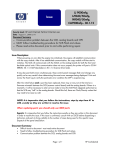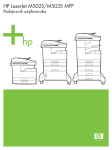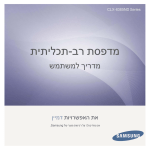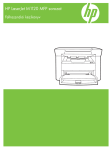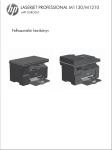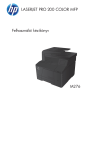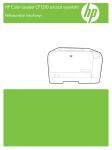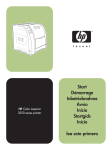Download HP LASERJET 9050MFP User's Manual
Transcript
hp LaserJet 9040mfp hp LaserJet 9050mfp start začínáme alapismeretek start Getting Started Guide English hp LaserJet 9040mfp hp LaserJet 9050mfp © 2004 Copyright Hewlett-Packard Development Company, L.P. Reproduction, adaptation, or translation without prior written permission is prohibited, except as allowed under the copyright laws. The information contained herein is subject to change without notice. Publication number Q3726-90904 Edition 1, 11/2004 The only warranties for HP products and services are set forth in the express warranty statements accompanying such products and services. Nothing herein should be construed as constituting an additional warranty. HP shall not be liable for technical or editorial errors or omissions contained herein. Trademark Credits Microsoft, Windows, and Windows NT are U.S. registered trademarks of Microsoft Corporation. UNIX is a registered trademark of The Open Group. All other products mentioned herein may be trademarks of their respective companies. Product Setup English Contents Introduction . . . . . . . . . . . . . . . . . . . . . . . . . . . . . . . . . . . . . . . . . . . . . . . . . . . . . . . . . . . . . . . . . 4 Where to look for information . . . . . . . . . . . . . . . . . . . . . . . . . . . . . . . . . . . . . . . . . . . . . . . . . . . 5 Installation checklist . . . . . . . . . . . . . . . . . . . . . . . . . . . . . . . . . . . . . . . . . . . . . . . . . . . . . . . . . . 5 Prepare product location. . . . . . . . . . . . . . . . . . . . . . . . . . . . . . . . . . . . . . . . . . . . . . . . . . . . . . . 6 Shipping box space requirements . . . . . . . . . . . . . . . . . . . . . . . . . . . . . . . . . . . . . . . . . . . 6 Unpacking space requirements. . . . . . . . . . . . . . . . . . . . . . . . . . . . . . . . . . . . . . . . . . . . . 6 Product size . . . . . . . . . . . . . . . . . . . . . . . . . . . . . . . . . . . . . . . . . . . . . . . . . . . . . . . . . . . 7 Check package contents. . . . . . . . . . . . . . . . . . . . . . . . . . . . . . . . . . . . . . . . . . . . . . . . . . . . . . 12 Remove the product from the shipping box . . . . . . . . . . . . . . . . . . . . . . . . . . . . . . . . . . . . . . . 13 Remove internal packaging . . . . . . . . . . . . . . . . . . . . . . . . . . . . . . . . . . . . . . . . . . . . . . . . . . . 14 Identify product parts . . . . . . . . . . . . . . . . . . . . . . . . . . . . . . . . . . . . . . . . . . . . . . . . . . . . . . . . 15 Position the product . . . . . . . . . . . . . . . . . . . . . . . . . . . . . . . . . . . . . . . . . . . . . . . . . . . . . . . . . 16 Install the print cartridge . . . . . . . . . . . . . . . . . . . . . . . . . . . . . . . . . . . . . . . . . . . . . . . . . . . . . . 17 Install output device . . . . . . . . . . . . . . . . . . . . . . . . . . . . . . . . . . . . . . . . . . . . . . . . . . . . . . . . . 18 Change the control panel overlays . . . . . . . . . . . . . . . . . . . . . . . . . . . . . . . . . . . . . . . . . . . . . . 19 Connect product cables . . . . . . . . . . . . . . . . . . . . . . . . . . . . . . . . . . . . . . . . . . . . . . . . . . . . . . 20 Connect power cords . . . . . . . . . . . . . . . . . . . . . . . . . . . . . . . . . . . . . . . . . . . . . . . . . . . . . . . . 22 Configure the control panel display language. . . . . . . . . . . . . . . . . . . . . . . . . . . . . . . . . . . . . . 23 Load Trays 1, 2, 3, and 4 . . . . . . . . . . . . . . . . . . . . . . . . . . . . . . . . . . . . . . . . . . . . . . . . . . . . . 24 Print the configuration page . . . . . . . . . . . . . . . . . . . . . . . . . . . . . . . . . . . . . . . . . . . . . . . . . . . 28 Configure embedded Send to e-mail . . . . . . . . . . . . . . . . . . . . . . . . . . . . . . . . . . . . . . . . . . . . 29 Install software . . . . . . . . . . . . . . . . . . . . . . . . . . . . . . . . . . . . . . . . . . . . . . . . . . . . . . . . . . . . . 30 Installing Windows printing software . . . . . . . . . . . . . . . . . . . . . . . . . . . . . . . . . . . . . . . . 30 Installing Macintosh printing software . . . . . . . . . . . . . . . . . . . . . . . . . . . . . . . . . . . . . . . 31 Verify product setup . . . . . . . . . . . . . . . . . . . . . . . . . . . . . . . . . . . . . . . . . . . . . . . . . . . . . . . . . 32 Customer support . . . . . . . . . . . . . . . . . . . . . . . . . . . . . . . . . . . . . . . . . . . . . . . . . . . . . . . . . . . 32 Warranty and regulatory information. . . . . . . . . . . . . . . . . . . . . . . . . . . . . . . . . . . . . . . . . . . . . 33 Hewlett-Packard limited warranty statement . . . . . . . . . . . . . . . . . . . . . . . . . . . . . . . . . . 33 HP’s Premium Protection Warranty. . . . . . . . . . . . . . . . . . . . . . . . . . . . . . . . . . . . . . . . . 35 HP software license terms . . . . . . . . . . . . . . . . . . . . . . . . . . . . . . . . . . . . . . . . . . . . . . . 36 FCC regulations . . . . . . . . . . . . . . . . . . . . . . . . . . . . . . . . . . . . . . . . . . . . . . . . . . . . . . . 37 Safety information . . . . . . . . . . . . . . . . . . . . . . . . . . . . . . . . . . . . . . . . . . . . . . . . . . . . . . 38 Laser Statement for Finland . . . . . . . . . . . . . . . . . . . . . . . . . . . . . . . . . . . . . . . . . . . . . . 38 Declaration of Conformity . . . . . . . . . . . . . . . . . . . . . . . . . . . . . . . . . . . . . . . . . . . . . . . . . . . . . 39 Declaration of Conformity . . . . . . . . . . . . . . . . . . . . . . . . . . . . . . . . . . . . . . . . . . . . . . . . . . . . . 40 ENWW Contents 3 Introduction Congratulations on your purchase of the HP LaserJet 9040mfp* (product number Q3726A) or HP LaserJet 9050mfp (product number Q3728A). The product comes standard with the following items: ● 256 MB random access memory (RAM) ● copying, digital sending, and wide-format printing capabilities ● two 500-sheet trays (Tray 2 and Tray 3) ● a 100-sheet multipurpose tray (Tray 1) ● a 2,000-sheet input tray (Tray 4) ● an embedded HP Jetdirect print server ● an internal hard disk ● a duplex printing accessory (for printing on both sides of paper) The product features an interactive touch screen on the control panel graphical display. You must choose one of the following paper-handling devices: the 3,000-sheet stacker, the 3,000-sheet stacker/stapler, the multifunction finisher, or the 8-bin mailbox. *Multifunction Peripheral 4 Product Setup ENWW Where to look for information English Start guide This guide contains information about unpacking and installing your product. Use guide This guide contains detailed information about using and troubleshooting and is available on the CD-ROM that came with the product. If you would like a hard copy, use your product to print the use guide. Installation checklist This guide will help you set up and install your new product. For correct installation, please complete each section in order. ● ● ● ● WARNING! ENWW Unpack the product Install the product Install printing software Verify product setup steps 1 through 5 steps 6 through15 step 16 step 17 To avoid injury, do not attempt to lift the product. The product has been designed to roll on wheels. Where to look for information 5 Step 1. Prepare product location Shipping box space requirements Make sure that your building has a door or receiving area large enough for delivery of the shipping box. The approximate dimensions of the shipping box are as follows: 1016 mm wide x 914 mm deep x 1148 mm tall (40 inches wide x 36 inches deep x 57 inches tall). Unpacking space requirements Before removing the plastic wrapping from the shipping box, make sure that you have enough space to remove the contents from the shipping box, and then roll the product down off its shipping pallet. HP recommends at least 3 meters (10 feet) of space around the shipping box to remove all of the shipping materials. 6 Product Setup ENWW Product size Prepare a location for the product that allows for these physical and environmental requirements: 457 mm (18 in) 2 643 mm (25 in) 457 mm (18 in) 536 mm (21 in) 826 mm (33 in) 3 643 mm (25 in) English 1105 mm (44 in) 1201 mm (47 in) 1 470 mm (19 in) 4 554 mm (22 in) 533 mm (22 in) 648 mm (26 in) 1 1219 mm (48 in) 1 The smaller measurement is the space that is required to extend the stacker or stacker/stapler with the attachment bar still attached to the latch under Tray 4. The larger measurement is the space that is required to remove the stacker or stacker/stapler from the product. The additional space allows enough clearance to remove the attachment bar from the latch under Tray 4. 2 This measurement is the space that is required for Tray 1 when it is fully extended for 11 x 17/A3size media. 3 This measurement shows the depth of the product, including the edge of the control panel and the standoffs from the Tray 4 casters. 4 This measurement is the space that is required to fully extend Tray 2 or Tray 3. HP LaserJet 9040mfp and 9050mfp dimensions with the optional 3000-sheet stacker or the optional 3000-sheet stacker/stapler (top and side views) ENWW Installation checklist 7 643 mm (25 in) 457 mm (18 in) 2 533 mm (22 in) 648 mm (26 in) 1 643 mm (25 in) 457 mm (18 in) 826 mm (33 in) 3 536 mm (21 in) 1105 mm (44 in) 1201 mm (47 in) 1 470 mm (19 in) 4 554 mm (22 in) 1664 mm (66 in) 1 The smaller measurement is the space that is required to extend the stacker or stacker/stapler with the attachment bar still attached to the latch under Tray 4. The larger measurement is the space that is required to remove the stacker or stacker/stapler from the product. The additional space allows enough clearance to remove the attachment bar from the latch under Tray 4. 2 This measurement is the space that is required for Tray 1 when it is fully extended for 11 x 17/A3size media. 3 This measurement shows the depth of the product, including the edge of the control panel and the standoffs from the Tray 4 casters. 4 This measurement is the space that is required to fully extend Tray 2 or Tray 3. HP LaserJet 9040mfp and 9050mfp dimensions with the optional 3000-sheet stacker or the optional 3000-sheet stacker/stapler and the ADF lid open (top and side views) 8 Product Setup ENWW 457 mm (18 in) 2 643 mm (25 in) 457 mm (18 in) 826 mm (33 in) 4 599 mm (24 in) 643 mm (25 in) English 1194 mm (47 in) 1308 mm (52 in) 1 470 mm (19 in) 5 691 mm (27 in) 503 mm (20 in) 617 mm (24 in) 3 1664 mm (66 in) 1 2 3 4 5 This measurement is the space that is required to extend the multifunction finisher with the attachment bar still attached to the latch under Tray 4. To remove the attachment bar from the latch, the space that is required is 617.2 mm (24.3 inches). This measurement is the space that is required for Tray 1 when it is fully extended for 11 x 17/A3size media. This measurement is the space that is required when the attachment bar still attached to the latch under Tray 4. To remove the attachment bar from the latch, the space that is required is 617.2 mm (24.3 inches). This measurement shows the depth of the product, including the edge of the control panel and the standoffs from the Tray 4 casters. This measurement is the space that is required to fully extend Tray 2 or Tray 3. The total combined depth of the product and Tray 2 or Tray 3 when it is extended is 1130.3 mm (44.5 inches.) HP LaserJet 9040mfp and 9050mfp dimensions with the optional multifunction finisher and the ADF lid open (top and side views) ENWW Installation checklist 9 643 mm (25 in) 45 mm (18 in) 1 826 mm (33 in) 3 480 mm (19 in) 1018 mm (40 in) 2 555 mm (22 in) 2 643 mm (25 in) 457 mm (18 in) 470 mm (19 in) 4 463 mm (18 in) 1664 mm (66 in) 1 This measurement is the space that is required for Tray 1 when it is fully extended for 11 x 17/A3size media. 2 This measurement is the space that is required to extend the 8-bin mailbox when the attachment bar still attached to the latch under Tray 4. 3 This measurement shows the depth of the product, including the edge of the control panel and the standoffs from the Tray 4 casters. 4 This measurement is the space that is required to fully extend Tray 2 or Tray 3. The total combined depth of the product and Tray 2 or Tray 3 when it is extended is 1130.3 mm (44.5 inches.) HP LaserJet 9040mfp and 9050mfp dimensions with the 8-bin mailbox and the ADF lid open (top and side views) 10 Product Setup ENWW ENWW ● A level area on the floor, preferably a hard surface without carpet. ● Adequate power supply (For the 110 V model, a dedicated 15 A circuit is recommended; for the 220 V model, a dedicated 8 A circuit is recommended) ● Space allowance around the product. ● A well-ventilated room. ● A stable environment—no abrupt temperature or humidity changes. ● No exposure to direct sunlight or chemicals, including ammonia-based cleaning solutions. ● Relative humidity 20% to 80%. ● Room temperature 10°C to 32.5°C (50°F to 91°F). Installation checklist 11 English Location requirements for the product Step 2. Check package contents 220 V power cord, or 110 V power cord control panel overlays MFP product product software CD-ROM Quick Reference Poster print cartridge Start guide (this manual) Package contents 12 Product Setup ENWW Step 3. This product weighs approximately 143.2 kg (315 lb). HP recommends that the product be rolled on its wheels rather than be lifted. See the diagrams on the shipping box for unpacking instructions. The diagrams also include instructions on how to remove the product from the shipping pallet. ENWW Remove the product from the shipping box 13 English WARNING! Remove the product from the shipping box Step 4. Remove internal packaging CAUTION Note 14 The product contains orange shipping tape and internal packaging to prevent damage during shipping. You must remove all shipping materials and internal packaging in order for the product to function correctly. 1 Remove all orange packing material from the exterior of the product and remove any cardboard or styrofoam material that is not orange. 2 Remove all orange packing material from the output bin and the protective film from the control panel display. 3 Open the left door and pull straight back on the shipping tape to remove the two fuser shipping locks (as shown by the diagram on the product). Make sure that the fuser levers are in the lock position. 4 Open the trays, remove any orange packing material, and close the trays. 5 Open the front door and remove the orange packing tape at the front transfer roller area and on the lock lever for the print cartridge. Close the front door. 6 Open the ADF door and remove all of the orange packing material and any orange tape. 7 Remove all orange packing material and any orange tape from the flatbed glass. Save all packing material. You might need it to repack the product at another time. Product Setup ENWW Step 5. Identify product parts English The following illustrations show the location and names of the primary product parts. 1 1 10 1 2 1 11 1 3 1 12 1 4 1 13 1 5 1 14 1 6 1 15 1 16 1 17 1 18 1 7 1 19 1 8 1 20 1 21 1 22 1 9 1 23 Product parts (front and back views) ENWW 1 ADF output bin 9 Tray 4 power-cord connector 2 Control panel with graphical display 10 ADF cover 3 Front door 11 ADF 4 Tray 2 12 Tray 1 5 Power button 13 Right door 6 Tray 3 14 Vertical transfer door 7 Left door (behind accessory output) 15 Tray 4 8 Power-cord connector 18 Local area network (LAN) connector (RJ-45) 19 Foreign interface harness (AUX) 20 Parallel B connector 21 Fax connector (for optional fax) 22 HP JetLink connector (for paper-handling 16 Copy card connector accessory) 17 EIO slot 23 Security lock port Identify product parts 15 Step 6. Position the product 1 2 1 Unlock the front wheels of the product (if they are locked), and roll the product to its permanent location. Leave space to walk behind the product and to install the output device. 2 Push the locking tabs on the front wheels to the lock position. Only the front wheels lock. 3 If the ADF output bin is installed, remove it. 4 Make sure that the scanner shipping lock is unlocked (moved to the right). The shipping lock is located on the left side of the scanner. 5 Attach the ADF output bin. Note You must position the product before you install the output device. See Step 8. Install output device. 4 5 16 Product Setup ENWW Step 7. 1 3 4 5 If you get toner on your clothing, wipe it off with a dry cloth and wash the clothing in cold water. Hot water sets toner into fabric. 1 Before removing the print cartridge from its packaging, set the print cartridge on a sturdy surface. Gently slide the print cartridge out of the packaging. CAUTION To prevent damage to the print cartridge, use two hands when handling the cartridge. Do not expose the print cartridge to light for more than a few minutes. Cover the print cartridge when it is outside of the MFP. 2 Gently rock the print cartridge from front to back to distribute the toner evenly inside the cartridge. This is the only time that you need to rock the cartridge. 3 Open the front door of the product. 4 Rotate the green lever downward to the unlock position. 5 Hold the cartridge so that the arrow is on the left side of the cartridge. Position the cartridge as shown, with the arrow on the left side pointing toward the product, and align the cartridge with the printing guides. Slide the cartridge into the product as far as it will go. Note The print cartridge has an internal pull tab. The product automatically removes the pull tab after the print cartridge is installed and the product is turned on. The print cartridge makes a loud noise for several seconds when the product removes the pull tab. This noise occurs only with new print cartridges. 6 Press the button on the green lever, and turn the lever clockwise to the lock position. 7 Close the front door. 6 7 ENWW Install the print cartridge 17 English Note Install the print cartridge Step 8. Install output device Install the output device that you purchased. After the device is installed, go to step 9. Note Use the installation instructions that are packaged with the output device. The instructions might be on a CD-ROM. 3,000-sheet stacker/stapler 3,000-sheet stacker Multifunction finisher 8-bin mailbox Output devices 18 Product Setup ENWW Step 9. The control panel comes either with English overlays installed or with no overlays. If necessary, use the following procedure to change the control panel overlays. 1 Locate the two control panel overlays. 2 Lift the top cover of the product. 3 Insert a small, flat-blade screwdriver or other thin, narrow device in the slot at the top edge of one of the overlays. 4 Lift the overlay up and backward to move it away from the product. 5 Position the new overlay over the control panel. Align the ends of the overlay with the holes on the control panel and slide the overlay in. 6 Snap the overlay firmly onto the control panel. Ensure that the overlay is flat against the control panel. 7 Repeat steps 3 through 6 to change the second overlay. 8 Close the top cover. 3 4 5 6 ENWW Change the control panel overlays 19 English 1 Change the control panel overlays Step 10. Connect product cables The product can connect to a computer using a parallel cable, or to the network using the HP Jetdirect print server. Local area network (LAN) connector (RJ-45) Foreign interface harness (AUX) Parallel B connector (Parallel) Fax connector (RJ-11 for optional fax) HP JetLink connector (for paper-handling accessory) Location of interface ports 20 Product Setup ENWW Connecting to Ethernet 10/100Base-TX network Use the RJ-45 connector to connect the product to an Ethernet 10/100Base-TX network. 1 Make sure that the product power cord is not connected to an outlet. 2 Pull the output device away from the product. 3 Connect a network cable to the RJ-45 connector. 4 Connect the other end of the cable to the network port. 5 Reattach the output device to the product. 4 ENWW Connect product cables 21 English 3 Step 11. Connect power cords This section describes how to connect the power cord. 1 CAUTION Do not connect the product power cord to the power-cord connector on Tray 4. That connector is designed to connect paper output devices such as the multifunction finisher to Tray 4. To prevent damage to the product, use only the power cords that came with the product. 1 2 Connect the power cord(s) to the product power cord connector and to the Tray 4 connector. Then connect the power cords to an adequate alternating current (AC) outlet. Note For best performance, a dedicated 110V, 15-amp outlet (or a 220V, 8-amp outlet) is recommended. 2 Press the power button to turn the product on (button in). After the product warms up, a prompt will appear asking you to configure your control panel display language. (See Configure the control panel display language.) 3 Check that the light on the output device is solid green. Also make sure that the light on Tray 4 is solid green. If the light is amber, flashing, or off, see the use guide for more information. 3 22 Product Setup ENWW Step 12. Configure the control panel display language Note When the product is turned on for the first time, you have the option to set the language to display messages in many different languages. If no language is selected within 60 seconds of when ENTER LANGUAGE appears on the graphical display, English is set as the language, and ENTER LANGUAGE appears on the graphical display each time the product is turned on until a language is selected. To configure the control panel language On the touch screen of the graphical display: Note ENWW 1 Touch Menu. 2 Touch Configure Device. 3 Touch System Setup. 4 Touch Language. 5 Touch your language. For Turkish, Czech, Russian, Hungarian, and Polish, language selection will change the default symbol set for the specific language. For all other languages, the default symbol set is PC-8. Configure the control panel display language 23 English By default, the control panel on the product displays messages in English. If necessary, set the product to display messages and print configuration pages in another supported language. Step 13. Load Trays 1, 2, 3, and 4 This section describes how to load A4- or Letter-size paper. For instructions on loading and configuring other sizes and types of media, see the use guide. 1 CAUTION To avoid a jam, never open a tray while the product is printing from that tray. To load Tray 1 22 Tray 1 is a multipurpose tray that holds up to 100 sheets of standardsize paper or 10 envelopes. The product will pull paper from Tray 1 first (default tray). See the use guide for information about how to change this default. Tray 1 provides a convenient way to print envelopes, transparencies, custom-size paper, or other types of media without having to unload the other trays. 3 1 Open Tray 1. 2 Load A4- or Letter-size paper with the long edge leading into the product and the side to be printed on facing up. 3 Adjust the paper guides so that they lightly touch the paper stack, but do not bend the paper. 4 Make sure the paper fits under the tabs on the guides and not above the load level indicators. Note If printing on A3-size, 11 x 17, or other long media, pull out the tray extension until it stops. 24 Product Setup ENWW 1 1 Open the tray until it stops. 2 Adjust the left (Y) paper guide by pressing the tab on the guide and set the guide to the correct paper size. 3 Adjust the front (X) paper guide by pressing the tab on the guide and set the guide to the correct paper size. 4 Load a stack of media with the top of the stack toward the rear of the tray. For singled-sided printing, the side to be printed on should be down. For double-sided printing, the side to be printed on should be up. Note For information about printing on special media, see the use guide. 5 Set the paper lever to Standard if both guides are set to the same Standard marking, such as Letter or A4. Otherwise, set the lever to Custom. 6 Close the tray. 7 The paper size and type for this tray appears on the MFP control panel. Touch OK to verify or see the use guide to make changes. 8 Repeat steps 1 through 7 to load the other tray. 3 4 6 ENWW Load Trays 1, 2, 3, and 4 25 English 2 To load Tray 2 and Tray 3 To load Tray 4 1 Tray 4 holds up to 2,000 sheets. For media specifications, see the use guide. 2 1 Pull Tray 4 open until it stops. 2 Adjust the left (Y) paper guide by pressing the tab on the guide and set the guide to the correct paper size. 3 Adjust the front (X) paper guide by pressing the tab on the guide and set the guide to the correct paper size. 4 Load up to 2,000 sheets of A4- or Letter-size paper with the short edge of the paper leading into the product. Note For single-sided printing of letterhead or preprinted paper, the side to be printed on should be facing down. For double-sided printing of letterhead or preprinted paper, the first side to be printed on should be facing up. For information about printing on special media, see the use guide. 3 5 Set the Custom/Standard switch to Standard if both guides are set to the same Standard marking, such as Letter or A4. Otherwise, set the switch to Custom. 6 Press down on each of the four corners of the paper stack to ensure the paper rests flat in the tray, without bending. 4 6 26 Product Setup ENWW 7 Close the tray. CAUTION Do not slam the tray into the product. 2 7 ENWW Load Trays 1, 2, 3, and 4 27 English CAUTION Never store paper or other items in the area to the left of the paper guides. Doing so can permanently damage the tray. Step 14. Print the configuration page Print the configuration page to make sure the product is operating correctly and that the accessories are installed correctly. On the touch screen of the graphical display: 1 Touch Menu. 2 Touch Information. 3 Touch Print Configuration. The configuration page prints. An HP Jetdirect network configuration page also prints. This page shows the current network settings. 28 Product Setup ENWW Step 15. Configure embedded Send to e-mail Note If you do not know the IP address or hostname of the SMTP or LDAP servers on your network, ask your network or e-mail administrator for this information. On the touch screen of the graphical display: Note ENWW 1 Touch Menu. 2 Touch Configure Device. 3 Touch Sending. 4 Touch E-mail. 5 You can touch Find Send Gateways to let the product search the local network for LDAP and SMTP servers. If this is successful, proceed to step 8. Otherwise, proceed to step 6. 6 Touch SMTP Gateway on the screen, and then enter the IP address or hostname of the SMTP server. 7 Touch OK. 8 Touch Test Send Gateways to test the configuration. For additional information about finding the IP addresses of the SMTP and LDAP servers, and for alternate procedures for configuring the product for digital sending, see the use guide. Configure embedded Send to e-mail 29 English To use the send to e-mail feature, the MFP must be connected to an IP network and configured with the IP address or hostname of a Simple Mail Transfer Protocol (SMTP) server. Optionally, the MFP can be configured to use a V2 or V3 Lightweight Directory Access Protocol (LDAP). When the MFP is configured to use an LDAP address book, users can more easily address send-to-e-mail jobs by typing a recipient’s name instead of typing the recipient’s full SMTP e-mail address. As the user types the recipient’s name, the MFP searches the LDAP address book for matching names and automatically fills the address field with the closest match. When the user selects a specific recipient, the MFP uses LDAP to obtain the recipient’s full SMTP e-mail address. Step 16. Install software The product comes with software on a CD-ROM. The drivers on this CD-ROM must be installed to take advantage of the product features. If you do not have access to a CD-ROM drive, you can download the software from the Internet at www.hp.com/support/lj9040mfp or www.hp.com/support/lj9050mfp. Depending on the configuration of Windows-driven computers, the installation program for the software automatically checks the computer for Internet access and provides an option to obtain the latest software from the Internet. Product installation software for UNIX (HP-UX, Sun Solaris) networks is available for download at www.hp.com/support/net_printing. Note Installing Windows printing software This section describes how to install Windows printing software. The software is supported on Microsoft Windows 9X, Windows NT 4.0, Windows 2000, Windows Millennium Edition (Me), Windows XP, and Windows Server 2003. 30 Product Setup 1 Quit all running programs. 2 Insert the CD-ROM into the CD-ROM drive. Depending on the computer configuration, the installation program might automatically run. If the program does not run automatically: On the Start menu, click Run. Type x:setup (where X is the letter of the CD-ROM drive), and click OK. 3 Follow the instructions on the computer screen. ENWW Installing Macintosh printing software To install Macintosh printing software for Mac OS 8.6 to 9.2 Note 1 Connect the network cable between the HP Jetdirect print server and a network port. 2 Insert the CD-ROM into the CD-ROM drive. The CD-ROM menu runs automatically. If the CD-ROM menu does not run automatically, double-click the CD-ROM icon on the desktop, and then double-click the Installer icon. This icon is located in the Installer/<language> folder of the Starter CD-ROM (where <language> is your language preference). For example, the Installer/English folder contains the Installer icon for the English printer software. 3 Follow the instructions on the computer screen. 4 Open the Apple Desktop Printer Utility located in the (Startup Disk): Applications: Utilities folder. 5 Double-click Printer (AppleTalk). 6 Next to Apple Talk Printer Selection, click Change. 7 Select the MFP, click Auto Setup, and then click Create. 8 On the Printing menu, click Set Default Printer. The icon on the desktop will appear to be generic. All the print panels will appear in the print dialog in an application. To install Macintosh printing software for Mac OS 10.1 and later 1 Connect the network cable between the HP Jetdirect print server and a network port. 2 Insert the CD-ROM into the CD-ROM drive. The CD-ROM menu runs automatically. If the CD-ROM menu does not run automatically, double-click the CD-ROM icon on the desktop, and then double-click the Installer icon. This icon is located in the Installer/<language> folder of the Starter CD-ROM (where <language> is your language preference). For example, the Installer/English folder contains the Installer icon for the English printer software. 3 Double-click the HP LaserJet Installers folder. 4 Follow the instructions on the computer screen. 5 Double-click the Installer icon for the desired language. 6 On your computer hard drive, double-click Applications, Utilities, and then Print Center. 7 Click Add Printer. 8 Select the AppleTalk connection type on OS X 10.1 and the Rendezvous connection type on OS X 10.2. 9 Select the MFP name. 10 Click Add Printer. 11 Close the Print Center by clicking the close button on the upper-left corner. Note ENWW Macintosh computers cannot be connected directly to the MFP by using a parallel port. Install software 31 English This section describes how to install Macintosh printing software. The software is supported on Macintosh OS 8 or later. Step 17. Verify product setup To verify that the product has been set up correctly to copy, send, and print, use the following steps. To verify copying 1 Load a document face-down onto the ADF and adjust the paper guides. The product automatically detects that paper has been loaded into the ADF. 2 Press START. If the document does not copy correctly, check your product installation. For additional information, see the use guide. To verify e-mail Note 1 Place a one-page document face-down on the glass. 2 Touch E-mail. 3 Touch From: and then type your name by using the touch-screen keyboard. Touch to delete any incorrect keystrokes. 4 Touch OK. 5 Touch To: and then type your own e-mail address. 6 Touch OK. 7 Press START. The product sends the document to you as an e-mail attachment. If the document does not send correctly, check your product installation and configuration. For additional information, see the use guide. To verify printing 1 Open a program of your choice. Open or create a simple document. 2 In the program, select the Print command. 3 Select the HP LaserJet 9040mfp or HP LaserJet 9050mfp as your product. 4 Print the document. If the document does not print correctly, check your product installation and configuration. For additional information, see the use guide. Customer support For additional information regarding the product, see the use guide on the CD-ROM. For HP Customer Care information, see the support flyer that came with the product. 32 Product Setup ENWW Warranty and regulatory information ENWW HP PRODUCT DURATION OF WARRANTY HP LaserJet 9040mfp HP LaserJet 9050mfp 1 year, on-site 1 HP warrants HP hardware, accessories, and supplies against defects in materials and workmanship for the period specified above. If HP receives notice of such defects during the warranty period, HP will, at its option, either repair or replace products which prove to be defective. Replacement products may be either new or like-new. 2 HP warrants that HP software will not fail to execute its programming instructions, for the period specified above, due to defects in material and workmanship when properly installed and used. If HP receives notice of such defects during the warranty period, HP will replace software media which does not execute its programming instructions due to such defects. 3 HP does not warrant that the operation of HP products will be uninterrupted or error free. If HP is unable, within a reasonable time, to repair or replace any product to a condition as warranted, customer will be entitled to a refund of the purchase price upon prompt return of the product. 4 HP products may contain remanufactured parts equivalent to new in performance or may have been subject to incidental use. 5 The warranty period begins on the date of the delivery or on the date of installation if installed by HP. If customer schedules or delays HP installation more than 30 days after delivery, warranty begins on the 31st day from delivery. 6 Warranty does not apply to defects resulting from (a) improper or inadequate maintenance or calibration, (b) software, interfacing, parts or supplies not supplied by HP, (c) unauthorized modification or misuse, (d) operation outside of the published environmental specifications for the product, or (e) improper site preparation or maintenance. 7 TO THE EXTENT ALLOWED BY LOCAL LAW, THE ABOVE WARRANTIES ARE EXCLUSIVE AND NO OTHER WARRANTY, WHETHER WRITTEN OR ORAL, IS EXPRESSED OR IMPLIED AND HP SPECIFICALLY DISCLAIMS THE IMPLIED WARRANTIES OR CONDITIONS OF MERCHANTABILITY, SATISFACTORY QUALITY, AND FITNESS FOR A PARTICULAR PURPOSE. 8 TO THE EXTENT ALLOWED BY LOCAL LAW, THE REMEDIES IN THIS WARRANTY STATEMENT ARE THE CUSTOMER’S SOLE AND EXCLUSIVE REMEDIES. EXCEPT AS INDICATED ABOVE, IN NO EVENT WILL HP OR ITS SUPPLIERS BE LIABLE FOR LOSS OF DATA OR FOR DIRECT, SPECIAL, INCIDENTAL, CONSEQUENTIAL (INCLUDING LOST PROFIT OR DATA), OR OTHER DAMAGE, WHETHER BASED IN CONTRACT, TORT, OR OTHERWISE. 9 FOR CONSUMER TRANSACTIONS IN AUSTRALIA AND NEW ZEALAND; THE WARRANTY TERMS CONTAINED IN THIS STATEMENT, EXCEPT TO THE EXTENT LAWFULLY PERMITTED, DO NOT EXCLUDE, RESTRICT OR MODIFY AND ARE IN ADDITION TO THE MANDATORY STATUTORY RIGHTS APPLICABLE TO THE SALE OF THIS PRODUCT TO YOU. Warranty and regulatory information 33 English Hewlett-Packard limited warranty statement Service during and after the warranty period ● If product hardware fails during the warranty period, contact an HP-authorized service or support provider. ● If product hardware fails after the warranty period, and you have an HP Maintenance Agreement or HP SupportPack, request service as specified in the agreement. ● If you do not have an HP Maintenance Agreement or HP SupportPack, contact an HP-authorized service or support provider. To ensure the longevity of your HP LaserJet product, HP provides the following: Extended warranty 34 Product Setup HP SupportPack provides coverage for the HP hardware product and all HP-supplied internal components. The hardware maintenance covers a period from the date of the HP product purchase for the duration of the contract chosen. The customer must purchase HP SupportPack within 90 days of the HP product purchase. For more information, go to www.hp.com/support/lj9040mfp or www.hp.com/support/lj9050mfp. ENWW HP’s Premium Protection Warranty This HP product is warranted to be free from defects in materials and workmanship. This warranty does not apply to products that (a) have been refilled, refurbished, remanufactured or tampered with in any way, (b) experience problems resulting from misuse, improper storage, or operation outside of the published environmental specifications for the printer product or (c) exhibit wear from ordinary use. To obtain warranty service, please return the product to place of purchase (with a written description of the problem and print samples) or contact HP customer support. At HP's option, HP will either replace products that prove to be defective or refund your purchase price. TO THE EXTENT ALLOWED BY LOCAL LAW, THE ABOVE WARRANTY IS EXCLUSIVE AND NO OTHER WARRANTY OR CONDITION, WHETHER WRITTEN OR ORAL, IS EXPRESSED OR IMPLIED AND HP SPECIFICALLY DISCLAIMS ANY IMPLIED WARRANTIES OR CONDITIONS OF MERCHANTABILITY, SATISFACTORY QUALITY, AND FITNESS FOR A PARTICULAR PURPOSE. TO THE EXTENT ALLOWED BY LOCAL LAW, IN NO EVENT WILL HP OR ITS SUPPLIERS BE LIABLE FOR DIRECT, SPECIAL, INCIDENTAL, CONSEQUENTIAL (INCLUDING LOST PROFIT OR DATA), OR OTHER DAMAGE, WHETHER BASED IN CONTRACT, TORT, OR OTHERWISE. THE WARRANTY TERMS CONTAINED IN THIS STATEMENT, EXCEPT TO THE EXTENT LAWFULLY PERMITTED, DO NOT EXCLUDE, RESTRICT OR MODIFY AND ARE IN ADDITION TO THE MANDATORY STATUTORY RIGHTS APPLICABLE TO THE SALE OF THIS PRODUCT TO YOU. ENWW Warranty and regulatory information 35 English LaserJet Print Cartridges and Imaging Drums Limited Warranty Statement HP software license terms ATTENTION: USE OF THE SOFTWARE IS SUBJECT TO THE HP SOFTWARE LICENSE TERMS SET FORTH BELOW. USING THE SOFTWARE INDICATES YOUR ACCEPTANCE OF THESE LICENSE TERMS. IF YOU DO NOT ACCEPT THESE LICENSE TERMS, YOU MAY RETURN THE SOFTWARE FOR A FULL REFUND. IF THE SOFTWARE IS BUNDLED WITH ANOTHER PRODUCT, YOU MAY RETURN THE ENTIRE UNUSED PRODUCT FOR A FULL REFUND. The following License Terms govern your use of the accompanying Software unless you have a separate signed agreement with HP. License grant HP grants you a license to Use one copy of the Software. “Use” means storing, loading, installing, executing, or displaying the Software. You may not modify the Software or disable any licensing or control features of the Software. If the Software is licensed for “concurrent use”, you may not allow more than the maximum number of authorized users to Use the Software concurrently. Ownership The Software is owned and copyrighted by HP or its third party suppliers. Your license confers no title to, or ownership in, the Software and is not a sale of any rights in the Software. HP’s third party suppliers may protect their rights in the event of any violation of these License Terms. Copies and adaptations You may only make copies or adaptations of the Software for archival purposes or when copying or adaptation is an essential step in the authorized Use of the Software. You must reproduce all copyright notices in the original Software on all copies or adaptations. You may not copy the Software onto any public network. No disassembly or decryption You may not disassemble or decompile the Software unless HP’s prior written consent is obtained. In some jurisdictions, HP’s consent may not be required for limited disassembly or decompilation. Upon request, you will provide HP with reasonably detailed information regarding any disassembly or decompilation. You may not decrypt the Software unless decryption is a necessary part of the operation of the Software. Transfer Your license will automatically terminate upon any transfer of the Software. Upon transfer, you must deliver the Software, including any copies and related documentation, to the transferee. The transferee must accept these License Terms as a condition to the transfer. Termination HP may terminate your license upon notice for failure to comply with any of these License Terms. Upon termination, you must immediately destroy the Software, together with all copies, adaptations, and merged portions in any form. Export requirements You may not export or reexport the Software or any copy or adaptation in violation of any applicable laws or regulations. U.S. government restricted rights The Software and any accompanying documentation have been developed entirely at private expense. They are delivered and licensed as “commercial computer software” as defined in DFARS 252.227-7013 (Oct 1988), DFARS 252.211-7015 (May 1991), or DFARS 252.227-7014 (Jun 1995), as a “commercial item” as defined in FAR 2.101 (a), or as “Restricted computer software” as defined in FAR 52.227-19 (Jun 1987) (or any equivalent agency regulation or contract clause), whichever is applicable. You have only those rights provided for such Software and any accompanying documentation by the applicable FAR or DFARS clause or the HP standard software agreement for the product involved. 36 Product Setup ENWW FCC regulations Canadian DOC regulations Complies with Canadian EMC Class A requirements. Conforme à la classe A des normes canadiennes de compatibilité électromagnétique CEM. VCCI statement (Japan) VCCI class A product Korean EMI statement Taiwan EMI statement ENWW Warranty and regulatory information 37 English This equipment has been tested and found to comply with the limits for a Class A digital device, pursuant to part 15 of the FCC Rules. These limits are designed to provide reasonable protection against harmful interference when the equipment is operated in a commercial environment. This equipment generates, uses, and can radiate radio frequency energy and, if not installed and used in accordance with the instruction manual, may cause harmful interference to radio communications. Operation of this equipment in a residential area is likely to cause harmful interference in which case the user will be required to correct the interference at his own expense. Modifications not expressly approved by HP could void the user's authority to operate the equipment under FCC rules. Safety information Laser safety The Center for Devices and Radiological Health (CDRH) of the U.S. Food and Drug Administration has implemented regulations for laser products manufactured since August 1, 1976. Compliance is mandatory for products marketed in the United States. This product is certified as a “Class 1” laser product under the U.S. Department of Health and Human Services (DHHS) Radiation Performance Standard according to the Radiation Control for Health and Safety Act of 1968. Since radiation emitted inside this product is completely confined within protective housings and external covers, the laser beam cannot escape during any phase of normal user operation. WARNING! Using controls, making adjustments, or performing procedures other than those specified in this manual may result in exposure to hazardous radiation. Material safety data sheet Material Safety Data Sheets (MSDS) for supplies containing chemical substances (such as toner) can be obtained by contacting the HP LaserJet Supplies website at www.hp.com/go/msds or www.hp.com/hpinfo/community/environment/productinfo/safety. Laser Statement for Finland Luokan 1 laserlaite Klass 1 Laser Apparat HP LaserJet 9040mfp/HP LaserJet 9050mfp laserkirjoitin on käyttäjän kannalta turvallinen luokan 1 laserlaite. Normaalissa käytössä kirjoittimen suojakotelointi estää lasersäteen pääsyn laitteen ulkopuolelle. Laitteen turvallisuusluokka on määritetty standardin EN 60825-1 (1994) mukaisesti. Varoitus! Laitteen käyttäminen muulla kuin käyttöohjeessa mainitulla tavalla saattaa altistaa käyttäjän turvallisuusluokan 1 ylittävälle näkymättömälle lasersäteilylle. Varning! Om apparaten används på annat sätt än i bruksanvisning specificerats, kan användaren utsättas för osynlig laserstrålning, som överskrider gränsen för laserklass 1. HUOLTO HP LaserJet 9040mfp/HP LaserJet 9050mfp -kirjoittimen sisällä ei ole käyttäjän huollettavissa olevia kohteita. Laitteen saa avata ja huoltaa ainoastaan sen huoltamiseen koulutettu henkilö. Tällaiseksi huoltotoimenpiteeksi ei katsota väriainekasetin vaihtamista, paperiradan puhdistusta tai muita käyttäjän käsikirjassa lueteltuja, käyttäjän tehtäväksi tarkoitettuja ylläpitotoimia, jotkavoidaan suorittaa ilman erikoistyökaluja. Varo! Mikäli kirjoittimen suojakotelo avataan, olet alttiina näkymättömälle lasersäteilylle laitteen ollessa toiminnassa. Älä katso säteeseen. 38 Product Setup ENWW Declaration of Conformity Manufacturer’s Name: Hewlett-Packard Company Manufacturer’s Address: 11311 Chinden Boulevard Boise, Idaho 83714-1021, USA declares, that the product Product Name: HP LaserJet 9040MFP / 9050MFP printer Model Numbers: Q3726A, Q3727A, Q3728A, and Q3729A, including C8531A 2000-sheet input feed unit Regulatory Model Number3): BOISB-0403-01 Product Options: ALL conforms to the following Product Specifications: SAFETY: EMC: IEC 60950:1999 / EN60950: 2000 IEC 60825-1:1993 + A1 +A2 / EN 60825-1:1994+A11+A2 (Class 1 Laser/LED Product) GB4943-2001 CISPR 22:1997 / EN 55022:1998 - Class A1) EN 61000-3-2:2000 EN 61000-3-3:1995 / A1 EN 55024:1998 FCC Title 47 CFR, Part 15 Class A2) / ICES-003, Issue 4 GB9254-1998, GB17625.1-1998 Supplementary Information: The product herewith complies with the requirements of the EMC Directive 89/336/EEC and the Low Voltage Directive 73/23/EEC, and carries the CE-Marking accordingly 1) The product was tested in a typical configuration with Hewlett-Packard Personal Computer Systems. 2) This Device complies with Part 15 of the FCC Rules. Operation is subject to the following two Conditions: (1) this device may not cause harmful interference, and (2) this device must accept any interference received, including interference that may cause undesired operation. "Warning - This is a class A product. In a domestic environment this product may cause radio interference in which case the user may be required to take adequate measures". 3) For regulatory purposes, this product is assigned a Regulatory model number. This number should not be confused with the product name or product number(s). Boise, Idaho USA January 30, 2003 For Regulatory Topics Only: Australia Contact: Product Regulations Manager, Hewlett-Packard Australia Ltd., 31-41 Joseph Street, Blackburn, Victoria 3130, Australia. European Contact: Your Local Hewlett-Packard Sales and Service Office or Hewlett-Packard Gmbh, Department HQ-TRE / Standards Europe, Herrenberger Straße 140, D-71034 Bõblingen (FAX: +49-7031-14-3143) USA Contact: Product Regulations Manager, Hewlett-Packard Company, PO Box 15, Mail Stop 160, Boise, Idaho 83707-0015 (Phone: 208-396-6000) ENWW Declaration of Conformity 39 English according to ISO/IEC Guide 22 and EN 45014 Declaration of Conformity according to ISO/IEC Guide 22 and EN 45014 Manufacturer’s Name: Hewlett-Packard Company Manufacturer’s Address: Montemorelos 299 Guadalajara Jalisco, 45060 Mexico declares, that the product Product Name: Finishing accessories for HP LaserJet 9040MFP / 9050MFP printer Model Numbers: C8084A, C8085A, C8088A, C8088B, Q5693A, Q5710A Product Options: All conforms to the following Product Specifications: SAFETY: IEC 60950:1999 / EN60950:2000 EMC: CISPR 22:1997 / EN 55022:1998 - Class A 1 EN 61000-3-2:2000 EN 61000-3-3:1995 / A1 EN 55024:1998 FCC Title 47 CFR, Part 15 Class A / ICES-003, Issue 4 Supplementary Information: The product herewith complies with the requirements of the EMC Directive 89/336/EEC and the Low Voltage Directive 73/23/EEC, and carries the CE-Marking accordingly. 1) The product was tested in a typical configuration with Hewlett-Packard Personal Computer Systems. 2) This Device complies with Part 15 of the FCC Rules. Operation is subject to the following two Conditions: (1) this device may not cause harmful interference, and (2) this device must accept any interference received, including interference that may cause undesired operation. "Warning - This is a class A product. In a domestic environment this product may cause radio interference in which case the user may be required to take adequate measures". Guadalajara, Jalisco, Mexico January 30, 2003 For Regulatory Topics only, contact: Australia Contact: Product Regulations Manager, Hewlett-Packard Australia Ltd., 31-41 Joseph Street, Blackburn, Victoria 3130, Australia European Contact: Your Local Hewlett-Packard Sales and Service Office or Hewlett-Packard Gmbh, Department HQ-TRE / Standards Europe, Herrenberger Straße 140, D-71034 Böblingen (FAX: +49-7031-14-3143) USA Contact: Product Regulations Manager, Hewlett-Packard Company, PO Box 15, Mail Stop 160, Boise, Idaho 83707-0015 (Phone: 208-396-6000) 40 Product Setup ENWW hp LaserJet 9040mfp hp LaserJet 9050mfp Čeština Začínáme © 2004 Copyright Hewlett-Packard Development Company, L.P. Reprodukce, úpravy nebo překlad jsou bez předchozího písemného souhlasu zakázány kromě případů, kdy to povoluje autorský zákon. Uvedené informace mohou být změněny bez předchozího upozornění. Číslo publikace Q3726-90904 Edition 1, 11/2004 Jediné záruky pro produkty a služby HP jsou výslovně uvedeny v prohlášeních o zárukách, které jsou dodávány současně s těmito produkty a službami. Žádný obsah nelze vykládat jako poskytnutí dodatečné záruky. Společnost HP nenese zodpovědnost za technické nebo textové chyby obsažené v tomto dokumentu. Ochranné známky Microsoft, Windows a Windows NT jsou ochranné známky společnosti Microsoft Corporation registrované v USA. UNIX je registrovaná ochranná známka společnosti The Open Group. Jakékoli další produkty zmíněné v tomto dokumentu mohou být ochrannými známkami příslušných společností. Instalace zařízení Obsah Úvod . . . . . . . . . . . . . . . . . . . . . . . . . . . . . . . . . . . . . . . . . . . . . . . . . . . . . . . . . . . . . . . . . . . . . . 44 Kde hledat informace . . . . . . . . . . . . . . . . . . . . . . . . . . . . . . . . . . . . . . . . . . . . . . . . . . . . . . . . . . 45 Záznamový list instalace . . . . . . . . . . . . . . . . . . . . . . . . . . . . . . . . . . . . . . . . . . . . . . . . . . . . . . . . 45 Prostorové požadavky pro přepravní krabici . . . . . . . . . . . . . . . . . . . . . . . . . . . . . . . . . . . . . 46 Prostorové požadavky pro vybalení . . . . . . . . . . . . . . . . . . . . . . . . . . . . . . . . . . . . . . . . . . . 46 Rozměry zařízení . . . . . . . . . . . . . . . . . . . . . . . . . . . . . . . . . . . . . . . . . . . . . . . . . . . . . . . . 47 Kontrola obsahu balení . . . . . . . . . . . . . . . . . . . . . . . . . . . . . . . . . . . . . . . . . . . . . . . . . . . . . . . . . 52 Vyjmutí zařízení z přepravní krabice . . . . . . . . . . . . . . . . . . . . . . . . . . . . . . . . . . . . . . . . . . . . . . . . 53 Odstranění vnitřního obalového materiálu. . . . . . . . . . . . . . . . . . . . . . . . . . . . . . . . . . . . . . . . . . . . 54 Identifikace dílů zařízení . . . . . . . . . . . . . . . . . . . . . . . . . . . . . . . . . . . . . . . . . . . . . . . . . . . . . . . . 55 Umístění zařízení . . . . . . . . . . . . . . . . . . . . . . . . . . . . . . . . . . . . . . . . . . . . . . . . . . . . . . . . . . . . . 56 Instalace tiskových kazet. . . . . . . . . . . . . . . . . . . . . . . . . . . . . . . . . . . . . . . . . . . . . . . . . . . . . . . . 57 Instalace výstupního zařízení . . . . . . . . . . . . . . . . . . . . . . . . . . . . . . . . . . . . . . . . . . . . . . . . . . . . . 58 Změna překryvných segmentů ovládacího panelu. . . . . . . . . . . . . . . . . . . . . . . . . . . . . . . . . . . . . . 59 Zapojení kabelů zařízení . . . . . . . . . . . . . . . . . . . . . . . . . . . . . . . . . . . . . . . . . . . . . . . . . . . . . . . . 60 Zapojení kabelů napájení . . . . . . . . . . . . . . . . . . . . . . . . . . . . . . . . . . . . . . . . . . . . . . . . . . . . . . . 62 Nastavení jazyka displeje ovládacího panelu . . . . . . . . . . . . . . . . . . . . . . . . . . . . . . . . . . . . . . . . . 63 Naplnění zásobníků 1, 2, 3 a 4 . . . . . . . . . . . . . . . . . . . . . . . . . . . . . . . . . . . . . . . . . . . . . . . . . . . 64 Tisk konfigurační stránky. . . . . . . . . . . . . . . . . . . . . . . . . . . . . . . . . . . . . . . . . . . . . . . . . . . . . . . . 68 Konfigurace vestavěné funkce Odeslat e-mailem . . . . . . . . . . . . . . . . . . . . . . . . . . . . . . . . . . . . . . 69 Instalace softwaru . . . . . . . . . . . . . . . . . . . . . . . . . . . . . . . . . . . . . . . . . . . . . . . . . . . . . . . . . . . . 70 Instalace tiskového softwaru pro systém Windows . . . . . . . . . . . . . . . . . . . . . . . . . . . . . . . . 70 Instalace tiskového softwaru pro systém Macintosh . . . . . . . . . . . . . . . . . . . . . . . . . . . . . . . 71 Ověření nastavení zařízení. . . . . . . . . . . . . . . . . . . . . . . . . . . . . . . . . . . . . . . . . . . . . . . . . . . . . . . 72 Podpora pro zákazníky . . . . . . . . . . . . . . . . . . . . . . . . . . . . . . . . . . . . . . . . . . . . . . . . . . . . . . . . . 72 Informace o záruce a předpisech . . . . . . . . . . . . . . . . . . . . . . . . . . . . . . . . . . . . . . . . . . . . . . . . . 73 Prohlášení o omezené záruce společnosti Hewlett-Packard . . . . . . . . . . . . . . . . . . . . . . . . . 73 Záruka pojistné ochrany společnosti HP . . . . . . . . . . . . . . . . . . . . . . . . . . . . . . . . . . . . . . . 75 Licenční podmínky softwaru HP . . . . . . . . . . . . . . . . . . . . . . . . . . . . . . . . . . . . . . . . . . . . . 76 Předpisy FCC. . . . . . . . . . . . . . . . . . . . . . . . . . . . . . . . . . . . . . . . . . . . . . . . . . . . . . . . . . . 77 Bezpečnostní informace . . . . . . . . . . . . . . . . . . . . . . . . . . . . . . . . . . . . . . . . . . . . . . . . . . . 78 Laserové osvědčení pro Finsko . . . . . . . . . . . . . . . . . . . . . . . . . . . . . . . . . . . . . . . . . . . . . . 78 Prohlášení o souhlasu s podmínkami . . . . . . . . . . . . . . . . . . . . . . . . . . . . . . . . . . . . . . . . . . . . . . . 79 Prohlášení o souhlasu s podmínkami . . . . . . . . . . . . . . . . . . . . . . . . . . . . . . . . . . . . . . . . . . . . . . . 80 CSWW Obsah 43 Čeština Příprava umístění zařízení . . . . . . . . . . . . . . . . . . . . . . . . . . . . . . . . . . . . . . . . . . . . . . . . . . . . . . . 46 Úvod Blahopřejeme vám ke koupi zařízení HP LaserJet 9040mfp* (číslo výrobku Q3726A) nebo HP LaserJet 9050mfp (číslo výrobku Q3728A). Zařízení se standardně dodává s následujícími položkami: ● 256 MB paměti s přímým přístupem (RAM), ● funkce kopírování, digitálního odesílání a velkoformátového tisku, ● dva zásobníky na 500 listů papíru (zásobník 2 a zásobník 3), ● víceúčelový zásobník na 100 listů papíru (zásobník 1), ● vstupní zásobník na 2 000 listů papíru (zásobník 4), ● vestavěný tiskový server HP Jetdirect, ● vnitřní pevný disk, ● příslušenství pro oboustranný tisk (pro tisk na obě strany papíru). Zařízení je vybaveno interaktivní dotykovou obrazovkou na grafickém displeji ovládacího panelu. Je nutné vybrat jedno z následujících zařízení pro manipulaci s papírem: odkládací zásobník na 3 000 listů, odkládací zásobník/sešívačka na 3 000 listů, multifunkční dokončovací zařízení nebo schránka s osmi přihrádkami. *Multifunkční periferní zařízení 44 Instalace zařízení CSWW Kde hledat informace Příručka Začínáme Tato příručka obsahuje informace o vybalení a instalaci zařízení. Čeština Příručka Použití Tato příručka obsahuje podrobné informace o používání a řešení potíží a je k dispozici na disku CD-ROM dodaném se zařízením. Pokud byste chtěli kopii na papíře, vytiskněte příručku Použití na svém zařízení. Záznamový list instalace Tato příručka vám pomůže nastavit a nainstalovat vaše nové zařízení. Aby instalace proběhla správně, projděte všechny sekce v pořadí. ● ● ● ● UPOZORNĚNÍ! CSWW Vybalení zařízení Instalace zařízení Instalace tiskového softwaru Ověření nastavení zařízení kroky 1 až 5 kroky 6 až 15 krok 16 krok 17 Abyste předešli zranění, nepokoušejte se zařízení zvedat. Zařízení je zkonstruováno k přesunu na kolečkách. Kde hledat informace 45 Krok 1. Příprava umístění zařízení Prostorové požadavky pro přepravní krabici Ujistěte se, že dveře nebo prostor pro příjem v budově jsou dostatečně velké pro doručení přepravní krabice. Přepravní krabice má přibližně následující rozměry: šířka 1 016 mm x hloubka 914 mm x výška 1 148 mm. Prostorové požadavky pro vybalení Před sejmutím plastového obalu z přepravní krabice se přesvědčte, že máte dostatek místa pro vyjmutí obsahu přepravní krabice, a pak svezte zařízení dolů z přepravní palety. Společnost Hewlett-Packard doporučuje pro vyjmutí všech přepravních materiálů minimálně 3 metry volného místa kolem přepravní krabice. 46 Instalace zařízení CSWW Rozměry zařízení Připravte prostor pro umístění zařízení, který splňuje následující fyzické požadavky a požadavky na životní prostředí: 1 105 mm 1 201 mm1 457 mm2 643 mm 457 mm 536 mm 826 mm3 643 mm 1 219 mm 1 Menší rozměr udává prostor vyžadovaný pro vysunutí odkládacího zásobníku nebo odkládacího zásobníku/ sešívačky tak, že lišta pro připojení bude stále připevněná v západce pod zásobníkem 4. Větší rozměr udává prostor vyžadovaný pro odstranění odkládacího zásobníku nebo odkládacího zásobníku/sešívačky ze zařízení. Dodatečný prostor zajišt´uje dostatečnou mezeru pro vyjmutí lišty pro připojení ze západky pod zásobníkem 4. 2 Tento rozměr udává prostor, který vyžaduje zásobník 1, pokud je plně vysunutý pro média formátu 11 x 17/A3. 3 Tento rozměr uvádí hloubku zařízení včetně okraje ovládacího panelu a odstupu od koleček zásobníku 4. 4 Tento rozměr udává prostor vyžadovaný pro úplné vysunutí zásobníku 2 nebo zásobníku 3. Rozměry zařízení HP LaserJet 9040mfp a 9050mfp s volitelným odkládacím zásobníkem na 3 000 listů nebo volitelným odkládacím zásobníkem/sešívačkou na 3 000 listů (pohled shora a ze strany) CSWW Záznamový list instalace 47 Čeština 533 mm 648 mm1 470 mm4 554 mm 643 mm 457 mm2 826 mm3 536 mm 1 105 mm 1 201 mm1 533 mm 648 mm1 643 mm 457 mm 470 mm4 554 mm 1 664 mm 1 Menší rozměr udává prostor vyžadovaný pro vysunutí odkládacího zásobníku nebo odkládacího zásobníku/ sešívačky tak, že lišta pro připojení bude stále připevněná v západce pod zásobníkem 4. Větší rozměr udává prostor vyžadovaný pro odstranění odkládacího zásobníku nebo odkládacího zásobníku/sešívačky ze zařízení. Dodatečný prostor zajišt´uje dostatečnou mezeru pro vyjmutí lišty pro připojení ze západky pod zásobníkem 4. 2 Tento rozměr udává prostor, který vyžaduje zásobník 1, pokud je plně vysunutý pro média formátu 11 x 17/A3. 3 Tento rozměr uvádí hloubku zařízení včetně okraje ovládacího panelu a odstupu od koleček zásobníku 4. 4 Tento rozměr udává prostor vyžadovaný pro úplné vysunutí zásobníku 2 nebo zásobníku 3. Rozměry zařízení HP LaserJet 9040mfp a 9050mfp s volitelným odkládacím zásobníkem na 3 000 listů nebo volitelným odkládacím zásobníkem/sešívačkou na 3 000 listů a otevřeným víkem ADF (pohled shora a ze strany) 48 Instalace zařízení CSWW 1 194 mm 1 308 mm1 457 mm2 826 mm4 599 mm 643 mm 643 mm 457 mm 1 664 mm 1 2 3 4 5 Tento rozměr udává prostor vyžadovaný pro vysunutí multifunkčního dokončovacího zařízení tak, že lišta pro připojení bude stále připevněná v západce pod zásobníkem 4. Pro vyjmutí lišty pro připojení ze západky je nutný prostor 617,2 mm. Tento rozměr udává prostor, který vyžaduje zásobník 1, pokud je plně vysunutý pro média formátu 11 x 17/A3. Tento rozměr udává prostor, který je vyžadován, je-li lišta pro připojení stále připevněná v západce pod zásobníkem 4. Pro vyjmutí lišty pro připojení ze západky je nutný prostor 617,2 mm. Tento rozměr uvádí hloubku zařízení včetně okraje ovládacího panelu a odstupu od koleček zásobníku 4. Tento rozměr udává prostor vyžadovaný pro úplné vysunutí zásobníku 2 nebo zásobníku 3. Celková kombinovaná hloubka zařízení a vysunutého zásobníku 2 nebo zásobníku 3 je 1 130,3 mm. Rozměry zařízení HP LaserJet 9040mfp a 9050mfp s volitelným multifunkčním dokončovacím zařízením a otevřeným víkem ADF (pohled shora a ze strany). CSWW Záznamový list instalace 49 Čeština 503 mm 617 mm3 470 mm5 691 mm 643 mm 45 mm1 826 mm3 480 mm 1 018 mm2 643 mm 457 mm 470 mm4 463 mm 555 mm2 1 664 mm 1 Tento rozměr udává prostor, který vyžaduje zásobník 1, pokud je plně vysunutý pro média formátu 11 x 17/A3. Tento rozměr udává prostor vyžadovaný pro vysunutí schránky s osmi přihrádkami tak, že lišta pro připojení bude stále připevněná v západce pod zásobníkem 4. 3 Tento rozměr uvádí hloubku zařízení včetně okraje ovládacího panelu a odstupu od koleček zásobníku 4. 4 Tento rozměr udává prostor vyžadovaný pro úplné vysunutí zásobníku 2 nebo zásobníku 3. Celková kombinovaná hloubka zařízení a vysunutého zásobníku 2 nebo zásobníku 3 je 1 130,3 mm. 2 Rozměry zařízení HP LaserJet 9040mfp a 9050mfp se schránkou s osmi přihrádkami a otevřeným víkem ADF (pohled shora a ze strany). 50 Instalace zařízení CSWW Požadavky na umístění zařízení ● Rovná plocha na podlaze, nejlépe tvrdý povrch bez koberce. ● Vhodný zdroj energie (pro model 110 V je doporučen vyhrazený obvod s maximálním proudem 15 A, pro model 220 V je doporučen vyhrazený obvod s maximálním proudem 8 A) ● Dostatek prostoru okolo zařízení. ● Dobře větraná místnost. ● Stabilní prostředí—bez náhlých změn teploty nebo vlhkosti. ● Nevystavujte přímému slunci nebo chemikáliím, včetně čisticích prostředků na bázi čpavku. ● Relativní vlhkost 20 až 80 %. ● Pokojová teplota 10 °C až 32,5 °C. Čeština CSWW Záznamový list instalace 51 Krok 2. Kontrola obsahu balení kabel napájení na 220 V nebo kabel napájení na 110 V překryvné segmenty ovládacího panelu zařízení MFP disk CD-ROM se softwarem zařízení leták s informacemi pro referenci tisková kazeta příručka Začínáme (tato příručka) Obsah balení 52 Instalace zařízení CSWW Krok 3. UPOZORNĚNÍ! Vyjmutí zařízení z přepravní krabice Zařízení váží přibližně 143,2 kg. Společnost HP doporučuje zařízení přesouvat na kolečkách, ne jej zvedat. Obrázky na přepravní krabici znázorňují pokyny k vybalení. Obrázky rovněž obsahují pokyny k odsunutí zařízení z přepravní palety. Čeština CSWW Vyjmutí zařízení z přepravní krabice 53 Krok 4. Odstranění vnitřního obalového materiálu VAROVÁNÍ Zařízení obsahuje oranžovou přepravní pásku a vnitřní obalový materiál, které jej chrání před poškozením během přepravy. Pro zajištění správné činnosti zařízení musíte vyjmout všechny přepravní materiály a vnitřní obalový materiál. 1 Z vnějších částí zařízení odstraňte veškerý oranžový balicí materiál a odstraňte všechnu lepenku nebo polystyren, který není oranžový. 2 Odstraňte veškerý oranžový balicí materiál z výstupní přihrádky a ochrannou fólii z displeje na ovládacím panelu. 3 Otevřete levá dvířka a zatáhněte přímo zpět za přepravní pásku, čímž odstraníte dvě přepravní pojistky fixační jednotky (jak je znázorněno na obrázku na zařízení). Ujistěte se, že páčky fixační jednotky jsou v poloze zamknuto. 4 Otevřete zásobníky, odstraňte veškerý oranžový balicí materiál a zásobníky uzavřete. 5 Otevřete přední dvířka a odstraňte oranžovou balicí pásku z přední části přenosového válce a ze stavěcí páčky tiskové kazety. Zavřete přední dvířka. 6 Otevřete dvířka ADF a odstraňte veškerý oranžový balicí materiál a oranžovou pásku. 7 Odstraňte veškerý oranžový balicí materiál a oranžovou pásku z ploché skenovací plochy. Poznámka 54 Instalace zařízení Veškerý obalový materiál uschovejte. V budoucnu budete možná potřebovat zařízení znovu zabalit. CSWW Krok 5. Identifikace dílů zařízení Následující obrázky popisují umístění a názvy primárních dílů zařízení. 1 10 1 1 2 11 1 1 3 12 1 1 4 13 1 1 5 14 1 15 1 Čeština 1 6 16 1 17 1 1 18 1 7 1 19 1 8 1 20 21 1 1 22 1 9 23 1 Díly zařízení (pohled zepředu a zezadu) 1 výstupní přihrádka ADF 9 2 ovládací panel s grafickým displejem 10 kryt ADF 3 přední dvířka 11 ADF 4 zásobník 2 12 zásobník 1 5 tlačítko napájení 13 pravá dvířka 6 zásobník 3 7 levá dvířka (za výstupem příslušenství) 14 dvířka oblasti svislého posunu 8 CSWW konektor kabelu napájení zásobníku 4 15 zásobník 4 konektor kabelu napájení 16 konektor kopírovací karty 17 zásuvka EIO 18 konektor místní sítě (LAN) (RJ-45) 19 svazek kabelů pro cizí rozhraní (AUX) 20 paralelní konektor B 21 konektor faxu (pro volitelný fax) 22 konektor HP JetLink (pro příslušenství pro manipulaci s papírem) 23 otvor pro bezpečnostní zámek Identifikace dílů zařízení 55 Krok 6. Umístění zařízení 1 2 1 Odblokujte přední kolečka zařízení (pokud jsou zablokována) a odvezte zařízení tam, kde bude trvale umístěno. Ponechejte za zařízením tolik místa, aby se za ním dalo projít a nainstalovat výstupní zařízení. 2 Zatlačte blokovací zarážky na předních kolečkách do blokující polohy. Zablokovat je možno pouze přední kolečka. 3 Pokud je nainstalována výstupní přihrádka ADF, odstraňte ji. 4 Zkontrolujte, zda je přepravní pojistka skeneru odemknutá (posunutá vpravo). Přepravní pojistka se nachází na levé straně skeneru. 5 Připevněte výstupní přihrádku ADF. Poznámka Umístění zařízení je třeba provést před instalací výstupního zařízení. Viz krok 8. Instalace výstupního zařízení. 4 5 56 Instalace zařízení CSWW Krok 7. Poznámka 1 Instalace tiskových kazet Pokud se vám toner dostane na oblečení, oprašte jej suchým hadříkem a oblečení vyperte ve studené vodě. Horkou vodou se toner do látky zapere. 1 Před vyjmutím tiskové kazety z obalového materiálu ji umístěte na stabilní povrch. Opatrně vysuňte tiskovou kazetu z obalového materiálu. 3 2 Jemně kývejte tiskovou kazetou zepředu dozadu, aby se toner v kazetě rovnoměrně rozmístil. To je jediný případ, kdy je třeba kazetu protřepávat. 3 Otevřete přední dvířka zařízení. 4 Otočte zelenou páčkou směrem dolů do polohy odemknuto. 5 Uchopte kazetu tak, aby šipka byla na levé straně kazety. Umístěte kazetu podle obrázku tak, aby šipka na levé straně směřovala do zařízení, a vyrovnejte kazetu s vodicími lištami. Zasuňte tiskovou kazetu do zařízení co nejdále. 4 Poznámka Tisková kazeta je opatřena vnitřní vytahovací páskou. Zařízení po instalaci tiskové kazety a zapnutí automaticky odstraní vytahovací pásku. Když zařízení odstraňuje vytahovací pásku, vydává tisková kazeta několik sekund hlasitý zvuk. Zvuk vydávají pouze nové tiskové kazety. 5 6 Stiskněte tlačítko na zelené páčce a otočte ji po směru hodinových ručiček do polohy zamknuto. 7 Zavřete přední dvířka. 6 7 CSWW Instalace tiskových kazet 57 Čeština VAROVÁNÍ Při manipulaci s tiskovou kazetou používejte obě ruce, abyste zabránili jejímu poškození. Tiskovou kazetu nevystavujte světlu na dobu delší než několik minut. Tiskovou kazetu po vyjmutí z MFP přikryjte. Krok 8. Instalace výstupního zařízení Nainstalujte výstupní zařízení, které jste zakoupili. Po instalaci zařízení pokračujte krokem 9. Poznámka Pro toto výstupní zařízení používejte pokyny k instalaci, které jsou k nim přibaleny. Pokyny mohou být uloženy na disku CD-ROM. odkládací zásobník/ sešívačka na 3 000 listů odkládací zásobník na 3 000 listů multifunkční dokončovací zařízení schránka s osmi přihrádkami Výstupní zařízení 58 Instalace zařízení CSWW Krok 9. 1 Změna překryvných segmentů ovládacího panelu Ovládací panel se dodává buď s anglickými překryvnými segmenty nebo bez segmentů. V případě potřeby vyměňte překryvné segmenty ovládacího panelu následujícím způsobem. Vyhledejte dva překryvné segmenty ovládacího panelu. 2 Zvedněte horní kryt zařízení. 3 Vložte malý plochý šroubovák nebo jiný úzký nástroj do štěrbiny na horním okraji překryvných segmentů. 4 Segment nadzdvihněte směrem nahoru a k sobě a odstraňte jej ze zařízení. 5 Připravte si nový segment nad ovládací panel. Zarovnejte kraje segmentu s otvory v ovládacím panelu a segment zasuňte dovnitř. 6 Nový segment na ovládací panel pevně zaklapněte. Ujistěte se, že segment na ovládacím panelu dobře sedí. 7 Opakováním kroků 3 až 6 vyměňte druhý překryvný segment. 8 Zavřete horní kryt. 3 4 5 6 CSWW Změna překryvných segmentů ovládacího panelu 59 Čeština 1 Krok 10. Zapojení kabelů zařízení Zařízení lze připojit k počítači pomocí paralelního kabelu nebo k síti pomocí tiskového serveru HP Jetdirect. konektor (RJ-45) místní sítě (LAN) svazek kabelů pro cizí rozhraní (AUX) paralelní konektor typu B (Parallel) konektor faxu (RJ-11 pro volitelný fax) konektor HP JetLink (pro příslušenství pro manipulaci s papírem) Umístění portů rozhraní 60 Instalace zařízení CSWW Připojení k síti Ethernet 10/100Base-TX Pro připojení zařízení k síti Ethernet 10/100Base-TX použijte konektor RJ-45. 3 1 Ujistěte se, že kabel napájení zařízení není zapojen do elektrické zásuvky. 2 Vytáhněte výstupní zařízení. 3 Připojte sít´ový kabel do konektoru RJ-45. 4 Druhý konec kabelu zapojte do sít´ového portu. 5 Znovu připojte výstupní zařízení. 4 Čeština CSWW Zapojení kabelů zařízení 61 Krok 11. Zapojení kabelů napájení Tato sekce popisuje zapojení kabelu napájení. 1 VAROVÁNÍ Nezapojujte kabel napájení zařízení do konektoru kabelu napájení v zásobníku 4. Tento konektor je určen k připojení výstupních zařízení pro papír, např. multifunkčního dokončovacího zařízení k zásobníku 4. Používejte pouze kabely napájení dodané se zařízením, abyste zabránili poškození zařízení. 1 2 Připojte kabel nebo kabely napájení ke konektoru kabelu napájení zařízení a ke konektoru zásobníku 4. Pak zapojte kabely napájení do příslušné zásuvky se střídavým proudem. Poznámka Pro dosažení nejlepšího výkonu se doporučuje používat vyhrazenou zásuvku s parametry 110 V, 15 A (nebo 220 V, 8 A). 2 Stlačte tlačítko napájení a zařízení zapněte (tlačítko je uvnitř). Po zahřátí zařízení se objeví výzva ke konfiguraci jazyka displeje ovládacího panelu. (Viz část Nastavení jazyka displeje ovládacího panelu.) 3 Zkontrolujte, zda kontrolka na výstupním zařízení svítí zeleně. Zkontrolujte také, zda kontrolka na zásobníku 4 svítí zeleně. Pokud kontrolka svítí oranžově, bliká nebo nesvítí, vyhledejte další informace v příručce Použití. 3 62 Instalace zařízení CSWW Krok 12. Nastavení jazyka displeje ovládacího panelu Výchozím nastavením jazyka displeje zařízení je angličtina. Pokud je to nutné, nastavte zařízení na zobrazení zpráv a tisk konfiguračních stránek v jiném podporovaném jazyce. Poznámka Když je zařízení zapnuté poprvé, máte možnost zvolit si jazyk pro zprávy na displeji z mnoha různých jazyků. Pokud není během 60 sekund po zobrazení hlášení ENTER LANGUAGE na grafickém displeji zvolen žádný jazyk, nastaví se jako používaný jazyk angličtina a hlášení ENTER LANGUAGE se objeví na grafickém displeji po každém zapnutí zařízení, dokud nebude zvolen jiný jazyk. Postup při nastavení jazyka ovládacího panelu Na dotykové obrazovce grafického displeje: CSWW Stiskněte položku Nabídka (Menu). 2 Stiskněte položku Konfigurace zařízení (Configure Device). 3 Stiskněte položku Nast. systému (System Setup). 4 Stiskněte položku Jazyk (Language). 5 Stisknutím zvolte svůj jazyk. Pokud zvolíte turečtinu, češtinu, ruštinu, maďarštinu nebo polštinu, změní se výchozí sada symbolů pro daný jazyk. Výchozí sada symbolů pro všechny ostatní jazyky je PC-8. Nastavení jazyka displeje ovládacího panelu 63 Čeština Poznámka 1 Krok 13. Naplnění zásobníků 1, 2, 3 a 4 Tato sekce popisuje vložení papíru formátu A4 nebo Letter. Pokyny k založení a nastavení dalších formátů a typů médií naleznete v příručce Použití. 1 VAROVÁNÍ Abyste předešli uvíznutí, nikdy zásobník neotevírejte, pokud z něj probíhá tisk. Postup při založení papíru do zásobníku 1 Zásobník 1 je víceúčelový zásobník, který pojme až 100 listů papíru standardního formátu nebo 10 obálek. Zařízení nejprve podává papír ze zásobníku 1 (výchozího zásobníku). Pokyny pro změnu výchozího zásobníku naleznete v příručce Použití. 2 2 Zásobník 1 zajišt´uje vhodnou cestu pro tisk na obálky, transparentní fólie, papír vlastního formátu nebo další typy médií, aniž by bylo nutné vyprázdnit ostatní zásobníky. 1 Otevřete zásobník 1. 2 Vložte papír formátu A4 nebo Letter delším okrajem do zařízení a stranou, na kterou se bude tisknout, nahoru. 3 Vodicí lišty papíru nastavte tak, aby se zlehka dotýkaly stran svazku papírů, ale aby jej neohýbaly. 4 Zkontrolujte, zda je papír zasunut pod zarážkami na vodicích lištách a zda výška svazku papíru nepřesahuje indikátory nejvyššího přípustného množství papíru. 3 Poznámka Při tisku na formáty A3, 11 x 17 palců a další dlouhá média zcela vysuňte rozšiřující podpěru. 64 Instalace zařízení CSWW 1 Postup při založení papíru do zásobníku 2 a zásobníku 3 1 Zcela otevřete zásobník. 2 Stiskněte tlačítko na levé vodicí liště (Y) a nastavte lištu na odpovídající formát papíru. 3 Stiskněte tlačítko na přední vodicí liště (X) a nastavte lištu na odpovídající formát papíru. 4 Vložte balík médií horní stranou směrem k zadní části zásobníku. Při tisku na jednu stranu se tiskne na spodní část stránky. Při tisku na dvě strany se tiskne na vrchní část stránky. 2 Poznámka Informace o tisku na zvláštní média naleznete v příručce Použití. Nastavte papír na Standard, pokud jsou obě lišty nastavené na stejnou značku Standardu, jako jsou letter nebo A4. Jinak nastavte na Vlastní. 6 Zavřete zásobník. 7 Formát a typ papíru pro tento zásobník se zobrazí na ovládacím panelu zařízení MFP. Stisknutím položky OK je potvrďte nebo proveďte změny podle pokynů, které naleznete v příručce Použití. 8 Opakováním kroků 1 až 7 založte papír do dalšího zásobníku. 4 6 CSWW Naplnění zásobníků 1, 2, 3 a 4 65 Čeština 3 5 Postup při založení papíru do zásobníku 4 1 Zásobník 4 pojme až 2 000 listů. Specifikace médií naleznete v příručce Použití. 1 Vytáhněte zásobník 4, dokud se nezastaví. 2 Stiskněte tlačítko na levé vodicí liště (Y) a nastavte lištu na odpovídající formát papíru. 3 Stiskněte tlačítko na přední vodicí liště (X) a nastavte lištu na odpovídající formát papíru. 4 Vložte až 2 000 listů papíru formátu A4 nebo Letter kratším okrajem směrem do zařízení. 2 Poznámka Při tisku na jednu stranu hlavičkového nebo předtištěného papíru se tiskne na spodní část stránky. Při tisku na dvě strany hlavičkového nebo předtištěného papíru se nejprve tiskne na vrchní část stránky. Informace o tisku na zvláštní média naleznete v příručce Použití. 3 5 Přepínač Vlastní/Standardní přepněte do polohy Standardní, pokud jsou obě lišty nastavené na stejnou značku Standardu, jako jsou Letter nebo A4. Jinak nastavte přepínač na Vlastní. 6 Stiskněte všechny čtyři rohy svazku papíru, aby byl papír je v zásobníku na plocho a neohýbal se. 4 6 66 Instalace zařízení CSWW VAROVÁNÍ Nikdy nenechávejte papír ani jiné předměty v prostoru vlevo od vodicích lišt papíru. V opačném případě může dojít k trvalému poškození zásobníku. 7 Zavřete zásobník. VAROVÁNÍ Zásobník do zařízení nezarážejte. 2 7 Čeština CSWW Naplnění zásobníků 1, 2, 3 a 4 67 Krok 14. Tisk konfigurační stránky Vytiskněte konfigurační stránku a ujistěte se, že zařízení funguje správně a příslušenství jsou správně nainstalovaná. Na dotykové obrazovce grafického displeje: 1 Stiskněte položku Nabídka. 2 Stiskněte položku Informace. 3 Stiskněte položku Tisk konfigurace. Vytiskne se konfigurační stránka. Vytiskne se také stránka sít´ové konfigurace HP Jetdirect. Tato stránka zobrazuje aktuální nastavení sítě. 68 Instalace zařízení CSWW Krok 15. Konfigurace vestavěné funkce Odeslat e-mailem Aby bylo možné použít funkci odeslání e-mailem, musí být zařízení MFP připojeno k síti IP a nakonfigurováno s adresou IP nebo hostitelským jménem serveru SMTP (Simple Mail Transfer Protocol). Případně může být zařízení nakonfigurováno na použití LDAP (Lightweight Directory Access Protocol) V2 nebo V3. Když je zařízení nakonfigurováno na použití adresáře LDAP, uživatelé mohou snáze zadávat adresy úloh pro odeslání e-mailem zadáním jména příjemce namísto úplné e-mailové adresy SMTP příjemce. Když uživatel zadává jméno příjemce, hledá zařízení v adresáři LDAP odpovídající jména a automaticky doplní do pole s adresou nejbližší odpovídající jméno. Když uživatel zvolí daného příjemce, zařízení získá pomocí LDAP úplnou e-mailovou adresu SMTP příjemce. Poznámka Pokud neznáte adresu IP nebo hostitelské jméno serverů SMTP nebo LDAP v své síti, požádejte o tuto informaci správce sítě nebo e-mailu. Čeština Na dotykové obrazovce grafického displeje: Poznámka CSWW 1 Stiskněte položku Nabídka. 2 Stiskněte položku Konfigurace zařízení. 3 Stiskněte položku Odesílání. 4 Stiskněte položku E-mail. 5 Chcete-li, aby zařízení v místní síti vyhledalo servery LDAP a SMTP, stiskněte položku Najít brány pro odesílání. Pokud je vyhledání úspěšné, přejděte ke kroku 8. V opačném případě přejděte ke kroku 6. 6 Stiskněte položku Brána SMTP na obrazovce, pak zadejte adresu IP nebo hostitelské jméno serveru SMTP. 7 Stiskněte položku OK. 8 Stiskněte položku Testovat brány pro odesílání a otestujte konfiguraci. Další informace o nalezení adres IP serverů SMTP a LDAP a jiné postupy konfigurace zařízení na digitální odesílání naleznete v příručce Použití. Konfigurace vestavěné funkce Odeslat e-mailem 69 Krok 16. Instalace softwaru K zařízení je dodáván disk CD-ROM se softwarem. Pro využití funkcí zařízení musí být nainstalovány ovladače z tohoto disku CD-ROM. Pokud nemáte přístup k jednotce CD-ROM, lze software stáhnout z webové stránky www.hp.com/support/lj9040mfp nebo www.hp.com/support/lj9050mfp. V závislosti na konfiguraci počítačů se systémem Windows instalační program pro software automaticky zkontroluje počítač, zda má přístup k Internetu, a umožní získat nejnovější software z Internetu. Instalační software zařízení pro sítě UNIX (HP-UX, Sun Solaris) je dostupný ke stažení na adrese www.hp.com/support/net_printing. Poznámka Instalace tiskového softwaru pro systém Windows Tato sekce popisuje instalaci tiskového softwaru pro systém Windows. Software je podporován systémy Microsoft Windows 9X, Windows NT 4.0, Windows 2000, Windows Millennium Edition (Me), Windows XP a Windows Server 2003. 70 1 Ukončete všechny spuštěné programy. 2 Do jednotky CD-ROM vložte disk CD-ROM. V závislosti na konfiguraci počítače je možné, že se instalační program spustí automaticky. Pokud se instalační program automaticky nespustí: V nabídce Start klepněte na příkaz Spustit. Napište x:setup (kde X je písmeno označující mechaniku CD-ROM) a klepněte na tlačítko OK. 3 Postupujte podle pokynů na obrazovce počítače. Instalace zařízení CSWW Instalace tiskového softwaru pro systém Macintosh Tato sekce popisuje instalaci tiskového softwaru pro systém Macintosh. Software je podporován systémem Macintosh OS 8 nebo novějším. Postup při instalaci tiskového softwaru pro systém Mac OS 8.6 až 9.2 Připojte tiskový server HP Jetdirect k sít´ovému portu pomocí sít´ového kabelu. 2 Do jednotky CD-ROM vložte disk CD-ROM. Automaticky se spustí nabídka disku CD-ROM. Pokud se nabídka disku CD-ROM nespustí automaticky, poklepejte na ikonu disku CD-ROM na pracovní ploše a potom poklepejte na ikonu Installer (Instalátor). Tato ikona se nachází ve složce Installer/ <jazyk> disku Starter CD-ROM (Úvodní disk CD-ROM). (Položka <jazyk> určuje volbu jazyka). (Například ve složce Installer/English se nalézá ikona Installer pro software tiskárny v angličtině.) 3 Postupujte podle pokynů na obrazovce počítače. 4 Spust´te nástroj Apple Desktop Printer Utility, který je uložen ve složce (Startup Disk): Applications (Aplikace): Utilities (Nástroje). 5 Poklepejte na položku Printer (AppleTalk) (Tiskárna AppleTalk). 6 Klepněte na příkaz Change (Změnit) vedle položky Apple Talk Printer Selection (Volba tiskárny Apple Talk). 7 Zvolte zařízení MFP, klepněte na příkaz Auto Setup (Automatické nastavení) a Create (Vytvořit). 8 V nabídce Printing (Tisk) klepněte na příkaz Set Default Printer (Nastavit výchozí tiskárnu). Na pracovní ploše se zobrazí ikona pro obecné použití. Všechny panely pro nastavení tisku se zobrazí v dialogovém okně pro nastavení tisku v aplikaci. Postup při instalaci tiskového softwaru pro systém Mac OS 10.1 nebo novější 1 Připojte tiskový server HP Jetdirect k sít´ovému portu pomocí sít´ového kabelu. 2 Do jednotky CD-ROM vložte disk CD-ROM. Automaticky se spustí nabídka disku CD-ROM. Pokud se nabídka disku CD-ROM nespustí automaticky, poklepejte na ikonu disku CD-ROM na pracovní ploše a potom poklepejte na ikonu Installer (Instalátor). Tato ikona se nachází ve složce Installer/ <jazyk> disku Starter CD-ROM (Úvodní disk CD-ROM). (Položka <jazyk> určuje volbu jazyka). (Například ve složce Installer/English se nalézá ikona Installer pro software tiskárny v angličtině.) 3 Poklepejte na složku HP LaserJet Installers. 4 Postupujte podle pokynů na obrazovce počítače. 5 Poklepejte na ikonu Installer pro požadovanýjazyk. 6 Na pevném disku počítače poklepejte postupně na možnosti Applications (Aplikace), Utilities (Nástroje) a Print Center (Tiskové středisko). 7 Klepněte na příkaz Add Printer (Přidat tiskárnu). 8 V operačním systému OS X 10.1 zvolte připojení AppleTalk, v operačním systému OS X 10.2 zvolte připojení Rendezvous. 9 Vyberte název zařízení MFP. 10 Klepněte na příkaz Add Printer (Přidat tiskárnu). 11 Klepnutím na zavírací tlačítko v levém horním rohu ukončete aplikaci Print Center. Poznámka CSWW Počítače Macintosh nelze k zařízení MFP připojit přímo pomocí paralelního portu. Instalace softwaru 71 Čeština Poznámka 1 Krok 17. Ověření nastavení zařízení Ověření správného nastavení zařízení pro kopírování, odesílání a tisk proveďte pomocí následujících kroků. Ověření kopírování 1 Vložte dokument do ADF lícem dolů a nastavte vodicí lišty papíru. Zařízení automaticky rozpozná, že byl do ADF vložen papír. 2 Stiskněte položku START. Pokud se dokument nezkopíruje správně, zkontrolujte instalaci zařízení. Další informace naleznete v příručce Použití. Ověření e-mailu 1 Vložte jednostránkový dokument na skenovaní plochu lícem dolů. 2 Stiskněte položku E-mail. 3 Stiskněte položku Od: a napište své jméno pomocí klávesnice na dotykové obrazovce. Poznámka Stisknutím odstraníte nesprávně zadané znaky. 4 Stiskněte položku OK. 5 Stiskněte položku Komu: a napište svoji vlastní e-mailovou adresu. 6 Stiskněte položku OK. 7 Stiskněte položku START. Zařízení vám zašle dokument jako přílohu e-mailu. Pokud se dokument neodešle správně, zkontrolujte instalaci a konfiguraci zařízení. Další informace naleznete v příručce Použití. Ověření tisku 1 Spust´te zvolený program. Otevřete nebo vytvořte jednoduchý dokument. 2 V programu zvolte příkaz Tisk. 3 Jako zařízení zvolte HP LaserJet 9040mfp nebo HP LaserJet 9050mfp. 4 Dokument vytiskněte. Pokud se dokument nevytiskne správně, zkontrolujte instalaci a konfiguraci zařízení. Další informace naleznete v příručce Použití. Podpora pro zákazníky Další informace týkající se zařízení naleznete v příručce Použití na disku CD-ROM. Informace o podpoře zákazníků HP naleznete na letáku technické podpory dodaném se zařízením. 72 Instalace zařízení CSWW Informace o záruce a předpisech Prohlášení o omezené záruce společnosti Hewlett-Packard VÝROBEK HP TRVÁNÍ ZÁRUKY HP LaserJet 9040mfp HP LaserJet 9050mfp 1 rok, na místě Společnost HP poskytuje záruku na hardware, příslušenství a doplňky HP na vady materiálu a zpracování po dobu výše specifikovanou. Pokud bude společnost HP upozorněna na takové závady v záruční lhůtě, podle svých možností buď opraví, nebo nahradí zařízení, které je vadné. Nahrazené výrobky mohou být buď nové nebo jako-nové. 2 Společnost HP zaručuje, že software HP neselže při vykonávání svých naprogramovaných příkazů po výše specifikované období, kvůli závadám na materiálu a provedení, pokud je správně nainstalován a používán. Pokud HP zjistí takové závady v záruční lhůtě, nahradí software, který nevykonává příkazy programování kvůli takovým závadám. 3 Společnost HP nezaručuje, že produkty HP budou bez výpadků nebo bez chyb. Pokud společnost HP nebude schopna v rozumné době opravit nebo nahradit zařízení podle záručních podmínek, zákazník má právo na vyplacení nákupní ceny po okamžitém návratu zařízení. 4 Zařízení HP mohou obsahovat znovu vyrobené díly se stejným výkonem jako nové nebo díly, které byly krátkodobě použity. 5 Záruční doba platí od data dodání nebo od data instalace, pokud byla tato instalace provedena společností HP. Pokud zákazník naplánuje nebo zpozdí instalaci prováděnou společností HP o více než 30 dní, záruční doba platí od 31. dne po dodání. 6 Záruka se nevztahuje na závady způsobené (a) nesprávnou nebo nevhodnou údržbou nebo kalibrací, (b) softwarem, propojením, díly nebo spotřebním materiálem, které nebyly dodány společností HP, (c) neautorizovanou modifikací nebo špatným zacházením, (d) provozem mimo stanovené specifikace prostředí zařízení, nebo (e) nesprávnou přípravou umístění nebo údržbou. 7 DO ROZSAHU SPECIFIKOVANÉHO MÍSTNÍMI ZÁKONY JSOU VÝŠE UVEDENÉ ZÁRUKY VYHRAZENY A ŽÁDNÉ JINÉ ZÁRUKY NEBO PODMÍNKY, AT PÍSEMNÉ ČI ÚSTNÍ, NEMOHOU BÝT VYMÍNĚNY ANI VYVOZOVÁNY A SPOLEČNOST HP OBZVLÁŠTĚ POPÍRÁ JAKÉKOLI VYPLÝVAJÍCÍ ZÁRUKY NEBO PODMÍNKY OBCHODNÍ ZPŮSOBILOSTI, USPOKOJIVÉ KVALITY A ZPŮSOBILOST PRO URČITÝ ÚČEL. 8 DO ROZSAHU SPECIFIKOVANÉHO MÍSTNÍ ZÁKONY JE ODSTRANĚNÍ PORUCH V TOMTO PROHLÁŠENÍ O ZÁRUCE VAŠÍM VÝHRADNÍM A VÝLUČNÝM PRÁVEM. KROMĚ VÝŠE ZMÍNĚNÝCH UDÁLOSTÍ NEBUDE SPOLEČNOST HP V ŽÁDNÉM PŘÍPADĚ ODPOVĚDNÁ ZA ZTRÁTU DAT NEBO PŘÍMOU, SPECIÁLNÍ, NÁHODNOU, NÁSLEDNOU (VČETNĚ ZTRÁTY ZISKU NEBO DAT) NEBO JINOU ŠKODU, AT JE TO ZAHRNUTO VE SMLOUVĚ, PORUŠENÍ SMLOUVY NEBO JINDE. 9 PRO TRANSAKCE V AUSTRÁLII A NA NOVÉM ZÉLANDĚ; ZÁRUČNÍ PODMÍNKY OBSAŽENÉ V TOMTO PROHLÁŠENÍ, S VÝJIMKOU PŘÍPADŮ VYMEZENÝCH ZÁKONEM, NEVYLUČUJÍ, NEOMEZUJÍ NEBO NEUPRAVUJÍ A JSOU DODATKEM K VAŠIM ZÁVAZNÝM ZÁKONNÝM PRÁVŮM TÝKAJÍCÍM SE ZAKOUPENÉHO VÝROBKU. ˆ ˆ CSWW Informace o záruce a předpisech 73 Čeština 1 Servis během záruční doby a po jejím vypršení ● Pokud hardware zařízení selže během záruční doby, kontaktujte autorizovaný servis HP nebo poskytovatele podpory. ● Pokud hardware zařízení selže po vypršení záruční doby a vy máte se společností HP Dohodu o údržbě nebo pozáruční podporu HP SupportPack, požadujte servis, jak je specifikován v dohodě. ● Pokud nemáte Dohodu o údržbě HP nebo HP SupportPack, kontaktujte autorizovaný servis HP nebo poskytovatele podpory. Pro zajištění dlouhé životnosti zařízení HP LaserJet společnost HP nabízí: Prodloužená záruka 74 Instalace zařízení Pozáruční podpora HP SupportPack zahrnuje hardwarový produkt HP a všechny vnitřní součásti dodané společností HP. Údržba hardwaru zahrnuje období od data zakoupení produktu HP po zvolenou dobu trvání dohody. Zákazník musí zakoupit pozáruční podporu HP SupportPack do 90 dnů od nákupu produktu společnosti Hewlett-Packard. Další informace naleznete na webové stránce www.hp.com/support/lj9040mfp nebo www.hp.com/support/lj9050mfp. CSWW Záruka pojistné ochrany společnosti HP Omezená záruka pro tiskové kazety a sady válce U tohoto produktu HP je zaručeno, že neobsahuje žádné závady materiálu ani zpracování. Tato záruka se nevztahuje na produkty, které (a) byly znovu naplněny, obnoveny, repasovány nebo jakkoli upraveny, (b) mají potíže vyplývající z nesprávného užití, nesprávného uskladnění nebo provozu mimo specifikace prostředí pro danou tiskárnu nebo (c) vykazují opotřebení z běžného užívání. Chcete-li využít záruční servis, vrat´te produkt na místo prodeje (spolu s písemným popisem problému a ukázkami tisku) nebo se obrat´te na středisko podpory zákazníků společnosti HP. Společnost HP na základě vlastního uvážení buď vadný produkt nahradí, nebo proplatí jeho kupní cenu. V ROZSAHU DANÉM MÍSTNÍMI ZÁKONY NERUČÍ SPOLEČNOST HP ANI JEJÍ DODAVATELÉ V ŽÁDNÉM PŘÍPADĚ ZA ŽÁDNÉ PŘÍMÉ, ZVLÁŠTNÍ, NAHODILÉ, NÁSLEDNÉ (VČETNĚ UŠLÉHO ZISKU NEBO ZTRÁTY DAT) NEBO JAKÉKOLI JINÉ ŠKODY VYPLÝVAJÍCÍ ZE SMLOUVY, DELIKTU ČI JINÉ SKUTEČNOSTI. ZÁRUČNÍ PODMÍNKY OBSAŽENÉ V TOMTO PROHLÁŠENÍ, VYJMA ZÁKONEM POVOLENÉHO ROZSAHU, NEVYLUČUJÍ, NEOMEZUJÍ ANI NEUPRAVUJÍ, ALE DOPLŇUJÍ ZÁVAZNÁ STATUTÁRNÍ PRÁVA PLATNÁ PRO PRODEJ TOHOTO PRODUKTU. CSWW Informace o záruce a předpisech 75 Čeština VÝŠE UVEDENÉ ZÁRUKY JSOU V ROZSAHU DANÉM MÍSTNÍMI ZÁKONY JEDINÝMI A VÝLUČNÝMI ZÁRUKAMI, ŽÁDNÁ DALŠÍ ZÁRUKA ČI PODMÍNKA, ÚSTNÍ ANI PÍSEMNÁ, JIMI NENÍ VYJÁDŘENA ANI Z NICH NEVYPLÝVÁ. SPOLEČNOST HP SE VÝSLOVNĚ ZŘÍKÁ VŠECH IMPLIKOVANÝCH ZÁRUK ČI PODMÍNEK PRODEJNOSTI, USPOKOJIVÉ KVALITY A ZPŮSOBILOSTI K URČITÉMU ÚČELU. Licenční podmínky softwaru HP UPOZORNĚNÍ: POUŽÍVÁNÍ SOFTWARU JE PŘEDMĚTEM LICENCE SOFTWARU HP ZA NÍŽE URČENÝCH PODMÍNEK. POUŽÍVÁNÍ SOFTWARU ZNAMENÁ PŘIJETÍ LICENČNÍCH PODMÍNEK. POKUD S PODMÍNKAMI TÉTO LICENCE NESOUHLASÍTE, MŮŽETE SOFTWARE VRÁTIT A BUDE VÁM NAVRÁCENA PLNÁ KUPNÍ CENA. POKUD SE TENTO SOFTWARE VÁŽE K JINÉMU PRODUKTU, MŮŽETE CELÝ NEPOUŽITÝ PRODUKT VRÁTIT A BUDE VÁM VRÁCENA PLNÁ CENA. Následující licenční podmínky upravují vaše používání připojeného softwaru, pokud nemáte se společností HP podepsánu jinou smlouvu. Propůjčení licence HP vám propůjčuje licenci k používání kopie softwaru. „Používání“ znamená zálohování, nahrávání, instalování, provádění nebo zobrazování softwaru. Software nemůžete upravovat nebo znemožnit jakékoli licenční nebo ovládací vlastnosti softwaru. Má-li software licenci pro „souběžné použití“, nesmíte umožnit více než povolenému maximu autorizovaných uživatelů používat software současně. Vlastnictví Vlastníkem softwaru a autorského práva je HP nebo třetí strana dodavatelů. Vaše licence vám neuděluje právo, nebo vlastnictví softwaru a nejedná se o prodej práv softwaru. Třetí strana dodavatelů HP může chránit svá práva v případě porušení licenčních podmínek. Kopírování a úpravy Kopírování a úpravy softwaru můžete provádět pouze za účelem archivování, nebo pokud je kopie či úprava nutným krokem při autorizovaném použití softwaru. Všechna upozornění o autorských právech z původního softwaru musí být i na kopiích nebo úpravách. Software nesmíte kopírovat na žádnou veřejnou sít´. Zákaz demontáže nebo dekódování Software nesmíte rozkládat nebo dekompilovat, pokud předem neobdržíte písemný souhlas HP. Podle některých soudních pravomocí nemůžete požadovat souhlas HP pro omezenou demontáž nebo rozebrání. Na vyžádání poskytněte HP přiměřeně detailní informace vztahující se k demontáži nebo rozebrání. Software nesmíte dekódovat, pokud to není nutné jako část operací softwaru. Převod Vaše licence bude automaticky ukončena jakýmkoli převodem softwaru. Při převodu musíte doručit nabyvateli z převodu software včetně všech kopií a dokumentace, která se ho týká. Nabyvatel z převodu musí přijmout podmínky licence jako jednu z podmínek převodu. Ukončení Společnost HP může vaši licenci ukončit, pokud porušíte některou z těchto licenčních podmínek. Po ukončení musíte okamžitě zničit software spolu se všemi kopiemi, úpravami a připojenými možnostmi ve všech formách. Podmínky exportu Software nemůžete exportovat nebo opakovaně exportovat, ani kopírovat či upravovat v případě, že by se jednalo o porušení zákona nebo omezení. Práva vyhrazená vládou USA Software a veškerá připojená dokumentace byly vyvinuty zcela na soukromé náklady. Jsou dodávány a spadají pod licenční podmínky jako „komerční počítačový software“, jak je definován v dokumentech DFARS 252.227-7013 (říjen 1988), DFARS 252.211-7015 (květen 1991) nebo DFARS 252.227-7014 (červen 1995), jako „komerční položka“, jak je definována v dokumentu FAR 2.101 (a) nebo jako „soukromý počítačový software“, jak je definovaný v dokumentu FAR 52.227-19 (červen 1987) (nebo jakákoli ekvivalentní omezení jednání nebo smluvní doložka), podle konkrétního produktu. Pro tento software a připojenou dokumentaci máte dispozici pouze práva vymezená doložkou FAR nebo DFARS nebo standardní smlouvou o softwaru HP pro dané zařízení. 76 Instalace zařízení CSWW Předpisy FCC Při testování se prokázalo, že toto zařízení vyhovuje limitům pro digitální zařízení třídy A podle Části 15 pravidel FCC. Tyto limity byly vytvořeny tak, aby poskytovaly přiměřenou ochranu proti rušení při provozu zařízení v komerčním prostředí. Toto zařízení generuje, používá a může vyzařovat vysokofrekvenční energii, a pokud není nainstalováno a používáno přesně podle příručky s pokyny, může rušit rádiovou komunikaci. Provoz tohoto zařízení v obytné oblasti bude pravděpodobně mít rušivý vliv. V takovém případě bude muset uživatel odstranit rušení na vlastní náklady. Úpravy, které nebyly výslovně schváleny společností HP, mohou zrušit oprávnění uživatele provozovat toto zařízení podle pravidel FCC. Kanadské stanovy DOC Complies with Canadian EMC Class A requirements. Conforme à la classe A des normes canadiennes de compatibilité électromagnétique (CEM). Čeština Osvědčení VCCI (Japonsko) VCCI zařízení třídy A Osvědčení EMI pro Koreu Osvědčení EMI pro Tchaj-wan CSWW Informace o záruce a předpisech 77 Bezpečnostní informace Osvědčení bezpečnosti laseru Úřad Centre for Devices and Radiological Health (CDRH), který je součástí organizace U.S. Food and Drug Administration, zavedl předpisy pro laserová zařízení vyrobená od 1. srpna 1976. Plnění je povinné pro výrobky prodávané v USA. Zařízení je uznáno jako laserové zařízení „Třídy 1“ v souladu s normou DHHS (U.S. Department of Health and Human Services) Radiation Performance Standard podle nařízení Radiation Control for Health and Safety Act z roku 1968. Protože záření vydávané uvnitř zařízení je zcela zachyceno ochrannými plášti a vnějšími kryty, laserový paprsek nemůže uniknout během žádné fáze běžných operací prováděných uživatelem. UPOZORNĚNÍ! Použití ovladačů, provádění nastavení, nebo vykonávání postupů jiných, než jaké jsou specifikovány v této příručce, mohou mít za následek vystavení nebezpečnému záření. List s údaji o materiálové bezpečnosti List MSDS pro spotřební materiál obsahující chemické látky (jako je toner) je k dispozici na webové stránce HP LaserJet Supplies na adrese www.hp.com/go/msds nebo www.hp.com/hpinfo/community/ environment/productinfo/safety. Laserové osvědčení pro Finsko Luokan 1 laserlaite Klass 1 Laser Apparat HP LaserJet 9040mfp/HP LaserJet 9050mfp laserkirjoitin on käyttäjän kannalta turvallinen luokan 1 laserlaite. Normaalissa käytössä kirjoittimen suojakotelointi estää lasersäteen pääsyn laitteen ulkopuolelle. Laitteen turvallisuusluokka on määritetty standardin EN 60825-1 (1994) mukaisesti. Varoitus! Laitteen käyttäminen muulla kuin käyttöohjeessa mainitulla tavalla saattaa altistaa käyttäjän turvallisuusluokan 1 ylittävälle näkymättömälle lasersäteilylle. Varning! Om apparaten används på annat sätt än i bruksanvisning specificerats, kan användaren utsättas för osynlig laserstrålning, som överskrider gränsen för laserklass 1. HUOLTO HP LaserJet 9040mfp/HP LaserJet 9050mfp -kirjoittimen sisällä ei ole käyttäjän huollettavissa olevia kohteita. Laitteen saa avata ja huoltaa ainoastaan sen huoltamiseen koulutettu henkilö. Tällaiseksi huoltotoimenpiteeksi ei katsota väriainekasetin vaihtamista, paperiradan puhdistusta tai muita käyttäjän käsikirjassa lueteltuja, käyttäjän tehtäväksi tarkoitettuja ylläpitotoimia, jotkavoidaan suorittaa ilman erikoistyökaluja. Varo! Mikäli kirjoittimen suojakotelo avataan, olet alttiina näkymättömälle lasersäteilylle laitteen ollessa toiminnassa. Älä katso säteeseen. 78 Instalace zařízení CSWW Prohlášení o souhlasu s podmínkami v souladu s ISO/IEC Guide 22 a EN 45014 Název výrobce: Společnost Hewlett-Packard Adresa výrobce: 11311 Chinden Boulevard Boise, Idaho 83714-1021, USA prohlašuje, že zařízení Tiskárna HP LaserJet 9040MFP / 9050MFP Čísla modelu: Q3726A, Q3727A, Q3728A a Q3729A, včetně vstupní podávací jednotky pro 2 000 listů C8531A Registrační číslo modelu3): BOISB-0403-01 Možnosti zařízení: VŠE Čeština Název zařízení: je ve shodě s následujícími specifikacemi zařízení: BEZPEČNOST: EMC: IEC 60950:1999 / EN60950: 2000 IEC 60825-1:1993 + A1 +A2 / EN 60825-1:1994+A11+A2 (Laserové/LED zařízení Třídy 1) GB4943-2001 CISPR 22:1997 / EN 55022:1998 - Třída A1) EN 61000-3-2:2000 EN 61000-3-3:1995 / A1 EN 55024:1998 FCC Hlava 47 CFR, Část 15 Třída A2) / ICES-003, 4. vydání GB9254-1998, GB17625.1-1998 Dodatečné informace: Toto zařízení je plně v souladu s požadavky EMC Directive 89/336/EEC a Low Voltage Directive 73/23/EEC, a nese tak odpovídající označení CE. 1) Zařízení bylo testováno v typické konfiguraci se systémy Hewlett-Packard Personal Computer Systems. 2) Toto zařízení plně vyhovuje Části 15 podmínek a pravidel FCC. Provoz podléhá následujícím dvěma podmínkám: (1) zařízení nesmí vytvářet škodlivé rušení a (2) zařízení musí přijmout a snést jakékoli zachycené rušení, včetně takového, které by mohlo způsobit jeho nežádoucí funkci. „Varování - Toto je zařízení třídy A. V domácím prostředí může toto zařízení způsobovat rušení radiového signálu. V takovém případě může být uživatel nucen provést odpovídající opatření.“ 3) Kvůli předpisům je zařízení přiděleno registrační číslo modelu. Toto číslo by nemělo být zaměňováno s názvem nebo číslem produktu. Boise, Idaho, USA 30. ledna 2003 Kontakt pouze pro otázky související s předpisy: Kontakt Austrálie: Product Regulations Manager, Hewlett-Packard Australia Ltd., 31-41 Joseph Street, Blackburn, Victoria 3130, Australia. Kontakt Evropa: Your Local Hewlett-Packard Sales and Service Office or Hewlett-Packard Gmbh, Department HQ-TRE / Standards Europe, Herrenberger Straße 140, D-71034 Böblingen (FAX: +49-7031-14-3143) Kontakt USA: Product Regulations Manager, Hewlett-Packard Company, PO Box 15, Mail Stop 160, Boise, Idaho 83707-0015 (Telefon: 208-396-6000) CSWW Prohlášení o souhlasu s podmínkami 79 Prohlášení o souhlasu s podmínkami v souladu se směrnicí ISO/IEC Guide 22 a EN 45014 Název výrobce: Společnost Hewlett-Packard Adresa výrobce: Montemorelos 299 Guadalajara Jalisco, 45060 Mexiko prohlašuje, že zařízení Název zařízení: Dokončovací příslušenství k tiskárně HP LaserJet 9040MFP / 9050MFP Čísla modelu: C8084A, C8085A, C8088A, C8088B, Q5693A, Q5710A Možnosti zařízení: Vše je v souladu s následujícími specifikacemi zařízení: BEZPEČNOST: IEC 60950:1999 / EN60950:2000 EMC: CISPR 22:1997 / EN 55022:1998 - Třída A 1 EN 61000-3-2:2000 EN 61000-3-3:1995 / A1 EN 55024:1998 FCC Hlava 47 CFR, Část 15 Třída A / ICES-003, 4. vydání Dodatečné informace: Toto zařízení je plně v souladu s požadavky směrnice EMC Directive 89/336/EEC a Low Voltage Directive 73/23/EEC, a nese tak odpovídající označení CE. 1) Zařízení bylo testováno v typické konfiguraci se systémy Hewlett-Packard Personal Computer Systems. 2) Toto zařízení plně vyhovuje Části 15 pravidel FCC. Provoz podléhá následujícím dvěma podmínkám: (1) zařízení nesmí vytvářet škodlivé rušení a (2) zařízení musí přijmout a snést jakékoli zachycené rušení, včetně takového, které by mohlo způsobit jeho nežádoucí funkci. „Varování - Toto je zařízení třídy A. V domácím prostředí může toto zařízení způsobovat rušení radiového signálu. V takovém případě může být uživatel nucen provést odpovídající opatření.“ Guadalajara, Jalisco, Mexiko 30. ledna 2003 Kontakt pouze pro otázky související s předpisy: Kontakt Austrálie: Product Regulations Manager, Hewlett-Packard Australia Ltd., 31-41 Joseph Street, Blackburn, Victoria 3130, Australia Kontakt Evropa: Místní prodejní a servisní středisko společnosti Hewlett-Packard nebo Hewlett-Packard GmbH, Department HQ-TRE / Standards Europe, Herrenberger Straße140, D-71034 Böblingen (FAX: +49-7031-14-3143) Kontakt USA: Product Regulations Manager, Hewlett-Packard Company, PO Box 15, Mail Stop 160, Boise, Idaho 83707-0015 (Telefon: 208-396-6000) 80 Instalace zařízení CSWW hp LaserJet 9040mfp hp LaserJet 9050mfp Magyar Alapvető tudnivalók kézikönyve © 2004 Copyright Hewlett-Packard Development Company, L.P. A dokumentum előzetes írásbeli engedély nélküli sokszorosítása, módosítása vagy fordítása tilos, kivéve a szerzői jogról szóló törvények által megengedett eseteket. A jelen dokumentumban közölt információk előzetes értesítés nélkül megváltozhatnak. Kiadványszám Q3726-90904 Edition 1, 11/2004 A HP termékekre és szolgáltatásokra kizárólag a hozzájuk mellékelt jótállási nyilatkozatban részletezett kifejezett garancia vonatkozik. Jelen dokumentum semmilyen része sem értelmezhető további garanciavállalásként. A HP nem vonható felelősségre a jelen dokumentumban esetlegesen előforduló technikai vagy szerkesztési hibákért, illetve kihagyásokért. Megjegyzések a termékmegjelölésre vonatkozóan A Microsoft, a Windows és a Windows NT a Microsoft Corporation Egyesült Államokban bejegyzett védjegyei. A UNIX a The Open Group bejegyzett védjegye. Az itt megemlített valamennyi más termék az adott cég védjegyét képezheti. A készülék üzembe helyezése Tartalom Bevezetés . . . . . . . . . . . . . . . . . . . . . . . . . . . . . . . . . . . . . . . . . . . . . . . . . . . . . . . . . . . . . . . . . . 84 Hol található információ?. . . . . . . . . . . . . . . . . . . . . . . . . . . . . . . . . . . . . . . . . . . . . . . . . . . . . . . . 85 Összeállítási ellenőrzőlista . . . . . . . . . . . . . . . . . . . . . . . . . . . . . . . . . . . . . . . . . . . . . . . . . . . . . . 85 A készülék helyének előkészítése . . . . . . . . . . . . . . . . . . . . . . . . . . . . . . . . . . . . . . . . . . . . . . . . . 86 A szállítódoboz helyigénye. . . . . . . . . . . . . . . . . . . . . . . . . . . . . . . . . . . . . . . . . . . . . . . . . . 86 A kicsomagolás helyigénye . . . . . . . . . . . . . . . . . . . . . . . . . . . . . . . . . . . . . . . . . . . . . . . . . 86 A készülék mérete . . . . . . . . . . . . . . . . . . . . . . . . . . . . . . . . . . . . . . . . . . . . . . . . . . . . . . . 87 A csomag tartalmának ellenőrzése . . . . . . . . . . . . . . . . . . . . . . . . . . . . . . . . . . . . . . . . . . . . . . . . 92 A készülék kivétele a szállítódobozból . . . . . . . . . . . . . . . . . . . . . . . . . . . . . . . . . . . . . . . . . . . . . . 93 A belső csomagolás eltávolítása . . . . . . . . . . . . . . . . . . . . . . . . . . . . . . . . . . . . . . . . . . . . . . . . . . 94 A készülék részegységei . . . . . . . . . . . . . . . . . . . . . . . . . . . . . . . . . . . . . . . . . . . . . . . . . . . . . . . . 95 A készülék elhelyezése . . . . . . . . . . . . . . . . . . . . . . . . . . . . . . . . . . . . . . . . . . . . . . . . . . . . . . . . . 96 A kimeneti eszköz üzembe helyezése . . . . . . . . . . . . . . . . . . . . . . . . . . . . . . . . . . . . . . . . . . . . . . 98 A kezelőpanel fedőlapjának cseréje. . . . . . . . . . . . . . . . . . . . . . . . . . . . . . . . . . . . . . . . . . . . . . . . 99 A készülék kábeleinek csatlakoztatása. . . . . . . . . . . . . . . . . . . . . . . . . . . . . . . . . . . . . . . . . . . . . 100 A tápkábelek csatlakoztatása. . . . . . . . . . . . . . . . . . . . . . . . . . . . . . . . . . . . . . . . . . . . . . . . . . . . 102 A kezelőpanel kijelzője nyelvének beállítása . . . . . . . . . . . . . . . . . . . . . . . . . . . . . . . . . . . . . . . . . 103 Papír behelyezése az 1., 2., 3. és 4. tálcába . . . . . . . . . . . . . . . . . . . . . . . . . . . . . . . . . . . . . . . . 104 A konfigurációs oldal kinyomtatása . . . . . . . . . . . . . . . . . . . . . . . . . . . . . . . . . . . . . . . . . . . . . . . 108 A beágyazott Küldés e-mailként funkció konfigurálása. . . . . . . . . . . . . . . . . . . . . . . . . . . . . . . . . . 109 A szoftver telepítése . . . . . . . . . . . . . . . . . . . . . . . . . . . . . . . . . . . . . . . . . . . . . . . . . . . . . . . . . . 110 A Windows nyomtatószoftver telepítése . . . . . . . . . . . . . . . . . . . . . . . . . . . . . . . . . . . . . . . 110 A Macintosh nyomtatószoftver telepítése . . . . . . . . . . . . . . . . . . . . . . . . . . . . . . . . . . . . . . 111 A készülék telepítésének ellenőrzése . . . . . . . . . . . . . . . . . . . . . . . . . . . . . . . . . . . . . . . . . . . . . 112 Ügyféltámogatás. . . . . . . . . . . . . . . . . . . . . . . . . . . . . . . . . . . . . . . . . . . . . . . . . . . . . . . . . . . . . 112 Garancia és szabályozási információk . . . . . . . . . . . . . . . . . . . . . . . . . . . . . . . . . . . . . . . . . . . . . 113 Hewlett-Packard korlátozott garanciavállalás . . . . . . . . . . . . . . . . . . . . . . . . . . . . . . . . . . . 113 A HP Premium Protection garanciája . . . . . . . . . . . . . . . . . . . . . . . . . . . . . . . . . . . . . . . . . 115 HP szoftver-licenc feltételek . . . . . . . . . . . . . . . . . . . . . . . . . . . . . . . . . . . . . . . . . . . . . . . 115 FCC előírások . . . . . . . . . . . . . . . . . . . . . . . . . . . . . . . . . . . . . . . . . . . . . . . . . . . . . . . . . 117 Biztonsági tájékoztató . . . . . . . . . . . . . . . . . . . . . . . . . . . . . . . . . . . . . . . . . . . . . . . . . . . . 118 Lézernyilatkozat Finnország számára . . . . . . . . . . . . . . . . . . . . . . . . . . . . . . . . . . . . . . . . . 118 Megfelelőségi nyilatkozat . . . . . . . . . . . . . . . . . . . . . . . . . . . . . . . . . . . . . . . . . . . . . . . . . . . . . . 119 Megfelelőségi nyilatkozat . . . . . . . . . . . . . . . . . . . . . . . . . . . . . . . . . . . . . . . . . . . . . . . . . . . . . . 120 HUWW Tartalom 83 Magyar A nyomtatópatron telepítése . . . . . . . . . . . . . . . . . . . . . . . . . . . . . . . . . . . . . . . . . . . . . . . . . . . . . 97 Bevezetés Gratulálunk a HP LaserJet 9040mfp* (Q3726A termékszámú), illetve HP LaserJet 9050mfp (Q3728A termékszámú) készülékéhez! A készüléket alapkiszerelésben az alább felsorolt tételekkel szállítjuk: ● 256 MB RAM memória ● másolás, digitális küldés és széles formátumú nyomtatás funkció ● két db 500 lapos adagolótálca (2. és 3. tálca) ● 100 lapos többfunkciós tálca (1. tálca) ● 2000 lapos adagolótálca (4. tálca) ● beágyazott HP Jetdirect nyomtatókiszolgáló ● beépített merevlemez ● duplex nyomtatási tartozék (a papír mindkét oldalára nyomtatáshoz) A készülék kezelőpaneljének grafikus kijelzőjén interaktív érintőképernyő található. Ezekből a papírkezelő eszközökből egyet választhat: 3000 lapos lerakó, 3000 lapos tűző/lerakó, multifunkciós befejezőegység és 8 tálcás postaláda eszköz. *Multifunkciós perifériák 84 A készülék üzembe helyezése HUWW Hol található információ? Alapvető tudnivalók kézikönyve Ebben a kézikönyvben a készülék kicsomagolására és üzembe helyezésére vonatkozó tudnivalók olvashatók. Felhasználói útmutató Ebben az útmutatóban a használatra és a hibaelhárításra vonatkozó részletes tudnivalók olvashatók. Az útmutató a készülékhez kapott CD-ROM-on található. Ha nyomtatott formában is szeretné használni a felhasználói útmutatót, a készülékkel kinyomtathatja azt. Magyar Összeállítási ellenőrzőlista Ez a kézikönyv segítséget nyújt új készüléke üzembe helyezéséhez és összeállításához. A megfelelő telepítéshez kérjük, sorrendben végezze el az egyes pontokat. ● ● ● ● FIGYELEM! HUWW A készülék kicsomagolása A készülék üzembe helyezése A nyomtatószoftver telepítése A készülék telepítésének ellenőrzése 1-5. lépés 6-15. lépés 16. lépés 17. lépés A személyi sérülések elkerülése érdekében ne emelve mozgassa a készüléket. A készüléket úgy tervezték, hogy kerekeken legyen mozgatható. Hol található információ? 85 1. lépés A készülék helyének előkészítése A szállítódoboz helyigénye Ellenőrizze, hogy az épület rendelkezik-e akkora ajtóval vagy fogadónyílással, amelyen a szállítódoboz átfér. A szállítódoboz hozzávetőleges mérete: 1016 mm széles x 914 mm mély x 1148 mm magas (40 hüvelyk széles x 36 hüvelyk mély x 57 hüvelyk magas). A kicsomagolás helyigénye Mielőtt a szállítódobozból eltávolítja a műanyag csomagolóanyagot, biztosítson elegendő területet a doboz tartalmának elhelyezéséhez, majd gördítse le a készüléket a szállítólapról. A HP azt javasolja, hogy a szállítódoboz körül az összes csomagolóanyag eltávolításához legalább 3 méter területet hagyjon szabadon. 86 A készülék üzembe helyezése HUWW A készülék mérete Olyan helyet készítsen elő a készülék számára, amely megfelel az alábbi fizikai és környezeti követelményeknek: 643 mm (25 hüvelyk) 457 mm (18 hüvelyk) 2 826 mm (33 hüvelyk) 3 536 mm (21 hüvelyk) 1105 mm (44 hüvelyk) 1201 mm (47 hüvelyk) 1 643 mm (25 hüvelyk) 457 mm (18 hüvelyk) 470 mm (19 hüvelyk) 4 554 mm (22 hüvelyk) 533 mm (22 hüv.) 648 mm (26 hüvelyk) 1 A kisebb érték a lerakó vagy a tűző/lerakó eszköznek a 4. tálca alatti reteszhez illesztett merevítőrúddal való toldásához szükséges területet jelöli. A nagyobb érték a lerakó vagy a tűző/lerakó eszköznek a készülékről eltávolításához szükséges területet jelzi. A további terület a 4. tálca alatti reteszhez illesztett merevítőrúd eltávolítását teszi lehetővé. 2 Ez az érték az 1. tálca helyigénye, amikor 11 x 17/A3 méretű médiához teljesen ki kell húzni. 3 Ez az érték a készülék mélységét jelöli, ebbe beletartozik a kezelőpanel szegélye és a 4. tálca görgőinek távtartói. 4 Ez az érték a 2. vagy a 3. tálca teljes kihúzásához szükséges helyet jelöli. A HP LaserJet 9040mfp és a 9050mfp kiterjedése az opcionális 3000 lapos lerakó vagy opcionális 3000 lapos tűző/lerakó eszközzel együtt (felülnézet és oldalnézet) HUWW Összeállítási ellenőrzőlista 87 Magyar 1219 mm (48 hüvelyk) 1 457 mm (18 hüvelyk) 2 826 mm (33 hüvelyk) 536 mm (21 hüvelyk) 1105 mm (44 hüvelyk) 643 mm 1201 mm (47 hüvelyk) 1 (25 hüvelyk) 457 mm (18 hüvelyk) 470 mm (19 hüvelyk) 4 533 mm (22 hüv.) 648 mm 554 mm (22 hüvelyk) (26 hüvelyk) 1 643 mm (25 hüvelyk) 1664 mm (66 hüvelyk) 1 A kisebb érték a lerakó vagy a tűző/lerakó eszköznek az opcionális 4. tálca alatti reteszhez illesztett merevítőrúddal való toldásához szükséges területet jelöli. A nagyobb érték a lerakó vagy a tűző/lerakó eszköznek a készülékről eltávolításához szükséges területet jelzi. A további terület a 4. tálca alatti reteszhez illesztett merevítőrúd eltávolítását teszi lehetővé. 2 Ez az érték az 1. tálca helyigénye, amikor 11 x 17/A3 méretű médiához teljesen ki kell húzni. 3 Ez az érték a készülék mélységét jelöli, ebbe beletartozik a kezelőpanel szegélye és a 4. tálca görgőinek távtartói. 4 Ez az érték a 2. vagy a 3. tálca teljes kihúzásához szükséges helyet jelöli. A HP LaserJet 9040mfp és a 9050mfp kiterjedése az opcionális 3000 lapos lerakó vagy opcionális 3000 lapos tűző/lerakó eszközzel együtt, amikor az ADF fedele nyitva van (felülnézet és oldalnézet) 88 A készülék üzembe helyezése HUWW 1194 mm (47 hüvelyk) 1308 mm (52 hüvelyk) 1 643 mm (25 hüvelyk) 457 mm (18 hüvelyk) 2 599 mm (24 hüvelyk) 826 mm (33 hüvelyk) 4 643 mm (25 hüvelyk) 457 mm (18 hüvelyk) 470 mm (19 hüvelyk) 5 691 mm (27 hüvelyk) 503 mm (20 hüv.) 617 mm (24 hüv.) 3 2 3 4 5 Ez az érték a multifunkciós befejezőegység eszköznek a 4. tálca alatti reteszhez illesztett merevítőrúddal való toldásához szükséges területet jelöli. A merevítőrúd retesztől való eltávolításához 617,2 mm (24,3 hüvelyk) nagyságú hely szükséges. Ez az érték az 1. tálca helyigénye, amikor 11 x 17/A3 méretű médiához teljesen ki kell húzni. Ez az érték azt a területet jelöli, amikor a merevítőrúd a 4. tálca alatti reteszhez van csatlakoztatva. A merevítőrúd retesztől való eltávolításához 617,2 mm (24,3 hüvelyk) nagyságú hely szükséges. Ez az érték a készülék mélységét jelöli, ebbe beletartozik a kezelőpanel szegélye és a 4. tálca görgőinek távtartói. Ez az érték a 2. vagy a 3. tálca teljes kihúzásához szükséges helyet jelöli. A készülék összmélysége a teljesen kihúzott 2. vagy 3. tálcával együtt 1130,3 mm (44,5 hüvelyk.) A HP LaserJet 9040mfp és a 9050mfp kiterjedése az opcionális multifunkciós befejezőegységgel, amikor az ADF fedele nyitva van (felülnézet és oldalnézet) HUWW Összeállítási ellenőrzőlista 89 Magyar 1664 mm (66 hüvelyk) 1 643 mm (25 hüvelyk) 45 mm (18 hüvelyk) 1 463 mm (18 hüv.) 555 mm 643 mm (22 hüv.) 2 (25 hüvelyk) 457 mm (18 hüv.) 826 mm 470 mm (33 hüvelyk) 3 (19 hüvelyk) 4 480 mm (19 hüvelyk) 1018 mm (40 hüvelyk) 2 1664 mm (66 hüvelyk) 1 Ez az érték az 1. tálca helyigénye, amikor 11 x 17/A3 méretű médiához teljesen ki kell húzni. Ez az érték a 8 tálcás postaláda befejezőegység eszköznek a 4. tálca alatti reteszhez illesztett merevítőrúddal való toldásához szükséges területet jelöli. 3 Ez az érték a készülék mélységét jelöli, ebbe beletartozik a kezelőpanel szegélye és a 4. tálca görgőinek távtartói. 4 Ez az érték a készülék mélységét jelöli, ebbe beletartozik a kezelőpanel szegélye és a 4. tálca görgőinek távtartói. A készülék összmélysége a teljesen kihúzott 2. vagy 3. tálcával együtt 1130,3 mm (44,5 hüvelyk.) 2 A HP LaserJet 9040mfp és a 9050mfp kiterjedése a 8 tálcás postaládával, amikor az ADF fedele nyitva van (felülnézet és oldalnézet) 90 A készülék üzembe helyezése HUWW A készülék elhelyezésével kapcsolatos követelmények ● Kemény felületű, sima, egyenletes padló, lehetőleg szőnyeg nélküli terület. ● Megfelelő térköz a nyomtató körül. ● Jól szellőző helyiség. ● A készülék ne legyen kitéve sem közvetlen napfénynek, sem vegyszereknek, ideértve az ammónia alapú tisztítószereket is. ● Megfelelő tápellátás (A 110 V-os típushoz saját 15 A-es áramkör javasolt; a 220 V-os típushoz pedig saját 8 A-es áramkör javasolt) ● Stabil környezeti feltételek—ahol nincsenek hirtelen hőmérséklet- és páratartalom-változások ● Relatív páratartalom 20-80% között. ● Helyiség hőmérséklete 10°C – 32,5°C (50°F – 91°F) között. Magyar HUWW Összeállítási ellenőrzőlista 91 2. lépés A csomag tartalmának ellenőrzése 220 V tápkábel vagy 110 V tápkábel kezelőpanel fedőlapok MFP készülék termék szoftver CD-ROM Gyorsreferencia poszter nyomtatópatron Alapvető tudnivalók kézikönyve (ez a kézikönyv) A csomag tartalma 92 A készülék üzembe helyezése HUWW 3. lépés FIGYELEM! A készülék kivétele a szállítódobozból A készülék tömege körülbelül 143,2 kg (315 font). A HP azt javasolja, hogy a készüléket ne emelve, hanem kerekein görgetve mozgassák. A kicsomagolás lépéseit a szállítódobozon található ábrák szemléltetik. Az ábrák mutatják a készülék szállítólapról történő levételének módját is. Magyar HUWW A készülék kivétele a szállítódobozból 93 4. lépés VIGYÁZAT! Megjegyzés 94 A belső csomagolás eltávolítása A készülékben a szállítás közbeni károsodás megelőzése érdekében narancssárga szállítási szalag és belső csomagolás található. Ahhoz, hogy a készülék megfelelően működjön, valamennyi csomagolóanyagot és belső csomagolást el kell távolítani. 1 Távolítson el minden narancssárga csomagolóanyagot a készülék külsejéről és távolítson el minden karton- vagy sztirolhab anyagot, amely nem narancssárga. 2 Távolítson el minden narancssárga csomagolóanyagot a kimeneti tálcáról és a védőfóliát a kezelőpanel kijelzőjéről. 3 Nyissa ki a bal oldali ajtót, és a beégető két szállítás alatti rögzítőjének eltávolításához húzza vissza a szalagot (a készüléken látható ábrának megfelelően). A beégetőkarok legyenek zárt állásban. 4 Nyissa ki a tálcákat, távolítson el minden narancssárga csomagolóanyagot, majd csukja be a tálcákat. 5 Nyissa ki az elülső ajtót és távolítsa el a narancssárga csomagolóanyagot az elülső átvivőhenger környékéről és a nyomtatópatron rögzítőkarjáról. Csukja be az elülső ajtót. 6 Nyissa ki az ADF ajtaját, majd távolítson el minden narancssárga csomagolóanyagot és szalagot. 7 Távolítson el minden narancssárga csomagolóanyagot és szalagot a síkágyas üvegről. Őrizze meg az összes csomagolóanyagot. Később esetleg újra be kell csomagolnia a készüléket. A készülék üzembe helyezése HUWW 5. lépés A készülék részegységei Az alábbi ábrákon látható a készülék fontosabb alkatrészeinek helye és elnevezése. 1 10 1 1 2 11 1 1 3 12 1 1 4 13 1 1 5 14 1 1 6 15 1 16 1 17 1 18 1 1 7 19 1 1 8 20 1 21 1 1 9 22 1 Magyar 23 1 A készülék alkatrészei (elölnézetben és hátulnézetben) HUWW 1 ADF kimeneti tálca 9 4. tálca tápkábel csatlakozó 2 Kezelőpanel grafikus kijelzővel 10 ADF fedél 3 Elülső ajtó 11 ADF 4 2. tálca 12 1. tálca 5 Tápkapcsoló 13 Jobb oldali ajtó 6 3. tálca 7 14 Függőleges átbocsátási ajtó Bal oldali ajtó (a kimeneti 15 4. tálca tartozék mögött) 8 Tápkábel csatlakozó 16 Másolókártya csatlakozó 17 EIO nyílás 18 LAN-csatlakozó (RJ-45) 19 Külső interfész kábelcsatlakozó (AUX) 20 Párhuzamos B csatlakozó 21 Fax csatlakozó (opcionális fax készülékhez) 22 HP JetLink csatlakozó (a papírkezelő tartozékokhoz) 23 Biztonsági zár port A készülék részegységei 95 6. lépés A készülék elhelyezése 1 2 1 (Ha zárolva vannak) oldja ki a készülék kerekeit, majd gurítsa a készüléket állandó helyére. Hagyjon annyi helyet a készülék mögött, hogy ott járni lehessen és legyen lehetőség a kimeneti eszközt telepíteni. 2 Az elülső kerekeken nyomja le a füleket záró pozícióba. Csak az elülső kerekek rögzülnek. 3 Ha az ADF kimeneti tálca fel van szerelve, távolítsa el. 4 A lapolvasó szállítás alatti rögzítője legyen kioldva (a jobb oldalon). A szállítás alatti rögzítő a lapolvasó bal oldalán található. 5 Helyezze a helyére az ADF kimeneti tálcát. Megjegyzés A kimeneti eszközt csak akkor helyezze üzembe, amikor a készülék már végleges helyén van. Lásd 8. lépés, A kimeneti eszköz üzembe helyezése. 4 5 96 A készülék üzembe helyezése HUWW 7. lépés Megjegyzés 1 A nyomtatópatron telepítése Ha festék kerül a ruhájára, akkor száraz ronggyal törölje le a festéket, majd hideg vízben mossa ki a ruhát. A meleg víz csak jobban beledolgozza a festéket a szövetbe. 1 Mielőtt kivenné a csomagolásból, tegye a nyomtatópatront egy szilárd felületre. Finoman húzza ki a nyomtatópatront a csomagolásból. VIGYÁZAT! A nyomtatópatron rongálódását megelőzendő mindig két kézzel fogja meg a nyomtatópatront. Ügyeljen arra, hogy ne érje néhány percnél tovább fény a nyomtatópatront. Amikor a nyomtatópatron nincs a készülékben, takarja le. 3 Óvatosan mozgassa a nyomtatópatront előre, majd hátra, hogy a festéket egyenletesen eloszlassa a patronban. Ez az egyetlen alkalom, amikor át kell mozgatnia a patront. 3 Nyissa ki a nyomtató elülső ajtaját. 4 Forgassa a zöld kart lefelé a kioldó pozícióba. 5 Tartsa úgy a nyomtatópatront, hogy a nyíl a patron bal oldalánál legyen. Tartsa a patront a jelzettek szerint, hogy a bal oldalon levő nyíl a készülék felé mutasson, és igazítsa a nyomtatópatront a vezetők vonalába. Csúsztassa be ütközésig a patront a készülékbe. 4 5 Megjegyzés A nyomtatópatronon van egy belső kihúzófül. A nyomtatópatron üzembe helyezése és a készülék bekapcsolása után a készülék automatikus eltávolítja a kihúzófület. Amikor a készülék eltávolítja a kihúzófület, néhány másodpercig hangos zörej hallható a nyomtatópatron irányából. Ez a zaj csak új nyomtatópatronok behelyezésekor hallatszik. 6 Nyomja meg a gombot a zöld karon, és fordítsa a kart az óramutató járása szerinti irányban záró pozícióba. 7 Csukja be az elülső ajtót. 6 7 HUWW A nyomtatópatron telepítése 97 Magyar 2 8. lépés A kimeneti eszköz üzembe helyezése Telepítse a rendelkezésre álló kimeneti eszközt. Az eszköz üzembe helyezését követően folytassa a 9. lépéstől. Megjegyzés Kövesse a kimeneti eszközhöz mellékelt üzembe helyezési utasításokat. Ezek a tudnivalók CD-ROM-on is lehetnek. 3000 lapos tűző/lerakó 3000 lapos lerakó kellék Multifunkciós befejezőegység 8 tálcás postaláda eszköz Kimeneti eszközök 98 A készülék üzembe helyezése HUWW 9. lépés 1 A kezelőpanel fedőlapjának cseréje Az új készülék kezelőpanelén vagy angol nyelvű fedőlapok vannak, vagy nincs rajta fedőlap. A kezelőpanel fedőlapjait szükség esetén az alább ismertetett módon cserélheti le. 1 Keresse meg a két kezelőpanel fedőlapot. 2 Emelje fel a készülék felső fedelét. 3 Helyezzen egy apró, lapos csavarhúzót vagy egyéb vékony, keskeny eszközt valamelyik fedőlap felső szélénél található nyílásba. 4 Fel és hátrafelé emelve távolítsa el a fedelet a készülékről. 5 Helyezze az új fedelet a vezérlőpult fölé. Igazítsa a fedőlap végeit a kezelőpanelen levő lyukakhoz, majd csúsztassa be a fedőlapot. 6 Határozott mozdulattal pattintsa a fedőt a kezelőpanelre. Bizonyosodjon meg róla, hogy a fedő simán fekszik a kezelőpanelen. 7 A másik fedőlapot a 3-6. lépést megismételve cserélheti le. 8 Zárja le a felső fedelet. 3 Magyar 4 5 6 HUWW A kezelőpanel fedőlapjának cseréje 99 10. lépés A készülék kábeleinek csatlakoztatása A készülék számítógéphez csatlakoztatható egy párhuzamos kábellel, illetve a hálózatba köthető a HP Jetdirect nyomtatószerverrel. LAN-csatlakozó (RJ-45) Külső interfész kábelcsatlakozó (AUX) Párhuzamos B csatlakozó (párhuzamos) Fax csatlakozó (RJ-11 opcionális fax készülékhez) HP JetLink csatlakozó (a papírkezelő tartozékokhoz) Az interfész portok elhelyezkedése 100 A készülék üzembe helyezése HUWW Csatlakoztatás Ethernet 10/100Base-TX hálózathoz A készülék az RJ-45 csatlakozóval köthető Ethernet 10/100Base-TX hálózatba. 3 1 A készülék tápkábele ne legyen áramforráshoz csatlakoztatva. 2 Húzza el a kimeneti eszközt a készüléktől. 3 Csatlakoztasson egy hálózati kábelt az RJ-45 csatlakozóba. 4 Csatlakoztassa a kábel másik végét a hálózati porthoz. 5 Helyezze vissza a kimeneti eszközt a készülékre. 4 Magyar HUWW A készülék kábeleinek csatlakoztatása 101 11. lépés A tápkábelek csatlakoztatása Ez a rész a tápkábel csatlakoztatását írja le. 1 VIGYÁZAT! A készülék tápkábelét ne a 4. tálca tápcsatlakozójába illessze. Ez a csatlakozó a papírkimeneti eszközök – például a multifunkciós befejezőegység – 4. tálcához történő csatlakoztatására szolgál. A készülék károsodásának elkerülése érdekében csak az ahhoz mellékelt tápkábeleket használja. 1 2 Csatlakoztassa a tápkábel(eke)t a készülék tápcsatlakozójához és a 4. tálca tápcsatlakozójához. Utána csatlakoztassa a tápkábeleket megfelelő váltóáramú áramforráshoz. Megjegyzés A legjobb teljesítmény eléréséhez külön 110 V, 15 amperes áramforrás (vagy 220 V, 8 amperes áramforrás) használata javasolt. 2 A tápkapcsolóval kapcsolja be a készüléket (a gomb bekapcsolt állapotba kerül). Miután a készülék bemelegedett, megjelenik egy üzenet, amely arra kéri, hogy adja meg a kezelőpanel kijelzőjének nyelvét (Lásd: A kezelőpanel kijelzője nyelvének beállítása.) 3 Ellenőrizze, hogy a kimeneti eszközön lévő fény folyamatosan zölden világít-e. Ellenőrizze azt is, hogy a 4. tálca lámpája zölden világít-e. Amennyiben a fényjelzés sárga, villog vagy nem világít, a szükséges tennivalókért tanulmányozza a felhasználói útmutatót. 3 102 A készülék üzembe helyezése HUWW 12. lépés A kezelőpanel kijelzője nyelvének beállítása Az üzenetek alapértelmezés szerint angol nyelven jelennek meg a kezelőpanelen. Amennyiben szükséges, állítsa át a készüléket, hogy az üzeneteket és konfigurációs oldalakat egy másik támogatott nyelven jelenítse meg. Megjegyzés Amikor első alkalommal kapcsolja be a készüléket, lehetősége van kiválasztani az üzenetek nyelvét sok különböző nyelv közül. Ha a grafikus kijelzőn az ENTER LANGUAGE (Nyelv megadása) felirat megjelenítését követő 60 másodpercen belül nem választ nyelvet, a készülék angol (English) nyelven közli az információkat, és a grafikus kijelzőn a készülék bekapcsolásakor mindaddig megjelenik az ENTER LANGUAGE (Nyelv megadása) felirat, amíg nem választ nyelvet. A kezelőpanel nyelvének beállítása A grafikus kijelző érintőképernyőjén: Megjegyzés Érintse meg a Menü (Menu) elemet. 2 Érintse meg az Eszközkonfiguráció (Configure Device) elemet. 3 Érintse meg a Rendszerbeállítás (System Setup) elemet. 4 Érintse meg a Nyelv (Language) elemet. 5 Válassza ki a kívánt nyelvet. A török, cseh, orosz, magyar vagy lengyel nyelv választása esetén a készülék az adott nyelv alapértelmezett szimbólumkészletére vált. Az alapértelmezett szimbólumkészlet minden más nyelv esetében a PC-8. A kezelőpanel kijelzője nyelvének beállítása 103 Magyar HUWW 1 13. lépés Papír behelyezése az 1., 2., 3. és 4. tálcába Ez a fejezet az A4 vagy letter méretű papír betöltését írja le. A más méretű és típusú média betöltésére és konfigurálására vonatkozó útmutatások a használat útmutatóban olvashatók. 1 VIGYÁZAT! A papírelakadás elkerülése érdekében soha ne nyisson ki olyan tálcát, amelynek tartalmát a készülék éppen nyomtatásra használja. Papír behelyezése az 1. tálcába 2 2 Az 1. tálca olyan többfunkciós tálca, amely egyszerre legfeljebb 100 szabványméretű papírt vagy 10 borítékot képes befogadni. A készülék az 1. tálcából (mint alapértelmezett tálcából) húzza be először a papírt. Ha módosítani szeretné ezt az alapbeállítást, tanulmányozza a használat útmutatót. Az 1. tálcával kényelmesen nyomtathat borítékat, fóliát, egyedi méretű papírt és egyéb médiatípust úgy, hogy közben a többi tálcát sem kell kiürítenie. 3 1 Nyissa ki az 1. tálcát. 2 Hosszabbik élével a készülék felé és a nyomtatni kívánt oldallal felfelé helyezzen be A4 vagy letter méretű lapokat. 3 Igazítsa úgy a papírvezetőket, hogy azok érintsék a papírköteget, de ne hajlítsák meg a lapokat. 4 Győződjön meg róla, hogy a papír elfér a papírvezetők fülei alatt, és hogy a köteg nem magasabb, mint a töltési szint jelzései. Megjegyzés Ha A3-as méretű, 11 x 17 vagy egyéb hosszú médiára nyomtat, húzza ki ütközésig a tálcahosszabbítót is. 104 A készülék üzembe helyezése HUWW 1 Papír behelyezése a 2. és a 3. tálcába 1 Húzza ki a tálcát ütközésig. 2 A vezetőn lévő fület nyomva állítsa be a bal oldali (Y) papírvezetőt, és igazítsa a vezetőt a megfelelő papírmérethez. 3 A vezetőn lévő fület nyomva állítsa be az elölső (X) papírvezetőt, és igazítsa a vezetőt a megfelelő papírmérethez. 4 Helyezzen be egy médiaköteget úgy, hogy a köteg felső része a tálca hátsó részéhez kerüljön. Egyoldalas nyomtatáshoz a nyomtatni kívánt oldal legyen lefelé. Kétoldalas nyomtatáshoz a nyomtatni kívánt oldal legyen felfelé. 2 Megjegyzés A speciális médiára nyomtatással kapcsolatos tudnivalók a használat útmutatóban olvashatók. 3 Ha mindkét vezető ugyanannál a szabványjelzésnél (pl. letter vagy A4) helyezkedik el, a kart állítsa szabványos (Standard) helyzetbe. Egyébként állítsa egyedi (Custom) helyzetbe. 6 Csukja be a tálcát. 7 Az MFP kezelőpanelén láthatóvá válik a tálcához tartozó papírtípus és -méret. Az OK gombbal hagyja jóvá az értékeket, ha módosítani kívánja azokat, tanulmányozza a felhasználói útmutatót. 8 A másik tálcába az 1-7. lépést megismételve helyezheti be a papírt. 6 HUWW Papír behelyezése az 1., 2., 3. és 4. tálcába 105 Magyar 4 5 Papír behelyezése a 4. tálcába 1 A 4. tálca kapcitása 2000 lap. A médiaspecifikációk a felhasználói útmutatóban olvashatók. 1 Húzza ki a 4. tálcát ütközésig. 2 A vezetőn lévő fület nyomva állítsa be a bal oldali (Y) papírvezetőt, és igazítsa a vezetőt a megfelelő papírmérethez. 3 A vezetőn lévő fület nyomva állítsa be az elölső (X) papírvezetőt, és igazítsa a vezetőt a megfelelő papírmérethez. 4 Rövidebbik élével a készülék felé helyezzen be legfeljebb 2000 A4 vagy letter méretű lapot. 2 Megjegyzés Fejléces vagy előnyomott papír egyoldalas nyomtatáshoz a nyomtatni kívánt oldal legyen lefelé. Fejléces vagy előnyomott papír kétoldalas nyomtatáshoz az elsőként nyomtatandó oldal legyen felfelé. A speciális médiára nyomtatással kapcsolatos tudnivalók a használat útmutatóban olvashatók. 3 5 Ha mindkét vezető ugyanannál a szabványjelzésnél (pl. letter vagy A4) helyezkedik el, állítsa az Egyedi/Szabványos kapcsolót kart Szabványos helyzetbe. Egyéb esetben állítsa Egyedi helyzetbe. 6 Nyomja le a papírcsomag mind a négy sarkát, hogy biztosan beférjen a helyére, ne hajoljon meg egyik sarkánál sem. 4 6 106 A készülék üzembe helyezése HUWW VIGYÁZAT! Sohase tároljon papírt vagy más dolgokat a papírvezetők bal oldalán. Ha nem így tesz, azzal tartós kárt tehet a tálcában. 7 Csukja be a tálcát. VIGYÁZAT! A tálcát finoman tolja be a készülékbe. 2 7 Magyar HUWW Papír behelyezése az 1., 2., 3. és 4. tálcába 107 14. lépés A konfigurációs oldal kinyomtatása Nyomtassa ki a konfigurációs oldalt, ezzel ellenőrizheti, hogy a készülék megfelelően működik-e és hogy a tartozékok megfelelően vannak-e telepítve. A grafikus kijelző érintőképernyőjén: 1 Érintse meg a Menü elemet. 2 Érintse meg az Információ elemet. 3 Érintse meg a Konfiguráció nyomtatása elemet. A készülék kinyomtatja a konfigurációs oldalt. A készülék egy HP Jetdirect hálózatit konfigurációs oldalt is kinyomtat. Ezen az oldalon a jelenleg érvényben lévő hálózati beállítások olvashatók. 108 A készülék üzembe helyezése HUWW 15. lépés A beágyazott Küldés e-mailként funkció konfigurálása A Küldés e-mailként funkció csak akkor használható, ha az MFP készülék IP hálózatba van kötve és egy Simple Mail Transfer Protocol (SMTP) kiszolgáló IP-címével vagy hazdagép nevével (hostname) konfigurálva van. Az MFP szükség szerint V2 vagy V3 verziójú Lightweight Directory Access Protocol (LDAP) protokoll használatára is konfigurálható. Ha az MFP LDAP címjegyzék használatára van konfigurálva, a felhasználók a címzett teljes SMTP e-mail címe helyett annak nevét beírva könnyebben tudják a küldés e-mailként feladatok címzettjeit megadni. Miközben a felhasználó gépeli be a címzett nevét, az MFP az LDAP címjegyzékben egyező nevet keresve, automatikusan beírja a cím mezőbe a leginkább hasonló nevet. Amikor a felhasználó kiválaszt egy adott címzettet, az MFP az LDAP-t használva állapítja meg a címzett teljes SMTP e-mail címét. Megjegyzés Ha nem ismeri a hálózatban található SMTP- vagy LDAP-kiszolgáló IP-címét vagy gazdagépnevét, kérdezze meg a hálózati adminisztrátortól vagy az e-mail rendszergazdától. A grafikus kijelző érintőképernyőjén: HUWW Érintse meg a Menü elemet. 2 Érintse meg az Eszközkonfiguráció elemet. 3 Érintse meg a Küldés elemet. 4 Érintse meg az E-mail elemet. 5 Ha megérinti a Küldési átjárók keresése elemet, a készülék ellenőrzi, hogy található-e a helyi hálózatban LDAP- vagy SMTP-kiszolgáló. Ha ez sikerül, ugorjon a 8. lépésre. Egyéb esetben folytassa a 6. lépéssel. 6 A kijelzőn érintse meg az SMTP-átjáró elemet, majd adja meg az SMTP-kiszolgáló IP-címét vagy gazdagépnevét. 7 Érintse meg az OK elemet. 8 A Küldési átjárók tesztelése elemet megérintve tesztelje a konfigurációt. Az SMTP- és LDAP-kiszolgáló IP-címeinek megállapítására és a készülék digitális küldésre történő konfigurálására vonatkozó további tudnivalók a felhasználói útmutatóban olvashatók. A beágyazott Küldés e-mailként funkció konfigurálása 109 Magyar Megjegyzés 1 16. lépés A szoftver telepítése A készülékhez tartozik egy CD-lemezen lévő szoftver. A készülék funkcióinak teljes körű kihasználásához telepíteni kell a CD-lemezen található illesztőprogramokat. Amennyiben számítógépe nem rendelkezik CD-ROM meghajtóval, a szoftvert a www.hp.com/support/lj9040mfp vagy a www.hp.com/support/lj9050mfp internetes címről is letöltheti. A legújabb szoftver beszerzése érdekében a szoftver telepítő programja a Windows-t használó számítógépek konfigurációjától függően automatikusan ellenőrzi, hogy a számítógép rendelkezik-e Internet hozzáféréssel és felajánlja a legfrissebb szoftver letöltését az Internetről. Megjegyzés A készülék UNIX (HP-UX, Sun Solaris) hálózatokhoz való telepítő szoftvere a www.hp.com/support/net_printing címről tölthető le. A Windows nyomtatószoftver telepítése Ez a rész a Windows nyomtatószoftver telepítését írja le. A szoftver Microsoft Windows 9X, Windows NT 4.0, Windows 2000, Windows Millennium Edition (Me), Windows XP és Windows Server 2003 rendszerben támogatott. 110 1 Zárjon be minden futó programot. 2 Helyezze be a CD-ROM lemezt a CD-ROM meghajtóba. A számítógép konfigurációjától függően lehet, hogy a telepítőprogram automatikusan elindul. Amennyiben a program nem indul el automatikusan: A Start menüben kattintson a Futtatás parancsra. Gépelje be az x:setup parancsot (ahol az X a CD-ROM meghajtó betűjele), majd kattintson az OK gombra. 3 Kövesse a számítógép képernyőjén megjelenő utasításokat. A készülék üzembe helyezése HUWW A Macintosh nyomtatószoftver telepítése Ez a rész a Macintosh nyomtatószoftver telepítését írja le. A szoftver Macintosh OS 8 és újabb rendszer alatt támogatott. A Macintosh nyomtatószoftver telepítése Mac OS 8.6 és 9.2 közötti verziójú rendszerekre A hálózati kábellel csatlakoztassa a HP Jetdirect nyomtatószervert egy hálózati porthoz. 2 Helyezze be a CD-ROM lemezt a CD-ROM meghajtóba. A CD-ROM lemez menüje automatikusan megjelenik. Ha a CD-ROM menüje nem jelenik meg automatikusan, kattintson duplán a CD-ROM ikonra a számítógép asztalán, majd duplán a Telepítő ikonjára. Ez az ikon a Telepítő/ <nyelv> mappában található a Kezdő CD-ROM lemezen (ahol a <nyelv> a felhasználó által választott nyelvet jelzi). A Telepítő/English mappa például az angol nyelvű nyomtatószoftver Telepítő ikonját tartalmazza. 3 Kövesse a számítógép képernyőjén megjelenő utasításokat. 4 Nyissa meg az (Indító lemez): Alkalmazások: Segédprogramok mappában található Apple Desktop Printer segédprogramot. 5 Kattintson duplán a Nyomtató (AppleTalk) elemre. 6 Az AppleTalk nyomtatóválasztás elem mellett kattintson a Módosítás lehetőségre. 7 Válassza ki az MFP készüléket, kattintson az Automatikus beállítás, majd a Létrehozás elemre. 8 A Nyomtatás menüben kattintson az Alapértelmezett nyomtató beállítása lehetőségre. Az asztalon látható ikon általános. Az alkalmazásokok nyomtatás párbeszédpanelén valamennyi nyomtatási panel megjelenik. A Macintosh nyomtatószoftver telepítése Mac OS 10.1 és újabb verziójú rendszerekre 1 A hálózati kábellel csatlakoztassa a HP Jetdirect nyomtatószervert egy hálózati porthoz. 2 Helyezze be a CD-ROM lemezt a CD-ROM meghajtóba. A CD-ROM lemez menüje automatikusan megjelenik. Ha a CD-ROM menüje nem jelenik meg automatikusan, kattintson duplán a CD-ROM ikonra a számítógép asztalán, majd duplán a Telepítő ikonjára. Ez az ikon a Telepítő/ <nyelv> mappában található a Kezdő CD-ROM lemezen (ahol a <nyelv> a felhasználó által választott nyelvet jelzi). A Telepítő/English mappa például az angol nyelvű nyomtatószoftver Telepítő ikonját tartalmazza. 3 Kattintson duplán a HP LaserJet Telepítők mappára. 4 Kövesse a számítógép képernyőjén megjelenő utasításokat. 5 Kattintson duplán a kívánt nyelvnek megfelelő Telepítő ikonra. 6 Számítógépe merevlemezén kattintson duplán az Alkalmazások, majd a Segédprogramok lehetőségre, végül a Nyomtatóközpont elemre. 7 Kattintson a Nyomtató hozzáadása lehetőségre. 8 OS X 10.1 rendszerben válassza az AppleTalk kapcsolat típust, OS X 10.2 használata esetén pedig a Randevú kapcsolati típust. 9 Válassza ki az MFP készülék nevét. 10 Kattintson a Nyomtató hozzáadása lehetőségre. 11 A bal felső sarokban található bezárás gombra kattintva zárja be a Nyomtatóközpontot. Megjegyzés HUWW A Macintosh számítógépeket nem lehet közvetlenül, párhuzamos porton keresztül az MFP készülékhez kapcsolni. A szoftver telepítése 111 Magyar Megjegyzés 1 17. lépés A készülék telepítésének ellenőrzése Az alábbi lépésekkel ellenőrizheti, hogy sikerült-e a készüléket a másolásra, küldésre és nyomtatásra megfelelően beállítani. A másolási funkció ellenőrzése 1 Nyomtatott oldalával lefelé helyezzen be egy dokumentumot az ADF tálcára, majd igazítsa be a papírvezetőket. A készülék automatikusan érzékeli, hogy papír került az ADF tálcába. 2 Nyomja meg a START gombot. Amennyiben a készülék nem megfelelően másolja le a dokumentumot, ellenőrizze a készülék telepítését. További tudnivalók a felhasználói útmutatóban olvashatók. Az e-mail funkció ellenőrzése Megjegyzés 1 Nyomtatott oldalálával lefelé helyezzen egy egyoldalas dokumentumot az üveglapra. 2 Érintse meg az E-mail elemet. 3 Érintse meg a Feladó: elemet, majd az érintőképernyőn adja meg saját nevét. Téves bevitelt törölhet. 4 Érintse meg az OK elemet. 5 Érintse meg a Címzett: elemet, majd adja meg saját e-mail címét. 6 Érintse meg az OK elemet. 7 Nyomja meg a START gombot. A készülék e-mail mellékletként elküldi az Ön e-mail címére a dokumentumot. Amennyiben a készülék nem küldi el megfelelően a dokumentumot, ellenőrizze a készülék telepítését és konfigurációját. További tudnivalók a felhasználói útmutatóban olvashatók. A nyomtatási funkció ellenőrzése 1 Nyisson meg egy tetszés szerinti programot. Nyisson meg vagy hozzon létre egy egyszerű dokumentumot. 2 Az alkalmazásban válassza a Nyomtatás parancsot. 3 Nyomtatóként válassza a HP LaserJet 9040mfp vagy a HP LaserJet 9050mfp készüléket. 4 Nyomtassa ki a dokumentumot. Amennyiben a készülék nem nyomtatja ki megfelelően a dokumentumot, ellenőrizze a készülék telepítését és konfigurációját. További tudnivalók a felhasználói útmutatóban olvashatók. Ügyféltámogatás A készülékre vonatkozó további tudnivalók a CD-ROM-on található felhasználói útmutatóban olvashatók. A HP ügyfélszolgálatra vonatkozó tudnivalókat a készülékhez mellékelt támogatási füzet tartalmazza. 112 A készülék üzembe helyezése HUWW Garancia és szabályozási információk Hewlett-Packard korlátozott garanciavállalás A GARANCIA IDŐTARTAMA HP LaserJet 9040mfp HP LaserJet 9050mfp 1 év, a helyszínen 1 A HP garantálja, hogy a HP hardvertermékek, tartozékok és kellékek esetében a fentiekben meghatározott időtartam folyamán nem lépnek fel anyag- vagy kivitelezési hibák. Ha a HP ilyen jellegű meghibásodásról kap értesítést a garanciális időn belül, saját belátása szerint kijavítja vagy kicseréli a hibás terméket. A cseretermékek lehetnek újak vagy-újszerűek. 2 A HP garantálja, hogy a fentiekben jelzett időtartamon belül megfelelő telepítés és használat esetén a HP szoftver a programozási utasításokat végrehajtja anyag-vagy gyártási hibák nélkül. Ha a HP ilyen jellegű meghibásodásról kap értesítést a garanciális időn belül, akkor kicseréli azokat a szoftver adathordozókat, amelyek ilyen jellegű hibák miatt nem hajtják végre a programozott utasításokat. 3 A HP nem garantálja, hogy a HP termékek működése hibáktól és megszakításoktól mentes lesz. Ha a HP méltányos időn belül nem tudná megjavítani vagy kicserélni az általa szavatolt, hibásnak bizonyult terméket, a termék vételárát vissza fogja téríteni a vásárlónak azután, hogy a vásárló a hibás terméket visszajuttatta a HP-nek. 4 A HP termékek tartalmazhatnak olyan felújított alkatrészeket, melyek teljesítménye az újakéval egyenértékű vagy korábban csak alkalmilag voltak használva. 5 A garanciaidőszak a kiszállítás dátumával, illetve a HP általi telepítés esetén a telepítés dátumával veszi kezdetét. Amennyiben a vásárló a HP általi telepítést a kiszállítást követő 30. napnál későbbre kéri vagy halasztja, a garancia a kiszállítást követő 31. napon veszi kezdetét. 6 A garancia nem vonatkozik az (a) nem megfelelő vagy hiányos karbantartásból vagy kalibrációból, (b) a nem HP által szállított szoftver, interfész, alkatrészek vagy tartozékok hibájából, (c) engedély nélküli módosításból vagy nem rendeltetésszerű használatból, (d) a terméknek a megadott környezeti specifikációktól eltérő használatából vagy (e) az üzemelési hely nem megfelelő előkészítéséből vagy karbantartásából származó károkra. 7 A HELYI JOG ÁLTAL LEHETŐVÉ TETT MÉRTÉKIG A FENTI GARANCIÁK KIZÁRÓLAGOSAK ÉS SEMMILYEN EGYÉB, AKÁR ÍROTT, AKÁR ÍRATLAN GARANCIA NEM ÁLL FENN ÉS A HP KIFEJEZETTEN KIZÁR BÁRMINEMŰ, AZ ELADHATÓSÁGRA, KIELÉGÍTŐ MINŐSÉGRE VAGY EGY ADOTT CÉLRA VALÓ ALKALMASSÁGRA VONATKOZÓ MAGÁBA FOGLALT GARANCIÁT. 8 AMENNYIBEN A HELYI TÖRVÉNYEK MÁSKÉNT NEM RENDELKEZNEK, A FENTI GARANCIA AZ EGYETLEN ÉS KIZÁRÓLAGOS ÉRVÉNYŰ JOGORVOSLAT, AMELLYEL A VÁSÁRLÓ ÉLHET. A FENTI GARANCIANYILATKOZATBAN KIFEJEZETT FELELŐSSÉGET KIVÉVE A HP ÉS SZÁLLÍTÓI NEM VÁLLALNAK SEMMILYEN FELELŐSSÉGET AZ ADATVESZTÉSBŐL EREDŐ, KÖZVETLEN, KÜLÖNLEGES, VÉLETLENSZERŰ VAGY KÖVETKEZMÉNYES (BELEÉRTVE A HASZON ELMARADÁSÁBÓL VAGY AZ ADATVESZTÉSBŐL EREDŐ KÁROKAT) VAGY BÁRMELY MÁS KÁRÉRT, SEM SZERZŐDÉS, MAGÁNVÉTEK VAGY BÁRMILYEN MÁS JOGALAPRA VALÓ HIVATKOZÁSSAL. 9 EBBEN A GARANCIANYILATKOZATBAN FOGLALT FELTÉTELEK A HELYI TÖRVÉNYEK ÁLTAL MEGENGEDETT MÉRTÉKBEN NEM ZÁRJÁK KI, NEM KORLÁTOZZÁK ÉS NEM MÓDOSÍTJÁK, HANEM KIEGÉSZÍTIK A VÁSÁRLÓT MEGILLETŐ KÖTELEZŐ ÉRVÉNYŰ TÖRVÉNYES JOGOKAT. Garancia és szabályozási információk 113 Magyar HUWW HP TERMÉK Szerviz a garanciális idő alatt és után ● Amennyiben a készülék hardvere meghibásodik a garancia ideje alatt, forduljon hivatalos HP szervizhez vagy ügyfélszolgálathoz. ● Ha a garancia ideje után a készülék meghibásodik, és Ön rendelkezik HP karbantartási egyezménnyel (Maintenance Agreement) vagy HP szervizcsomaggal (Support Pack) akkor kérje az egyezményben leírt szolgáltatást. ● Ha nem rendelkezik HP karbantartási egyezménnyel (Maintenance Agreement) vagy HP szervizcsomaggal (Support Pack), akkor vegye fel a kapcsolatot a hivatalos HP szervizzel vagy ügyfélszolgálattal. A HP LaserJet készülék tartósságát biztosítandó, a HP a következőket nyújtja: Bővített garancia 114 A HP SupportPack fedezetet nyújt a HP hardver készülékre és az összes HP-gyártású belső összetevőre. A hardverkarbantartás a HP termék megvásárlásától a választott szerződésben jelölt időpontig terjed. A HP SupportPack szervizcsomagot a vásárlástól számított 90 napon belül lehet megvenni. További tudnivalót a www.hp.com/support/ lj9040mfp és a www.hp.com/support/lj9050mfp webhelyen talál. A készülék üzembe helyezése HUWW A HP Premium Protection garanciája A nyomtatópatronra és a képalkotó dobra vonatkozó korlátozott garancia Ez a HP termék garantáltan anyag- és gyártási hibáktól mentes. Ez a garancia nem vonatkozik azokra a termékekre, (a) melyeket újratöltöttek, felújítottak, átalakítottak vagy bármilyen módon szakszerűtlenül kezeltek, (b) melyek problémája a nem rendeltetésszerű használatból, a helytelen tárolásból vagy a nyomtatótermékhez közzétett környezeti specifikációknak nem megfelelő használatból ered, és (c) melyeken a rendes használat okozta kopás tapasztalható. Ha igénybe kívánja venni garanciális szolgáltatásunkat, juttassa vissza a terméket a vásárlás helyére (a probléma írásos ismertetésével és az azt szemléltető mintanyomatokkal), vagy forduljon a HP ügyfélszolgálathoz. A HP (saját belátása szerint) vagy kicseréli a hibásnak bizonyult terméket, vagy visszatéríti annak vételárát. A FENTI GARANCIA A HELYI TÖRVÉNYEK ÁLTAL MEGENGEDETT MÉRTÉKBEN KIZÁRÓLAGOS, SEMMILYEN EGYÉB – ÍROTT VAGY ÍRATLAN – GARANCIA VAGY FELTÉTEL SINCS KIFEJEZVE VAGY BELEÉRTVE, ÉS A HP KIFEJEZETTEN KIZÁR MINDENNEMŰ, AZ ELADHATÓSÁGRA, A KIELÉGÍTŐ MINŐSÉGRE VAGY EGY ADOTT CÉLRA VALÓ ALKALMASSÁGRA VONATKOZÓ BELEÉRTETT GARANCIÁT ÉS FELTÉTELT. A HELYI TÖRVÉNYEK ÁLTAL MEGENGEDETT MÉRTÉKBEN A HP VAGY SZÁLLÍTÓI SEMMILYEN ESETBEN SEM FELELŐSEK KÖZVETLEN, KÜLÖNLEGES, VÉLETLEN, KÖVETKEZMÉNYES (IDEÉRTVE AZ ELMARADT HASZNOT VAGY ELVESZETT ADATOKAT) VAGY BÁRMILYEN MÁS KÁRÉRT, FÜGGETLENÜL ATTÓL, HOGY AZ SZERZŐDÉSBEN RÖGZÍTETT KÖTELEZETTSÉGEKKEL ÖSSZEFÜGGÉSBEN, MAGÁNJOGI VÉTKES CSELEKMÉNY KAPCSÁN VAGY MÁS MÓDON KÖVETKEZIK-E BE. HP szoftver-licenc feltételek FIGYELEM: A SZOFTVER HASZNÁLATÁRA AZ ALÁBB KIFEJTETT HP SZOFTVER LICENC FELTÉTELEK VONATKOZNAK. A SZOFTVER HASZNÁLATÁVAL KIFEJEZÉSRE JUTTATJA, HOGY ELFOGADJA EZEKET A LICENC FELTÉTELEKET. AMENNYIBEN NEM FOGADJA EL EZEKET A LICENC FELTÉTELEKET, VISSZAKÜLDHETI A SZOFTVERT ÉS ANNAK ÁRÁT TELJES EGÉSZÉBEN VISSZAKAPJA. AMENNYIBEN A SZOFTVER EGY MÁSIK TERMÉK RÉSZÉT KÉPEZI, VISSZAKÜLDHETI A TELJES, HASZNÁLATBA NEM VETT TERMÉKET ÉS ANNAK ÁRÁT TELJES EGÉSZÉBEN VISSZAKAPJA. A szoftver használatát az alábbi szoftverlicenc határozza meg, hacsak Ön nem írt alá külön egyezményt a HP-vel. Licenc engedély A HP a szoftver egyetlen másolatának használatát engedélyezi Önnek. A “használat” azt jelenti, hogy tárolhatja, betöltheti, telepítheti, futtathatja és megjelenítheti a szoftvert. Nem módosíthatja a szoftvert, illetve nem kapcsolhatja ki a szoftver licenc- vagy más ellenőrző funkcióit. Ha a szoftverlicenc “egyidejű használatra” szól, akkor a megengedettnél több felhasználó egyidejűleg nem használhatja a szoftvert. Tulajdonjog A szoftver tulajdonjoga és copyright joga a HP-t vagy annak harmadik fél szállítóját illeti meg. Az Ön licence nem ruház Önre semmiféle szoftverjogosultságot, sem szoftver tulajdonjogot, és nem minősül semmiféle szoftver jog értékesítésének. A HP harmadik fél beszállítói a licenc feltételek bárminemű megsértése esetén megvédhetik jogaikat. HUWW Garancia és szabályozási információk 115 Magyar AZ EBBEN A NYILATKOZATBAN FOGLALT GARANCIAFELTÉTELEK (A TÖRVÉNYEK ÁLTAL TILTOTTAKON KÍVÜL) NEM ZÁRJÁK KI, NEM KORLÁTOZZÁK ÉS NEM MÓDOSÍTJÁK AZ E TERMÉKNEK A VÁSÁRLÓNAK TÖRTÉNŐ ELADÁSÁRA ALKALMAZHATÓ KÖTELEZŐ ÉRVÉNYŰ, TÖRVÉNY ADTA JOGOKAT, HANEM KIEGÉSZÍTIK ŐKET. Másolatok és adaptációk A szoftver másolatait és adaptációit kizárólag csak megőrzési célból készítheti el, vagy amikor a másolat vagy adaptáció készítés alapvető részét képezi a szoftver hivatalos használatának. Az eredeti szoftver összes copyright hirdetményét reprodukálnia kell az összes másolathoz vagy adaptációhoz. A szoftvert tilos bármely nyilvános hálózatra felmásolni. A visszafejtés és dekódolás tiltása A HP előzetes írásos beleegyeze nélkül a szoftver visszafejtése és dekódolása tilos. Bizonyos törvénykezések mellett nem szükséges a HP beleegyezése a korlátozott visszafejtéshez vagy dekódoláshoz. Igény esetén Önnek el kell küldenie a HP részére a visszafejtéssel vagy dekódolással kapcsolatos ésszerű részletességű információit. Tilos a szoftvert dekódolni feltéve, hogy a visszafejtés nem egy szükséges része a szoftver működtetésének. Átruházás Az Ön licence automatikusan felfüggesztődik, ha a szoftvert bármilyen módon átruházza. Átruházás esetén Önnek át kell adnia a szoftvert, beleértve annak bármilyen másolatát, valamint a vonatkozó dokumentációt a kedvezményezettnek. A kedvezményezettnek el kell fogadnia ezeket a licenc feltételeket, mint az átruházás feltételét. Elévülés, megszakítás A HP megszakíthatja az Ön licenc jogát, ha a tudomására jut, hogy nem tartja be ezen licenc feltételek valamelyikét. Megszakítás esetén Önnek azonnal meg kell semmisítenie a szoftvert, az összes másolatával, adaptációjával és bármely formában található kapcsolódó részével együtt. Exportkövetelmények A szoftvert vagy annak bármilyen másolatát vagy adaptációját exportálni vagy újraexportálni bármely alkalmazható törvény vagy szabályozás tiltása esetén tilos. Az USA kormányának korlátozott jogai A szoftver és bármely kapcsolódó dokumentáció teljes egészében magán költségen került kifejlesztésre. A szoftver és minden vele járó dokumentáció “kereskedelmi számítógép szoftverként” kerül forgalomba, illetve van engedélyezve, amint azt, alkalmazhatóság szerint, a DFARS 252.227-7013 (1988. október), a DFARS 252.211-7015 (1991. május), vagy a DFARS 252.227-7014 (1995. június) rendelet kimondja, vagy “kereskedelmi cikként”, amint azt a FAR 2.101 (a) rendelet kimondja, vagy “megszorításokkal engedélyezett számítógép szoftverként”, amint azt a FAR 52.227-19 (1987. június) rendelet (vagy bármilyen, ezzel egyenértékű ügynökségi rendelet vagy szerződési záradék) kimondja. Ilyen szoftverek és kapcsolódó dokumentációk esetén Önt csak azok a jogok illetik meg, amelyek az alkalmazható FAR vagy DFARS záradékban vagy a szóban forgó termék szabványos HP szoftver egyezményében szerepelnek. 116 A készülék üzembe helyezése HUWW FCC előírások Ezt a berendezést teszteltük és úgy találtuk, hogy az FCC szabályok 15. fejezetének értelmében megfelel az A osztályú digitális eszközök előírásainak. Ezeket a szabályokat úgy állították fel, hogy betartásuk kereskedelmi környezetben történő üzembe helyezés esetén megfelelő védelmet nyújtson az ártalmas interferencia fellépése ellen. Ez a berendezés rádiófrekvenciás energiát hoz létre, használ és sugározhat, és amennyiben nem a leírásban megfelelően telepítik és használják, káros interferenciát okozhat a rádióadásokban. A készülék lakóövezetbeli működtetéskor valószínűleg káros rádióinterferenciát okoz, ebben az esetben a felhasználónak saját költségén kell az interferenciát kiküszöbölnie. A készüléken végzett bármely olyan változtatás, amelyet a HP határozottan nem hagy jóvá, érvénytelenítheti a felhasználó azon jogát, hogy ezt a készüléket az FCC szabályok szerint használja. Kanadai DOC előírások Complies with Canadian EMC Class A requirements. Conforme à la classe A des normes canadiennes de compatibilité électromagnétique (CEM). VCCI nyilatkozat (Japán) VCCI A osztályú termék Magyar Koreai EMI nyilatkozat Tajvani EMI nyilatkozat HUWW Garancia és szabályozási információk 117 Biztonsági tájékoztató Lézer biztonság Az amerikai U.S. Food and Drug Administration szervezet Center for Devices and Radiological Health (CDRH) intézménye az 1976 augusztus 1-je óta gyártott lézer termékekre vonatkozó szabályokat léptetett életbe. Az Egyesült Államokban a termék piaci megjelentetésének feltétele az ezeknek a szabályoknak való megfelelés. A készülék a Radiation Control for Health and Safety Act of 1968 alapján a U.S. Department of Health and Human Services (DHHS) Radiation Performance Standard szerinti “Class 1” lézer termék besorolást kapta. Tekintettel arra, hogy a készülék belsejében kibocsátott sugárzás teljes mértékben be van határolva a védőtokozásba és a külső borításba, ezért a lézersugár nem képes kiszabadulni a szokásos felhasználói működtetés egyik fázisában sem. FIGYELEM! Az olyan vezérlések, beállítások és más munkafolyamatok, amelyek nem szerepelnek ebben a kézikönyvben, olyan eredménnyel járhatnak, hogy a felhasználót veszélyes sugárzás érheti. Anyagbiztonsági adatlap A vegyi anyagokat tartalmazó kellékekhez tartozó MSDS (a felhasznált anyagok biztonságosságára vonatkozó adatlap) a HP LaserJet fogyóeszközök www.hp.com/go/msds webhelyén vagy a www.hp.com/hpinfo/community/environment/productinfo/safety címen található. Lézernyilatkozat Finnország számára Luokan 1 laserlaite Klass 1 Laser Apparat HP LaserJet 9040mfp/HP LaserJet 9050mfp laserkirjoitin on käyttäjän kannalta turvallinen luokan 1 laserlaite. Normaalissa käytössä kirjoittimen suojakotelointi estää lasersäteen pääsyn laitteen ulkopuolelle. Laitteen turvallisuusluokka on määritetty standardin EN 60825-1 (1994) mukaisesti. Varoitus! Laitteen käyttäminen muulla kuin käyttöohjeessa mainitulla tavalla saattaa altistaa käyttäjän turvallisuusluokan 1 ylittävälle näkymättömälle lasersäteilylle. Varning! Om apparaten används på annat sätt än i bruksanvisning specificerats, kan användaren utsättas för osynlig laserstrålning, som överskrider gränsen för laserklass 1. HUOLTO HP LaserJet 9040mfp/HP LaserJet 9050mfp -kirjoittimen sisällä ei ole käyttäjän huollettavissa olevia kohteita. Laitteen saa avata ja huoltaa ainoastaan sen huoltamiseen koulutettu henkilö. Tällaiseksi huoltotoimenpiteeksi ei katsota väriainekasetin vaihtamista, paperiradan puhdistusta tai muita käyttäjän käsikirjassa lueteltuja, käyttäjän tehtäväksi tarkoitettuja ylläpitotoimia, jotkavoidaan suorittaa ilman erikoistyökaluja. Varo! Mikäli kirjoittimen suojakotelo avataan, olet alttiina näkymättömälle lasersäteilylle laitteen ollessa toiminnassa. Älä katso säteeseen. 118 A készülék üzembe helyezése HUWW Megfelelőségi nyilatkozat az ISO/IEC 22 és az EN 45014 leírásnak megfelelően Gyártó neve: Hewlett-Packard Company Gyártó címe: 11311 Chinden Boulevard Boise, Idaho 83714-1021, USA kijelenti, hogy az alábbi termék Termék neve: HP LaserJet 9040MFP / 9050MFP nyomtató Modell szám: Q3726A, Q3727A, Q3728A és Q3729A, a C8531A termékszámú 2000 lapos adagolóegységgel együtt Szabályozási típusszám3): BOISB-0403-01 Termék opciók: ÖSSZES megfelel a következő termékspecifikációknak: BIZTONSÁG: EMC: IEC 60950:1999 / EN60950: 2000 IEC 60825-1:1993 + A1 +A2 / EN 60825-1:1994+A11+A2 (1. osztályú lézer/LED termék) GB4943-2001 CISPR 22:1997 / EN 55022:1998 - Class A1) EN 61000-3-2:2000 EN 61000-3-3:1995 / A1 EN 55024:1998 FCC cím 47 CFR, 15. rész Class A2) / ICES-003, 4. kiadás GB9254-1998, GB17625.1-1998 Kiegészítő információ: 1) A terméket tipikus konfigurációjában Hewlett-Packard személyi számítógépes rendszereken teszteltük. 2) Ez a termék megfelel az FCC szabályok 15. fejezetének. Működése kielégíti a következő két feltételt: (1) ez a termék nem okozhat káros interferenciát, és (2) ennek a terméknek be kell fogadnia minden fogott interferenciát, ideértve az olyan interferenciát is, amely nem kívánt működést okozhat. “Figyelem! – Ez egy class A kategóriájú termék. Lakóövezetben rádióinterfernciát okozhat, mely esetben a felhasználónak kell megtennie a szükséges ellenintézkedéseket”. 3) A termék szabályozási célokból szabályozási típusszámmal rendelkezik. Ez a szám nem tévesztendő össze sem a termék nevével, sem a termékszámmal (termékszámokkal): Boise, Idaho USA 2003. január 30. Csak szabályozási kérdésekkel kapcsolatban illetékes: Ausztráliai felelős: Product Regulations Manager, Hewlett-Packard Australia Ltd., 31-41 Joseph Street, Blackburn, Victoria 3130, Australia. Európai felelős: Az Ön helyi Hewlett-Packard eladási és szervizszolgálata vagy a Hewlett-Packard Gmbh, Department HQ-TRE / Standards Europe, Herrenberger Straße 140, D-71034 Böblingen (FAX: +49-7031-14-3143) USA felelős: Product Regulations Manager, Hewlett-Packard Company, PO Box 15, Mail Stop 160, Boise, Idaho 83707-0015 (Telefon: 208-396-6000) HUWW Megfelelőségi nyilatkozat 119 Magyar A termék eleget tesz az EMC 89/336/EEC direktíva és az Alacsony feszültségű 73/23/EEC direktíva követelményeinek, valamint viseli a CE jelzést a következők szerint: Megfelelőségi nyilatkozat az ISO/IEC 22 és az EN 45014 leírásnak megfelelően Gyártó neve: Hewlett-Packard Company Gyártó címe: Montemorelos 299 Guadalajara Jalisco, 45060 Mexico kijelenti, hogy az alábbi termék Termék neve: A HP LaserJet 9040MFP / 9050MFP nyomtató befejezőegység tartozékai Modell szám: C8084A, C8085A, C8088A, C8088B, Q5693A, Q5710A Termék opciók: Összes megfelel a következő termékspecifikációknak: BIZTONSÁG: IEC 60950:1999 / EN60950:2000 EMC: CISPR 22:1997 / EN 55022:1998 - Class A 1 EN 61000-3-2:2000 EN 61000-3-3:1995 / A1 EN 55024:1998 FCC cím 47 CFR, 15 rész Class A / ICES-003, 4. kiadás Kiegészítő információ: A termék eleget tesz az EMC 89/336/EEC direktíva és az Alacsony feszültségű 73/23/EEC direktíva követelményeinek, valamint viseli a CE jelzést a következők szerint: 1) A terméket tipikus konfigurációjában Hewlett-Packard személyi számítógépes rendszereken teszteltük. 2) Ez a termék megfelel az FCC szabályok 15. fejezetének. Működése kielégíti a következő két feltételt: (1) ez a termék nem okozhat káros interferenciát, és (2) ennek a terméknek be kell fogadnia minden fogott interferenciát, ideértve az olyan interferenciát is, amely nem kívánt működést okozhat. “Figyelem! – Ez egy class A kategóriájú termék. Lakóövezetben rádióinterfernciát okozhat, mely esetben a felhasználónak kell megtennie a szükséges ellenintézkedéseket”. Guadalajara, Jalisco, Mexico 2003. január 30. Csak szabályozási kérdésekkel kapcsolatban illetékes: Ausztráliai felelős: Product Regulations Manager, Hewlett-Packard Australia Ltd., 31-41 Joseph Street, Blackburn, Victoria 3130, Australia Európai felelős: Az Ön helyi Hewlett-Packard eladási és szervizszolgálata vagy or Hewlett-Packard Gmbh, Department HQ-TRE / Standards Europe, Herrenberger Straße140, D-71034 Bőblingen (FAX: +49-7031-14-3143) USA felelős: Product Regulations Manager, Hewlett-Packard Company, PO Box 15, Mail Stop 160, Boise, Idaho 83707-0015 (Telefon: 208-396-6000) 120 A készülék üzembe helyezése HUWW HP LaserJet 9040mfp HP LaserJet 9050mfp Polski Wprowadzenie © 2004 Copyright Hewlett-Packard Development Company, L.P. Powielanie, adaptacja lub tłumaczenie bez wcześniejszej pisemnej zgody jest zabronione, oprócz przypadków dozwolonych przez prawo autorskie. Informacje zawarte w niniejszym dokumencie mogą ulec zmianie bez uprzedzenia. Numer publikacji Q3726-90904 Edition 1, 11/2004 Warunki gwarancji na produkty i usługi firmy HP zawarte są wyłącznie w oświadczeniu gwarancyjnym dostarczonym z tymi produktami i usługami. Żadna informacja w niniejszym dokumencie nie powinna być interpretowana jako stanowiąca dodatkową gwarancję. Firma HP nie będzie odpowiadać za błędy techniczne, edytorskie lub pominięcia dotyczące niniejszego dokumentu. Znaki towarowe Microsoft, Windows i Windows NT są zarejestrowanymi w USA znakami towarowymi firmy Microsoft Corporation. UNIX jest zarejestrowanym znakiem towarowym firmy The Open Group. Wszelkie inne produkty wymienione w niniejszym dokumencie mogą być znakami towarowymi odpowiednich firm. Instalacja urządzenia wielofunkcyjnego Spis treści Wstęp . . . . . . . . . . . . . . . . . . . . . . . . . . . . . . . . . . . . . . . . . . . . . . . . . . . . . . . . . . . . . . . . . . . . 124 Szczegółowe informacje . . . . . . . . . . . . . . . . . . . . . . . . . . . . . . . . . . . . . . . . . . . . . . . . . . . . . . . 125 Lista kontrolna instalacji . . . . . . . . . . . . . . . . . . . . . . . . . . . . . . . . . . . . . . . . . . . . . . . . . . . . . . . 125 Przygotowanie miejsca pod urządzenie wielofunkcyjne. . . . . . . . . . . . . . . . . . . . . . . . . . . . . . . . . 126 Wymagania dotyczące miejsca na opakowanie transportowe . . . . . . . . . . . . . . . . . . . . . . . 126 Wymagania dotyczące miejsca na rozpakowanie . . . . . . . . . . . . . . . . . . . . . . . . . . . . . . . . 126 Wymiary urządzenia wielofunkcyjnego . . . . . . . . . . . . . . . . . . . . . . . . . . . . . . . . . . . . . . . . 127 Sprawdzenie zawartości opakowania. . . . . . . . . . . . . . . . . . . . . . . . . . . . . . . . . . . . . . . . . . . . . . 132 Wyjmowanie urządzenia wielofunkcyjnego z opakowania transportowego . . . . . . . . . . . . . . . . . . . 133 Usunięcie wewnętrznych materiałów zabezpieczających . . . . . . . . . . . . . . . . . . . . . . . . . . . . . . . 134 Identyfikacja części urządzenia wielofunkcyjnego. . . . . . . . . . . . . . . . . . . . . . . . . . . . . . . . . . . . . 135 Ustawienie urządzenia wielofunkcyjnego . . . . . . . . . . . . . . . . . . . . . . . . . . . . . . . . . . . . . . . . . . . 136 Instalacja kasety z tonerem . . . . . . . . . . . . . . . . . . . . . . . . . . . . . . . . . . . . . . . . . . . . . . . . . . . . . 137 Instalacja urządzeń wyjściowych . . . . . . . . . . . . . . . . . . . . . . . . . . . . . . . . . . . . . . . . . . . . . . . . . 138 Zmiana nakładek panelu sterowania . . . . . . . . . . . . . . . . . . . . . . . . . . . . . . . . . . . . . . . . . . . . . . 139 Podłączanie kabli urządzenia wielofunkcyjnego . . . . . . . . . . . . . . . . . . . . . . . . . . . . . . . . . . . . . . 140 Podłączanie przewodów zasilających . . . . . . . . . . . . . . . . . . . . . . . . . . . . . . . . . . . . . . . . . . . . . 142 Konfiguracja języka wyświetlacza panelu sterowania. . . . . . . . . . . . . . . . . . . . . . . . . . . . . . . . . . . 143 Ładowanie papieru do podajników 1, 2, 3 oraz 4 . . . . . . . . . . . . . . . . . . . . . . . . . . . . . . . . . . . . . 144 Drukowanie strony konfiguracji . . . . . . . . . . . . . . . . . . . . . . . . . . . . . . . . . . . . . . . . . . . . . . . . . . 148 Instalacja oprogramowania . . . . . . . . . . . . . . . . . . . . . . . . . . . . . . . . . . . . . . . . . . . . . . . . . . . . . 150 Instalacja oprogramowania urządzenia wielofunkcyjnego dla systemu Windows . . . . . . . . . . 150 Instalacja oprogramowania urządzenia wielofunkcyjnego na komputerach Macintosh. . . . . . 151 Sprawdzenie konfiguracji urządzenia wielofunkcyjnego . . . . . . . . . . . . . . . . . . . . . . . . . . . . . . . . 152 Wsparcie klienta. . . . . . . . . . . . . . . . . . . . . . . . . . . . . . . . . . . . . . . . . . . . . . . . . . . . . . . . . . . . . 152 Gwarancja oraz informacje prawne . . . . . . . . . . . . . . . . . . . . . . . . . . . . . . . . . . . . . . . . . . . . . . . 153 Oświadczenie firmy Hewlett-Packard dotyczące gwarancji ograniczonej . . . . . . . . . . . . . . . 153 Gwarancja firmy HP na kasety z tonerem . . . . . . . . . . . . . . . . . . . . . . . . . . . . . . . . . . . . . . 155 Licencja na oprogramowanie HP . . . . . . . . . . . . . . . . . . . . . . . . . . . . . . . . . . . . . . . . . . . . 155 Oświadczenie o zgodności z normami FCC . . . . . . . . . . . . . . . . . . . . . . . . . . . . . . . . . . . . 157 Informacje na temat bezpieczeństwa . . . . . . . . . . . . . . . . . . . . . . . . . . . . . . . . . . . . . . . . . 158 Oświadczenie w sprawie promieniowania laserowego dla Finlandii . . . . . . . . . . . . . . . . . . . 158 Deklaracja zgodności . . . . . . . . . . . . . . . . . . . . . . . . . . . . . . . . . . . . . . . . . . . . . . . . . . . . . . . . . 159 Deklaracja zgodności . . . . . . . . . . . . . . . . . . . . . . . . . . . . . . . . . . . . . . . . . . . . . . . . . . . . . . . . . 160 PLWW Spis treści 123 Polski Konfiguracja wbudowanej funkcji przesyłania pocztą elektroniczną . . . . . . . . . . . . . . . . . . . . . . . . 149 Wstęp Gratulujemy zakupu urządzenia wielofunkcyjnego HP LaserJet 9040mfp* (numer produktu Q3726A) lub HP LaserJet 9050mfp (numer produktu Q3728A). Standardowym wyposażeniem urządzenia wielofunkcyjnego są następujące elementy: ● 256 MB pamięci RAM ● Funkcje kopiowania, przesyłania cyfrowego i drukowania szerokiego formatu ● Dwa podajniki na 500 arkuszy (podajnik 2 i 3) ● Podajnik wielofunkcyjny na 100 arkuszy (podajnik 1) ● Podajnik na 2000 arkuszy (podajnik 4) ● Wbudowany serwer druku HP Jetdirect ● Wewnętrzny dysk twardy ● Moduł druku dwustronnego (duplekser) Urządzenie wielofunkcyjne wyposażone jest w interaktywny ekran dotykowy na graficznym wyświetlaczu panelu sterowania. Należy wybrać jedno z poniższych urządzeń do obsługi papieru: układacz na 3000 arkuszy, zszywacz/układacz na 3000 arkuszy, wielofunkcyjne urządzenie wykańczające lub sortownik 8-pojemnikowy. *skrót od multifunction peripheral (wielofunkcyjne urządzenie zewnętrzne) 124 Instalacja urządzenia wielofunkcyjnego PLWW Szczegółowe informacje Podręcznik instalacji Podręcznik ten zawiera informacje dotyczące rozpakowania i zainstalowania urządzenia wielofunkcyjnego. Podręcznik użytkownika Podręcznik ten zawiera szczegółowe informacje dotyczące eksploatacji i rozwiązywania problemów z urządzeniem wielofunkcyjnym. Można go znaleźć na płycie CD-ROM dostarczanej z produktem. Wersję papierową można otrzymać używając urządzenia wielofunkcyjnego do wydrukowania podręcznika. Lista kontrolna instalacji Podręcznik ten jest pomocny przy instalowaniu nowego urządzenia wielofunkcyjnego. W celu przeprowadzenia prawidłowej instalacji urządzenia należy wykonać poniższe czynności: ● ● ● OSTRZEŻENIE! PLWW kroki od 1 do 5 kroki od 6 do 15 krok 16 Polski ● Rozpakowanie urządzenia wielofunkcyjnego Instalacja urządzenia wielofunkcyjnego Instalacja oprogramowania urządzenia wielofunkcyjnego Sprawdzenie konfiguracji urządzenia wielofunkcyjnego krok 17 Próba podnoszenia urządzenia wielofunkcyjnego może spowodować wypadek. Urządzenie należy przemieszczać korzystając z kółek. Szczegółowe informacje 125 Krok 1. Przygotowanie miejsca pod urządzenie wielofunkcyjne Wymagania dotyczące miejsca na opakowanie transportowe Budynek powinien mieć drzwi lub miejsce dostaw odpowiednio duże, aby pomieścić opakowanie transportowe. Przybliżone wymiary opakowania transportowego są następujące: szerokość 1016 mm, głębokość 914 mm, wysokość 1148 mm. Wymagania dotyczące miejsca na rozpakowanie Przed usunięciem plastikowych materiałów zabezpieczających z opakowania transportowego należy sprawdzić, czy wokół jest wystarczająco dużo miejsca do wyjęcia zawartości tego opakowania, a następnie wytoczyć urządzenie wielofunkcyjne z palety transportowej. Firma HP zaleca co najmniej 3 metry wolnej przestrzeni dookoła opakowania transportowego, przeznaczonej na wyjęcie wszystkich materiałów zabezpieczających. 126 Instalacja urządzenia wielofunkcyjnego PLWW Wymiary urządzenia wielofunkcyjnego Należy przygotować odpowiednie miejsce dla urządzenia wielofunkcyjnego, pozwalające na zachowanie poniższych wymogów fizycznych oraz środowiskowych: 1105 mm 1201 mm 1 457 mm 2 643 mm 457 mm 536 mm 826 mm 3 643 mm 533 mm 648 mm 1 470 mm 4 554 mm 1219 mm 1 Wymiary urządzenia wielofunkcyjnego HP LaserJet 9040mfp i 9050mfp z dołączonym układaczem na 3000 arkuszy lub zszywaczem/układaczem na 3000 arkuszy (widok z góry i z boku). PLWW Lista kontrolna instalacji 127 Polski Mniejszy wymiar określa przestrzeń potrzebną do rozłożenia układacza lub zszywacza/układacza z prętem połączeniowym dołączonym do zatrzasku pod podajnikiem 4. Większy wymiar określa przestrzeń potrzebną do odsunięcia układacza lub zszywacza/układacza od urządzenia wielofunkcyjnego. Dodatkowe miejsce pozwala na odłączenie pręta połączeniowego od zatrzasku pod podajnikiem 4. 2 Wymiar ten określa przestrzeń potrzebną do rozłożenia podajnika 1 w celu załadowania do niego materiałów o rozmiarze A3 lub 11 x 17. 3 Wymiar ten określa głębokość urządzenia wielofunkcyjnego wraz z krawędzią panelu sterowania oraz wypustkami szuflady podajnika 4. 4 Wymiar ten określa przestrzeń potrzebną do rozłożenia podajnika 2 lub 3. 643 mm 457 mm 2 826 mm 3 536 mm 1105 mm 1201 mm 1 643 mm 470 mm 4 554 mm 533 mm 648 mm 1 457 mm 1664 mm 1 Mniejszy wymiar określa przestrzeń potrzebną do rozłożenia układacza lub zszywacza/układacza z prętem połączeniowym dołączonym do zatrzasku pod podajnikiem 4. Większy wymiar określa przestrzeń potrzebną do odsunięcia układacza lub zszywacza/układacza od urządzenia wielofunkcyjnego. Dodatkowe miejsce pozwala na odłączenie pręta połączeniowego od zatrzasku pod podajnikiem 4. 2 Wymiar ten określa przestrzeń potrzebną do rozłożenia podajnika 1 w celu załadowania do niego materiałów o rozmiarze A3 lub 11 x 17. 3 Wymiar ten określa głębokość urządzenia wielofunkcyjnego wraz z krawędzią panelu sterowania oraz wypustkami szuflady podajnika 4. 4 Wymiar ten określa przestrzeń potrzebną do rozłożenia podajnika 2 lub 3. Wymiary urządzenia wielofunkcyjnego HP LaserJet 9040mfp i 9050mfp z dołączonym układaczem na 3000 arkuszy lub zszywaczem/układaczem na 3000 arkuszy oraz otwartą pokrywą automatycznego podajnika dokumentów (widok z góry i z boku). 128 Instalacja urządzenia wielofunkcyjnego PLWW 643 mm 457 mm 2 643 mm 457 mm 826 mm 4 599 mm 1194 mm 1308 mm 1 470 mm 5 691 mm 503 mm 617 mm 3 1664 mm 2 3 4 5 Wymiar ten określa przestrzeń potrzebną do rozłożenia wielofunkcyjnego urządzenia wykańczającego z prętem połączeniowym dołączonym do zatrzasku pod podajnikiem 4. Do wyjęcia pręta połączeniowego z zatrzasku potrzebna jest przestrzeń o długości 617,2 mm. Wymiar ten określa przestrzeń potrzebną do rozłożenia podajnika 1 w celu załadowania do niego materiałów o rozmiarze A3 lub 11 x 17. Wymiar ten określa przestrzeń potrzebną przy zamocowaniu pręta połączeniowego do zatrzasku pod podajnikiem 4. Do wyjęcia pręta połączeniowego z zatrzasku potrzebna jest przestrzeń o długości 617,2 mm. Wymiar ten określa głębokość urządzenia wielofunkcyjnego wraz z krawędzią panelu sterowania oraz wypustkami szuflady podajnika 4. Wymiar ten określa przestrzeń potrzebną do rozłożenia podajnika 2 lub 3. Całkowita głębokość urządzenia wielofunkcyjnego oraz rozłożonych podajników 2 lub 3 wynosi 1130,3 mm. Wymiary urządzenia wielofunkcyjnego HP LaserJet 9040mfp i 9050mfp z dołączonym wielofunkcyjnym urządzeniem wykańczającym oraz otwartą pokrywą automatycznego podajnika dokumentów (widok z góry i z boku). PLWW Lista kontrolna instalacji 129 Polski 1 1018 mm 2 45 mm 1 826 mm 3 480 mm 643 mm 555 mm 2 643 mm 457 mm 470 mm 4 463 mm 1664 mm 1 Wymiar ten określa przestrzeń potrzebną do rozłożenia podajnika 1 w celu załadowania do niego materiałów o rozmiarze A3 lub 11 x 17. 2 Wymiar ten określa przestrzeń potrzebną do rozłożenia sortownika 8-pojemnikowego z prętem połączeniowym dołączonym do zatrzasku pod podajnikiem 4. 3 Wymiar ten określa głębokość urządzenia wielofunkcyjnego wraz z krawędzią panelu sterowania oraz wypustkami szuflady podajnika 4. 4 Wymiar ten określa przestrzeń potrzebną do rozłożenia podajnika 2 lub 3. Całkowita głębokość urządzenia wielofunkcyjnego oraz rozłożonych podajników 2 lub 3 wynosi 1130,3 mm. Wymiary urządzenia wielofunkcyjnego HP LaserJet 9040mfp i 9050mfp z dołączonym sortownikiem 8-pojemnikowym oraz otwartą pokrywą automatycznego podajnika dokumentów (widok z góry i z boku). 130 Instalacja urządzenia wielofunkcyjnego PLWW Wymagania dotyczące miejsca pracy urządzenia wielofunkcyjnego ● Równa powierzchnia podłogi, najlepiej twarda bez wykładziny dywanowej. ● Wolna przestrzeń wokół urządzenia wielofunkcyjnego. ● Dobrze wietrzone pomieszczenie. ● Brak oddziaływania bezpośredniego światła słonecznego oraz brak substancji chemicznych, w tym substancji czyszczących na bazie amoniaku. ● Odpowiednie zasilanie (dla modelu 110 V zalecany jest wydzielony obwód 15 A; dla modelu 220 V zalecany jest wydzielony obwód 8 A). ● Stabilne środowisko pracy — bez nagłych zmian temperatury lub wilgotności. ● Wilgotność względna od 20% do 80%. ● Temperatura pomieszczenia od 10°C do 32,5°C. Polski PLWW Lista kontrolna instalacji 131 Krok 2. Sprawdzenie zawartości opakowania przewód zasilający 220 V lub przewód zasilający 110 V nakładki na panel sterowania urządzenie wielofunkcyjne CD-ROM z oprogramowaniem urządzenia wielofunkcyjnego plakat referencyjny kaseta z tonerem Podręcznik instalacji (ten podręcznik) Zawartość opakowania 132 Instalacja urządzenia wielofunkcyjnego PLWW Krok 3. OSTRZEŻENIE! Wyjmowanie urządzenia wielofunkcyjnego z opakowania transportowego Urządzenie wielofunkcyjne waży około 143,2 kg. Firma HP zaleca przemieszczanie urządzenia wielofunkcyjnego na kółkach zamiast przenoszenia. Aby rozpakować urządzenie wielofunkcyjne, należy postępować według schematów umieszczonych na opakowaniu. Schematy zawierają również instrukcję wyjmowania urządzenia wielofunkcyjnego z palety transportowej. Polski PLWW Wyjmowanie urządzenia wielofunkcyjnego z opakowania transportowego 133 Krok 4. UWAGA Uwaga 134 Usunięcie wewnętrznych materiałów zabezpieczających W celu zabezpieczenia urządzenia wielofunkcyjnego na czas transportu została w nim umieszczona pomarańczowa taśma zabezpieczająca oraz inne materiały ochronne. Aby urządzenie wielofunkcyjne mogło poprawnie działać, należy usunąć wszystkie materiały zabezpieczające oraz wszystkie wewnętrzne wypełnienia. 1 Usuń pomarańczowy materiał zabezpieczający z zewnątrz urządzenia wielofunkcyjnego oraz karton lub styropian innego koloru. 2 Usuń pomarańczowy materiał zabezpieczający ze pojemnika wyjściowego oraz folię ochronną z wyświetlacza panelu sterowania. 3 Otwórz lewą osłonę urządzenia wielofunkcyjnego i odciągnij do tyłu taśmę zabezpieczającą, aby usunąć dwa zabezpieczenia transportowe utrwalacza (w sposób przedstawiony na schemacie w urządzeniu wielofunkcyjnym). Dźwignie utrwalacza powinny być ustawione w pozycji zablokowanej. 4 Otwórz podajniki, usuń pomarańczowy materiał zabezpieczający, po czym zamknij podajniki. 5 Otwórz przednią osłonę, a następnie usuń pomarańczową taśmę zabezpieczającą, znajdującą się z przodu rolek transferu i na dźwigni blokującej kaset z tonerem. Zamknij drzwiczki. 6 Otwórz osłonę automatycznego podajnika dokumentów i usuń pomarańczowy materiał zabezpieczający i pomarańczową taśmę. 7 Usuń pomarańczowy materiał zabezpieczający i pomarańczową taśmę z szyby skanera. Należy zachować wszystkie materiały zabezpieczające, na wypadek gdyby zaszła potrzeba ponownego zapakowania urządzenia wielofunkcyjnego. Instalacja urządzenia wielofunkcyjnego PLWW Krok 5. Identyfikacja części urządzenia wielofunkcyjnego Na poniższych ilustracjach przedstawiono umiejscowienie oraz nazwy najważniejszych części urządzenia wielofunkcyjnego. 1 10 1 1 2 11 1 1 3 12 1 1 4 13 1 1 5 14 1 1 6 15 1 16 1 17 1 18 1 1 7 19 1 1 8 20 1 21 1 1 9 22 1 23 1 Elementy urządzenia wielofunkcyjnego (widok z przodu i z tyłu) Pojemnik wyjściowy automatycznego podajnika dokumentów 2 Panel sterowania z wyświetlaczem 3 Przednia osłona 4 Podajnik 2 5 Przycisk zasilania 6 Podajnik 3 7 Lewa osłona (za dodatkowym pojemnikiem wyjściowym) 8 PLWW Złącze przewodu zasilania 9 Złącze przewodu zasilania pojemnika 4 18 Złącze sieci lokalnej (LAN) (RJ-45) 19 Międzynarodowe interfejsy 10 Pokrywa (AUX) automatycznego podajnika dokumentów 20 Złącze równoległe typu B 11 Automatyczny podajnik 21 Złącze faksowe (do dokumentów dodatkowego faksu) 12 Podajnik 1 22 Złącze HP JetLink (do akcesoriów do obsługi 13 Prawa osłona papieru) 14 Klapa mechanizmu 23 Port blokady zabezpieczeń transferu pionowego 15 Podajnik 4 16 Złącze karty kopiowania 17 Gniazdo EIO Identyfikacja części urządzenia wielofunkcyjnego 135 Polski 1 Krok 6. Ustawienie urządzenia wielofunkcyjnego 1 2 1 Odblokuj przednie kółka urządzenia wielofunkcyjnego (jeśli są zablokowane) i przesuń urządzenie wielofunkcyjne na jego stałe miejsce pracy. Pozostaw miejsce z tyłu urządzenia wielofunkcyjnego, aby można było za nim przechodzić lub zainstalować urządzenie wyjściowe. 2 Zablokuj przednie kółka urządzenia wielofunkcyjnego za pomocą klapek blokujących. Zablokować można tylko kółka przednie. 3 Jeśli zainstalowany jest pojemnik wyjściowy automatycznego podajnika dokumentów, wyjmij go. 4 Sprawdź, czy zabezpieczenie transportowe skanera jest odblokowane (przesunięte w prawo). Zabezpieczenie transportowe znajduje się z lewej strony skanera. 5 Umieść pojemnik wyjściowy automatycznego podajnika dokumentów na miejscu. Uwaga Ustawienia urządzenia wielofunkcyjnego w miejscu pracy należy dokonać przed podłączeniem urządzenia wyjściowego. Patrz krok 8. Instalacja urządzeń wyjściowych. 4 5 136 Instalacja urządzenia wielofunkcyjnego PLWW Krok 7. Uwaga 1 3 4 5 Instalacja kasety z tonerem Jeśli toner wysypie się na ubranie, zetrzyj go suchą ściereczką, a następnie wypłucz ubranie w zimnej wodzie. Użycie gorącej wody spowoduje trwałe zabrudzenie materiału. 1 Przed wyjęciem kasety z opakowania ustaw je na solidnej podstawie. Ostrożnie wysuń kasetę z opakowania. UWAGA Aby nie dopuścić do uszkodzenia kasety z tonerem, użyj obu rąk przenosząc kasetę. Kaset z tonerem nie należy narażać na działanie światła na dłużej niż kilka minut. Kasety z tonerem znajdujące się poza urządzeniem wielofunkcyjnym należy przykryć. 2 Delikatnie potrząśnij kasetą z tonerem do przodu i do tyłu w celu równomiernego rozprowadzenia tonera. Czynność tę należy wykonać tylko raz. 3 Otwórz przednią osłonę urządzenia wielofunkcyjnego. 4 Przesuń zieloną dźwignię w dół w celu zwolnienia blokady. 5 Przytrzymaj kasetę w taki sposób, aby strzałka znalazła się po lewej stronie. Umieść kasetę w urządzeniu wielofunkcyjnym zgodnie z kierunkiem strzałki znajdującej się po lewej stronie kasety, a następnie dosuń do niej prowadnice urządzenia wielofunkcyjnego. Wsuń kasetę do urządzenia wielofunkcyjnego na maksymalną głębokość. Uwaga Kaseta z tonerem posiada zabezpieczenie zamknięcia. Po zainstalowaniu kasety z tonerem i włączeniu urządzenia wielofunkcyjnego automatycznie usuwa ono zabezpieczenie zamknięcia. Podczas usuwania zabezpieczenia urządzenie wydaje przez kilka sekund głośny dźwięk. Tego rodzaju hałas jest słyszalny tylko przy instalacji nowych kaset z tonerem. Naciśnij przycisk znajdujący się na zielonej dźwigni, a następnie przekręć dźwignię w kierunku zgodnym z ruchem wskazówek zegara do pozycji zablokowania. 7 Zamknij drzwiczki. 6 7 PLWW Instalacja kasety z tonerem 137 Polski 6 Krok 8. Instalacja urządzeń wyjściowych Zainstaluj zakupione urządzenie wyjściowe. Po zainstalowaniu urządzenia przejdź do kroku 9. Uwaga Skorzystaj z dołączonych instrukcji dotyczących instalacji urządzeń wyjściowych. Mogą się one znajdować na płycie CD-ROM. zszywacz/ układacz na 3000 arkuszy układacz na 3000 arkuszy wielofunkcyjne urządzenie wykańczające sortownik 8-pojemnikowy Urządzenia wyjściowe 138 Instalacja urządzenia wielofunkcyjnego PLWW Krok 9. 1 3 Zmiana nakładek panelu sterowania Początkowo panel sterowania posiada nakładki w języku angielskim lub nie ma na nim żadnych nakładek. Aby w razie konieczności zmienić nakładki na panelu sterowania, należy wykonać następujące czynności: 1 Znajdź dwie nakładki na panelu sterowania. 2 Podnieś górną osłonę urządzenia wielofunkcyjnego. 3 Włóż mały, płaski śrubokręt lub inny wąski przedmiot do otworu na górnej krawędzi jednej z nakładek. 4 Ostrożnie unieś nakładkę w celu zdjęcia jej z urządzenia wielofunkcyjnego. 5 Umieść nową nakładkę na panelu sterowania. Dopasuj końce nakładki do otworów znajdujących się na panelu sterowania i nasuń nakładkę. 6 Zamocuj nakładkę na panelu sterowania. Upewnij się, że nakładka spoczywa płasko na panelu sterowania. 7 Aby zmienić drugą nakładkę, powtórz kroki od 3 do 6. 8 Zamknij górną osłonę urządzenia wielofunkcyjnego. 4 5 Polski 6 PLWW Zmiana nakładek panelu sterowania 139 Krok 10. Podłączanie kabli urządzenia wielofunkcyjnego Istnieje możliwość podłączenia urządzenia wielofunkcyjnego do komputera za pomocą kabla równoległego lub do sieci za pomocą serwera wydruku HP Jetdirect. Złącze sieci lokalnej (LAN) (RJ-45) Międzynarodowe interfejsy (AUX) Złącze równoległe typu B Złącze faksowe (RJ-11) do dodatkowego faksu Złącze HP JetLink (do akcesoriów do obsługi papieru) Umiejscowienie portów interfejsu 140 Instalacja urządzenia wielofunkcyjnego PLWW Podłączenie urządzenia wielofunkcyjnego do sieci Ethernet 10/100Base-TX Aby podłączyć urządzenie wielofunkcyjne do sieci Ethernet 10/100Base-TX, należy użyć złącza RJ-45. 3 1 Upewnij się, że przewód zasilający urządzenia wielofunkcyjnego nie jest podłączony do gniazdka elektrycznego. 2 Odsuń urządzenie wyjściowe od urządzenia wielofunkcyjnego. 3 Podłącz kabel sieciowy do złącza RJ-45. 4 Podłącz drugi koniec kabla do portu sieciowego. 5 Przysuń urządzenie wyjściowe do urządzenia wielofunkcyjnego. 4 Polski PLWW Podłączanie kabli urządzenia wielofunkcyjnego 141 Krok 11. Podłączanie przewodów zasilających W tej części omówiono sposób podłączenia przewodu zasilającego. 1 UWAGA Nie należy podłączać przewodu zasilającego urządzenia wielofunkcyjnego do gniazdka na przewód zasilający podajnika 4. Gniazdko to służy do podłączania do podajnika 4 urządzeń obsługujących papier, takich jak wielofunkcyjne urządzenie wykańczające. Aby zapobiec uszkodzeniu urządzenia wielofunkcyjnego, należy używać wyłącznie przewodów zasilających dostarczonych z urządzeniem wielofunkcyjnym. 2 1 Podłącz przewód zasilający do gniazdka na przewód zasilający w urządzeniu wielofunkcyjnym i do gniazdka w podajniku 4. Następnie podłącz przewody zasilające do odpowiedniego gniazdka elektrycznego (prądu przemiennego). Uwaga Najlepszą wydajność osiąga się przy zastosowaniu gniazdka w wydzielonym obwodzie 110 V, 15 A lub 220 V, 8 A. 3 142 Instalacja urządzenia wielofunkcyjnego 2 Włącz urządzenie wielofunkcyjne, naciskając przycisk zasilania (przycisk wciśnięty). Po fazie startowej urządzenia wielofunkcyjnego na panelu sterowania pojawi się komunikat z prośbą o skonfigurowanie języka panelu. Patrz Konfiguracja języka wyświetlacza panelu sterowania. 3 Upewnij się, czy kontrolka na urządzeniu wyjściowym świeci ciągłym zielonym światłem. Sprawdź też, czy ciągłym zielonym światłem świeci kontrolka podajnika 4. Jeśli kontrolki świecą na pomarańczowo, migają lub nie świecą wcale, sprawdź informacje na ten temat w Podręczniku użytkownika. PLWW Krok 12. Konfiguracja języka wyświetlacza panelu sterowania Ustawionym domyślnie językiem komunikatów na panelu sterowania jest język angielski. W razie potrzeby należy skonfigurować urządzenie wielofunkcyjne w taki sposób, by wyświetlane komunikaty oraz drukowane strony konfiguracji pojawiały się w innym obsługiwanym przez urządzenie języku. Uwaga Po włączeniu urządzenia wielofunkcyjnego po raz pierwszy istnieje możliwość ustawienia wyświetlania komunikatów w jednym z wielu różnych języków. Jeśli język nie zostanie wybrany w ciągu 60 sekund, kiedy na wyświetlaczu graficznym widnieje napis ENTER LANGUAGE (WYBIERZ JĘZYK), zostanie ustawiony język angielski. Za każdym razem, kiedy urządzenie wielofunkcyjne będzie włączane, na wyświetlaczu będzie się pojawiał napis ENTER LANGUAGE (WYBIERZ JĘZYK), dopóki język nie zostanie wybrany. Konfiguracja języka panelu sterowania Na ekranie dotykowym wyświetlacza: Uwaga 1 Dotknij przycisku Menu (Menu). 2 Dotknij przycisku Konfiguruj urządzenie (Configure Device). 3 Dotknij przycisku Ustaw. systemu (System Setup). 4 Dotknij przycisku Język (Language). 5 Wybierz język dotykając go. Wybór języka polskiego, tureckiego, czeskiego, rosyjskiego i węgierskiego spowoduje zmianę domyślnego zestawu znaków. Dla pozostałych języków domyślnym zestawem znaków jest PC-8. Polski PLWW Konfiguracja języka wyświetlacza panelu sterowania 143 Krok 13. Ładowanie papieru do podajników 1, 2, 3 oraz 4 Niniejszy rozdział opisuje, w jaki sposób należy załadować do podajnika papier o formacie A4 lub Letter. Instrukcje dotyczące ładowania i wybierania ustawień dotyczących innych formatów i rodzajów materiałów znajdują się w Podręczniku użytkownika. 1 UWAGA Nigdy nie otwieraj podajnika w trakcie drukowania pobieranych z niego arkuszy, aby uniknąć zacięcia papieru. 2 2 Ładowanie papieru do podajnika 1 Podajnik 1 jest wielofunkcyjnym podajnikiem mieszczącym do 100 arkuszy papieru standardowego formatu lub 10 kopert. Urządzenie wielofunkcyjne pobiera papier najpierw z podajnika 1 (podajnik domyślny). Informacje na temat zmiany tego ustawienia można znaleźć w Podręczniku użytkownika. Podajnik 1 umożliwia wygodne drukowanie na kopertach, foliach przezroczystych, papierze o formacie niestandardowym i innych rodzajach materiałów bez potrzeby wyjmowania papieru z pozostałych podajników. 3 1 Otwórz podajnik 1. 2 Załaduj papier formatu A4 lub Letter do góry stroną, która ma być zadrukowana, tak aby dłuższa krawędź była skierowana w stronę urządzenia wielofunkcyjnego. 3 Dopasuj prowadnice papieru tak, by dotykały lekko stosu papieru, ale go nie zaginały. 4 Upewnij się, że papier wchodzi pod zakładki na prowadnicach i nie wystaje ponad wskaźniki poziomu załadowania. Uwaga Przy drukowaniu na materiale formatu A3, 11 x 17 lub innego dużego formatu należy również maksymalnie wyciągnąć przedłużenie podajnika. 144 Instalacja urządzenia wielofunkcyjnego PLWW 1 Dodawanie papieru do podajnika 2 oraz podajnika 3 1 Wyciągnij maksymalnie podajnik. 2 Ustaw lewą (Y) prowadnicę papieru, naciskając umieszczony na niej przycisk i przesuwając ją odpowiednio do wybranego formatu papieru. 3 Ustaw przednią (X) prowadnicę papieru, naciskając umieszczony na niej przycisk i przesuwając ją do odpowiednio wybranego formatu papieru. 4 Umieść stos materiałów wierzchem w stronę tyłu podajnika. W przypadku drukowania jednostronnego stronę przeznaczoną do drukowania należy skierować w dół. W przypadku drukowania dwustronnego pierwszą stronę przeznaczoną do drukowania należy skierować w górę. 2 Uwaga Więcej informacji dotyczących drukowania na materiałach specjalnych można znaleźć w Podręczniku użytkownika. 3 4 5 Ustaw dźwignię papieru w pozycji Standard, jeżeli ustawienie obu prowadnic odpowiada danemu formatowi standardowemu, na przykład Letter czy A4. W innym przypadku ustaw dźwignię w pozycji Custom. 6 Zamknij podajnik. 7 Format i rodzaj papieru znajdującego się w podajniku pojawi się na panelu sterowania. Dotknij przycisku, aby je potwierdzić lub zobacz w Podręczniku użytkownika, jak wprowadzić zmiany. 8 Powtórz czynności od 1 do 7 w celu dodania papieru do drugiego podajnika. 6 Polski PLWW Ładowanie papieru do podajników 1, 2, 3 oraz 4 145 Dodawanie papieru do podajnika 4 1 Podajnik 4 mieści do 2000 arkuszy. Dodatkowe informacje znajdują się w Podręczniku użytkownika. 1 Otwórz podajnik 4, wysuwając go aż do zatrzymania. 2 Ustaw lewą (Y) prowadnicę papieru, naciskając umieszczony na niej przycisk i przesuwając ją odpowiednio do wybranego formatu papieru. 3 Ustaw przednią (X) prowadnicę papieru, naciskając umieszczony na niej przycisk i przesuwając ją do odpowiednio wybranego formatu papieru. 4 Załaduj maksymalnie 2000 arkuszy papieru formatu A4 lub Letter, tak aby krótsza krawędź była skierowana w stronę urządzenia wielofunkcyjnego. 2 Uwaga W przypadku drukowania jednostronnego na papierze firmowym lub z nadrukiem stronę do drukowania należy skierować w dół. W przypadku drukowania dwustronnego na papierze firmowym lub z nadrukiem stronę do drukowania należy skierować w górę. Więcej informacji dotyczących drukowania na materiałach specjalnych można znaleźć w Podręczniku użytkownika. 3 4 5 Ustaw dźwignię papieru w pozycji Standard, jeżeli ustawienie obu prowadnic odpowiada danemu formatowi standardowemu, na przykład Letter czy A4. W innym przypadku ustaw dźwignię w pozycji Custom. 6 Przyciśnij stos papieru we wszystkich czterech narożnikach, aby sprawdzić, czy papier jest ułożony płasko i czy nie zagina się. 6 146 Instalacja urządzenia wielofunkcyjnego PLWW UWAGA Nie należy umieszczać papieru lub jakichkolwiek przedmiotów po lewej stronie prowadnic. Może to spowodować trwałe uszkodzenie podajnika. 7 2 7 Zamknij podajnik. UWAGA Przy zamykaniu podajnika nie należy uderzać nim o urządzenie wielofunkcyjne. Polski PLWW Ładowanie papieru do podajników 1, 2, 3 oraz 4 147 Krok 14. Drukowanie strony konfiguracji Aby sprawdzić, czy urządzenie wielofunkcyjne działa prawidłowo i czy prawidłowo zainstalowano urządzenia dodatkowe, należy wydrukować stronę konfiguracji. Na ekranie dotykowym wyświetlacza: 1 Dotknij przycisku Menu. 2 Dotknij przycisku Informacje. 3 Dotknij przycisku Drukuj konfigurację. Zostanie wydrukowana strona konfiguracji. Wydrukowana zostanie także strona konfiguracji sieciowej serwera HP Jetdirect. Na stronie znajdują się bieżące ustawienia sieci. 148 Instalacja urządzenia wielofunkcyjnego PLWW Krok 15. Konfiguracja wbudowanej funkcji przesyłania pocztą elektroniczną Aby można było skorzystać z funkcji wysyłania poczty elektronicznej, trzeba podłączyć urządzenie wielofunkcyjne do sieci z określonym adresem IP i skonfigurować adres IP lub nazwę domeny serwera SMTP (Simple Mail Transfer Protocol). Urządzenie wielofunkcyjne może również zostać skonfigurowane do użytku z serwerem LDAP (Lightweight Directory Access Protocol), wersja 2 lub 3. Jeśli skonfigurowano urządzenie wielofunkcyjne tak, aby korzystało z książki adresowej serwera LDAP, zlecenia wysyłania pocztą elektroniczną wymagają podania jedynie nazwy odbiorcy zamiast pełnego adresu poczty elektronicznej, jak ma to miejsce w przypadku protokołu SMTP. Po wpisywaniu nazwy odbiorcy urządzenie wielofunkcyjne przeszukuje książkę adresową serwera LDAP w poszukiwaniu pasujących nazw i uzupełnia pole adresowe o nazwę najbardziej odpowiadającą wpisanej. Po wpisaniu nazwy odbiorcy, urządzenie wielofunkcyjne korzysta z serwera LDAP, aby uzyskać pełny adres poczty elektronicznej odbiorcy. Uwaga W razie nieznajomości adresu IP lub nazwy domeny serwerów SMTP lub LDAP w sieci lokalnej, należy uzyskać te informacje od administratora sieci lub poczty elektronicznej. Na ekranie dotykowym wyświetlacza: Uwaga Dotknij przycisku Menu. 2 Dotknij przycisku Konfiguruj urządzenie. 3 Dotknij przycisku Wysyłanie. 4 Dotknij przycisku E-mail. 5 Aby umożliwić urządzeniu wielofunkcyjnym automatyczne znalezienie serwerów SMTP lub LDAP w sieci lokalnej, dotknij przycisku Znajdź bramy dla wysyłania Jeśli szukanie powiodło się, przejdź do punktu 8. W przeciwnym razie przejdź do punktu 6. 6 Dotknij na ekranie przycisku Brama SMTP i wpisz adres IP lub nazwę domeny serwera SMTP. 7 Dotknij przycisku OK. 8 Dotknij przycisku Test bram wysyłania, aby przetestować konfigurację. Dodatkowe informacje na temat odnajdywania adresów IP serwerów SMTP i LDAP, a także innych metod konfigurowania funkcji przesyłania poczty elektronicznej w urządzeniu wielofunkcyjnym, można znaleźć w Podręczniku użytkownika. Konfiguracja wbudowanej funkcji przesyłania pocztą elektroniczną 149 Polski PLWW 1 Krok 16. Instalacja oprogramowania Urządzenie wielofunkcyjne jest dostarczane z oprogramowaniem dołączonym na dysku CD-ROM. Zainstalowanie sterowników urządzenia wielofunkcyjnego zamieszczonych na tym dysku jest warunkiem pełnego wykorzystania wszystkich funkcji urządzenia. W przypadku braku dostępu do napędu CD-ROM oprogramowanie urządzenia wielofunkcyjnego można pobrać ze strony internetowej www.hp.com/support/lj9040mfp lub www.hp.com/support/lj9050mfp. Jeśli pozwala na to konfiguracja komputera pracującego w systemie Windows, program instalacyjny oprogramowania urządzenia wielofunkcyjnego automatycznie sprawdza, czy komputer ten posiada dostęp do Internetu i zapewnia opcję pozwalającą na pobranie najnowszej wersji oprogramowania. Uwaga Oprogramowanie instalacyjne urządzenia wielofunkcyjnego dla sieci UNIX (HP-UX, Sun Solaris) można pobrać ze strony www.hp.com/support/net_printing. Instalacja oprogramowania urządzenia wielofunkcyjnego dla systemu Windows W tej części opisano, w jaki sposób zainstalować oprogramowanie urządzenia wielofunkcyjnego dla systemu Windows. Oprogramowanie jest obsługiwane przez następujące systemy: Microsoft Windows 9X, Windows NT 4.0, Windows 2000, Windows Millennium Edition (Me), Windows XP i Windows Server 2003. 150 1 Zamknij wszystkie aktywne aplikacje. 2 Umieść dysk CD-ROM w napędzie. W zależności od konfiguracji komputera istnieje możliwość automatycznego uruchomienia się programu instalacyjnego. W przypadku, gdy program nie uruchamia się automatycznie: W menu Start kliknij Uruchom. Wpisz x:setup (gdzie X oznacza napęd CD-ROM) i kliknij OK. 3 Postępuj zgodnie z instrukcjami wyświetlanymi na ekranie komputera. Instalacja urządzenia wielofunkcyjnego PLWW Instalacja oprogramowania urządzenia wielofunkcyjnego na komputerach Macintosh W tej części opisano, w jaki sposób zainstalować oprogramowanie urządzenia wielofunkcyjnego na komputerach Macintosh. Oprogramowanie jest obsługiwane przez system Macintosh OS 8 i nowsze. Instalacja oprogramowania urządzenia wielofunkcyjnego na komputerach Macintosh z systemem Mac OS 8.6 do 9.2 Uwaga 1 Podłącz kabel sieciowy do serwera druku HP Jetdirect i portu sieci. 2 Umieść dysk CD-ROM w napędzie. Uruchomione zostanie automatycznie menu na dysku CD-ROM. Jeśli menu na dysku CD-ROM nie zostanie uruchomione automatycznie, kliknij dwukrotnie ikonę CD-ROM na pulpicie, a następnie kliknij dwukrotnie ikonę instalatora. Ikona ta znajduje się w folderze Installer/<język> na dysku startowym CD-ROM (gdzie <język> jest wybranym językiem). Przykładowo, folder Installer/Polski zawiera ikonę instalatora do polskiej wersji oprogramowania urządzenia wielofunkcyjnego. 3 Postępuj zgodnie z instrukcjami wyświetlanymi na ekranie komputera. 4 Otwórz program Apple Desktop Printer Utility zamieszczony na dysku startowym (Startup Disk): Aplikacje: Folder Utilities. 5 Kliknij dwukrotnie Printer (AppleTalk) [Drukarka (AppleTalk)]. 6 Kliknij przycisk Change (Zmień) obok pozycji AppleTalk Printer Selection (Wybór drukarki AppleTalk). 7 Wybierz urządzenie wielofunkcyjne, kliknij Auto Setup (Automatyczne ustawianie), a następnie kliknij Create (Utwórz). 8 W menu Printing (Drukowanie) kliknij Set Default Printer (Ustaw drukarkę domyślną). Na pulpicie pojawi się standardowa ikona. W oknie dialogowym drukowania aplikacji pojawią się wszystkie panele drukowania. Instalacja oprogramowania urządzenia wielofunkcyjnego na komputerach Macintosh z systemem Mac OS 10.1 i późniejszymi Podłącz kabel sieciowy do serwera druku HP Jetdirect i portu sieci. 2 Umieść dysk CD-ROM w napędzie. Uruchomione zostanie automatycznie menu na dysku CD-ROM. Jeśli menu na dysku CD-ROM nie zostanie uruchomione automatycznie, kliknij dwukrotnie ikonę CD-ROM na pulpicie, a następnie kliknij dwukrotnie ikonę instalatora. Ikona ta znajduje się w folderze Installer/<język> na dysku startowym CD-ROM (gdzie <język> jest wybranym językiem). Przykładowo, folder Installer/Polski zawiera ikonę instalatora do polskiej wersji oprogramowania urządzenia wielofunkcyjnego. 3 Kliknij dwukrotnie folder Instalatory urządzenia wielofunkcyjnego HP LaserJet. 4 Postępuj zgodnie z instrukcjami wyświetlanymi na ekranie komputera. 5 Dwukrotnie kliknij ikonę Instalator i wybierz właściwy język. 6 Na dysku twardym komputera kolejno kliknij dwukrotnie Applications (Aplikacje), Utilities (Narzędzia), a następnie Print Center (Centrum druku). 7 Kliknij Add Printer (Dodaj drukarkę). 8 W systemie OS X 10.1 wybierz rodzaj połączenia AppleTalk, a w systemie OS X 10.2 rodzaj połączenia Rendezvous. 9 Wybierz nazwę urządzenia wielofunkcyjnego. 10 Kliknij Add Printer (Dodaj drukarkę). 11 Zamknij Print Center (Centrum druku) za pomocą przycisku zamykającego w lewym górnym narożniku. Uwaga PLWW Urządzenia wielofunkcyjnego nie można podłączyć bezpośrednio do komputerów Macintosh za pośrednictwem portu równoległego. Instalacja oprogramowania 151 Polski 1 Krok 17. Sprawdzenie konfiguracji urządzenia wielofunkcyjnego Aby sprawdzić, czy w urządzeniu prawidłowo skonfigurowano funkcje kopiowania, przesyłania i drukowania, należy wykonać następujące czynności: Testowanie funkcji kopiowania 1 Do automatycznego podajnika dokumentów włóż dokument zadrukowaną stroną w dół i odpowiednio wyreguluj prowadnice. Urządzenie wielofunkcyjne automatycznie wykryje papier w podajniku. 2 Naciśnij przycisk START. Jeżeli dokument nie drukuje się prawidłowo, sprawdź ustawienia urządzenia. Dodatkowe informacje znajdują się w Podręczniku użytkownika. Testowanie funkcji przesyłania poczty elektronicznej Uwaga 1 Połóż na szybie skanera jeden arkusz zadrukowaną stroną w dół. 2 Dotknij przycisku E-mail. 3 Dotknij przycisku Od:, a następnie wpisz swoje imię i nazwisko, używając klawiatury na ekranie dotykowym. Dotknij przycisku , aby poprawić błędnie wpisane znaki. 4 Dotknij przycisku OK. 5 Dotknij przycisku Do:, a następnie wpisz swój adres poczty elektronicznej. 6 Dotknij przycisku OK. 7 Naciśnij przycisk START. Urządzenie wielofunkcyjne wyśle dokument jako załącznik na podany adres poczty elektronicznej Jeżeli dokument nie zostanie przesłany prawidłowo, sprawdź ustawienia i konfigurację urządzenia. Dodatkowe informacje znajdują się w Podręczniku użytkownika. Testowanie funkcji drukowania 1 Uruchom dowolny program. Otwórz lub utwórz prosty dokument. 2 W programie wybierz polecenie Drukuj. 3 Wybierz z listy odpowiednio HP LaserJet 9040mfp lub HP LaserJet 9050mfp. 4 Wydrukuj dokument. Jeżeli dokument nie drukuje się prawidłowo, sprawdź ustawienia i konfigurację urządzenia. Dodatkowe informacje znajdują się w Podręczniku użytkownika. Wsparcie klienta Dodatkowe informacje dotyczące urządzenia wielofunkcyjnego znajdują w Podręczniku użytkownika na dysku CD-ROM. Informacje na temat korzystania z usług Centrum obsługi klientów HP można znaleźć w ulotce informacyjnej dostarczonej z urządzeniem wielofunkcyjnym. 152 Instalacja urządzenia wielofunkcyjnego PLWW Gwarancja oraz informacje prawne Oświadczenie firmy Hewlett-Packard dotyczące gwarancji ograniczonej CZAS TRWANIA GWARANCJI HP LaserJet 9040mfp HP LaserJet 9050mfp 1 rok, naprawa u klienta 1 Firma HP udziela gwarancji na sprzęt i wyposażenie dodatkowe oraz gwarantuje dostawy w przypadku wad materiałowych lub produkcyjnych na okres wymieniony powyżej. W przypadku otrzymania zawiadomienia o wadach stwierdzonych w okresie gwarancyjnym, HP zobowiązuje się naprawić lub wymienić wadliwe produkty. Produkt dostarczony w ramach wymiany może być fabrycznie lub funkcjonalnie nowy. 2 Firma HP gwarantuje, że przez okres podany powyżej, licząc od daty zakupu, dostarczone oprogramowanie nie ulegnie awarii na skutek wad materiałowych lub produkcyjnych, jeśli jest poprawnie zainstalowane i wykorzystywane. W przypadku otrzymania zawiadomienia o wadach stwierdzonych w okresie gwarancyjnym, HP wymieni wadliwe oprogramowanie. 3 Firma HP nie gwarantuje nieprzerwanego i bezbłędnego działania produktów HP. Jeśli firma HP nie jest w stanie w rozsądnym czasie dokonać wymiany produktu lub naprawy przywracającej produkt do stanu gwarantowanego, klient ma prawo do zwrotu kosztów zakupu produktu w zamian za jego zwrot. 4 Produkty mogą zawierać elementy wykorzystywane powtórnie, które są dokładnym funkcjonalnym odpowiednikiem elementu nowego. 5 Okres gwarancji rozpoczyna się z dniem zakupu lub z dniem instalacji, o ile instalacji dokonała firma HP. W przypadku gdy klient wyznacza lub opóźnia termin instalacji urządzenia przez firmę HP o więcej niż 30 dni, licząc od dnia dostawy, okres gwarancji rozpoczyna się 31. dnia, licząc od dnia dostawy. 6 Gwarancją nie są objęte usterki wynikłe na skutek: (a) niewłaściwej lub niedokładnej konserwacji lub kalibracji, (b) stosowania oprogramowania, interfejsów, elementów lub akcesoriów nie dostarczanych przez HP, (c) nieautoryzowanych modyfikacji lub niewłaściwego użytkowania, (d) użytkowania produktu w warunkach niezgodnych ze specyfikacją, (e) niewłaściwego przygotowania lub konserwacji stanowiska pracy. 7 W ZAKRESIE DOZWOLONYM PRZEZ PRAWO LOKALNE, POWYŻSZE GWARANCJE SĄ JEDYNYMI PRZYSŁUGUJĄCYMI KLIENTOWI I NIE SĄ UDZIELANE ŻADNE INNE, PISEMNE ANI USTNE, GWARANCJE JAWNE I DOROZUMIANE. W SZCZEGÓLNOŚCI FIRMA HP NIE BĘDZIE PONOSIĆ ODPOWIEDZIALNOŚCI Z TYTUŁU ŻADNYCH GWARANCJI DOROZUMIANYCH LUB GWARANCJI SPRZEDAŻY, DOSTATECZNEJ JAKOŚCI PRODUKTÓW ORAZ PRZYDATNOŚCI DO OKREŚLONEGO CELU. 8 W ZAKRESIE DOZWOLONYM PRZEZ PRAWO LOKALNE, DZIAŁANIA PRZEWIDZIANE W NINIEJSZEJ GWARANCJI SĄ JEDYNYMI I WYŁĄCZNYMI DZIAŁANIAMI. Z WYJĄTKIEM SYTUACJI PRZEWIDZIANYCH POWYŻEJ FIRMA HP ANI JEJ DOSTAWCY W ŻADNYM PRZYPADKU NIE BĘDĄ ODPOWIEDZIALNI ZA UTRATĘ DANYCH, ZA STRATY BEZPOŚREDNIE, SZCZEGÓLNE, PRZYPADKOWE, WYNIKOWE (W TYM STRATY PRZEWIDYWANEGO DOCHODU LUB DANYCH), NIEZALEŻNIE OD RODZAJU ODPOWIEDZIALNOŚCI KONTRAKTOWEJ, DELIKTOWEJ LUB INNEJ. 9 W PRZYPADKU ZAKUPÓW DOKONYWANYCH W AUSTRALII I NOWEJ ZELANDII, WARUNKI NINIEJSZEJ GWARANCJI, ZA WYJĄTKIEM DZIAŁAŃ DOPUSZCZANYCH PRAWEM, NIE WYŁĄCZAJĄ, OGRANICZAJĄ LUB ZMIENIAJĄ I NIE STANOWIĄ ROZSZERZENIA PRAW STATUTOWYCH, MAJĄCYCH ZASTOSOWANIE PRZY SPRZEDAŻY TEGO PRODUKTU. Gwarancja oraz informacje prawne 153 Polski PLWW PRODUKT HP Serwis podczas i po zakończeniu okresu gwarancyjnego ● Jeśli urządzenie ulegnie awarii w okresie gwarancyjnym, należy skontaktować się z autoryzowanym punktem serwisowym firmy HP. ● Jeśli awaria sprzętu nastąpi po okresie gwarancyjnym, a zawarto umowę konserwacyjną z firmą HP lub Pakiet Pomocy firmy HP, należy postępować zgodnie z procedurą opisaną w umowie. ● Jeśli nie zawarto umowy konserwacyjnej z firmą HP lub nie wykupiono Pakietu Pomocy firmy HP, należy skontaktować się z autoryzowanym punktem serwisowym HP. Aby maksymalnie wydłużyć okres eksploatacji urządzenia wielofunkcyjnego HP LaserJet, firma HP zapewnia następujące wsparcie: Gwarancja rozszerzona 154 Pakiet Pomocy HP obejmuje produkty sprzętowe HP oraz wszystkie dostarczone przez HP podzespoły wewnętrzne. Gwarancja na urządzenie HP jest ważna od daty zakupu produktu HP przez okres zależny od wybranego rodzaju umowy. Użytkownik musi wykupić Pakiet Pomocy (HP SupportPack) w ciągu 90 dni od daty zakupu produktu HP. Więcej informacji można znaleźć na stronie internetowej www.hp.com/support/lj9040mfp lub www.hp.com/support/lj9050mfp. Instalacja urządzenia wielofunkcyjnego PLWW Gwarancja firmy HP na kasety z tonerem Ograniczona gwarancja na kasety drukujące i bębny obrazu Firma HP gwarantuje, że ten produkt jest wolny od wad materiałowych i wykonawczych. Ta gwarancja nie obejmuje produktów, które (a) były ponownie napełnianie, odnawiane, przerabiane lub w inny sposób nieprawidłowo użytkowane, (b) w których wystąpiły problemy wynikające z niewłaściwego użytkowania, niewłaściwego przechowywania lub używania w otoczeniu nieodpowiadającym warunkom opisanym w specyfikacjach lub (c) zużycia wynikłego z normalnej eksploatacji. Aby skorzystać z usług gwarancyjnych, należy zwrócić produkt w miejscu zakupu (wraz z opisem problemu i próbkami wydruków) lub skontaktować się z działem obsługi klienta firmy HP. Firma HP według własnego uznania przeprowadzi wymianę lub zwrot kosztów zakupu produktu uznanego za wadliwy. W ZAKRESIE DOPUSZCZONYM PRZEZ LOKALNE PRZEPISY POWYŻSZE WARUNKI GWARANCJI SĄ JEDYNYMI OBOWIĄZUJĄCYMI. FIRMA HP NIE UDZIELA ŻADNEJ INNEJ GWARANCJI ANI ZAPEWNIENIA, ZARÓWNO W FORMIE PISEMNEJ, JAK I USTNEJ, WYRAŹNEJ LUB DOROZUMIANEJ, A W SZCZEGÓLNOŚCI ZRZEKA SIĘ WSZELKICH GWARANCJI DOROZUMIANYCH LUB ZAPEWNIEŃ CO DO ZBYWALNOŚCI, ZADAWALAJĄCEJ JAKOŚCI LUB PRZYDATNOŚCI DO OKREŚLONEGO CELU. W ZAKRESIE LOKALNYCH PRZEPISÓW PRAWNYCH ŚRODKI, FIRMA HP LUB JEJ DOSTAWCY NIE PONOSZĄ ŻADNEJ ODPOWIEDZIALNOŚCI ZA SZKODY BEZPOŚREDNIE, SZCZEGÓLNE, PRZYPADKOWE, WTÓRNE (W TYM UTRATĘ ZYSKÓW LUB DANYCH) LUB INNE SZKODY, W OPARCIU O UMOWĘ, WYNIKAJĄCE Z NARUSZENIA PRAWA LUB Z INNEGO TYTUŁU. WARUNKI NINIEJSZEJ GWARANCJI, Z WYJĄTKIEM DZIAŁAŃ DOPUSZCZANYCH PRAWEM, NIE WYŁĄCZAJĄ, OGRANICZAJĄ LUB ZMIENIAJĄ I NIE STANOWIĄ ROZSZERZENIA PRAW STATUTOWYCH, MAJĄCYCH ZASTOSOWANIE PRZY SPRZEDAŻY TEGO PRODUKTU. Licencja na oprogramowanie HP UWAGA: KORZYSTANIE Z DOSTARCZONEGO OPROGRAMOWANIA PODLEGA WARUNKOM NINIEJSZEJ LICENCJI. UŻYTKOWANIE OPROGRAMOWANIA OZNACZA ZGODĘ NA WARUNKI LICENCJI. W RAZIE NIEPRZYJĘCIA WARUNKÓW LICENCJI MOŻNA ZWRÓCIĆ OPROGRAMOWANIE I UZYSKAĆ PEŁNY ZWROT ZAPŁACONEJ CENY. JEŻELI OPROGRAMOWANIE BYŁO DOSTARCZONE ŁĄCZNIE Z INNYM WYROBEM, MOŻNA ZWRÓCIĆ CAŁY NIEWYKORZYSTANY ZESTAW I UZYSKAĆ PEŁNY ZWROT ZAPŁACONEJ CENY. Przyznanie licencji HP udziela użytkownikowi licencji na używanie oprogramowania. Przez słowo „używanie” rozumie się przechowywanie, ładowanie, instalowanie, uruchamianie lub wyświetlanie. Użytkownik nie może wprowadzać zmian w Oprogramowaniu ani wyłączać kodu identyfikującego licencję lub kodu kontrolnego. Jeśli licencja dotyczy użytkowania na wielu komputerach, wówczas nie można przekraczać dopuszczalnej liczby użytkowników pracujących równocześnie. Własność Właścicielem Oprogramowania i praw autorskich jest firma HP lub jej dostawcy. Licencja przyznana użytkownikowi nie oznacza przyznania mu tytułu ani prawa własności Oprogramowania, ani nie jest równoznaczna ze sprzedażą jakichkolwiek praw do Oprogramowania. Dostawcy HP mogą dochodzić swoich praw na wypadek naruszenia warunków niniejszej licencji. Kopiowanie i modyfikacje Użytkownik może sporządzać kopie i dokonywać modyfikacji wyłącznie w celach archiwizacyjnych lub w sytuacjach, w których działanie takie jest częścią normalnego użytkowania Oprogramowania. Użytkownik na wszystkich kopiach i modyfikacjach Oprogramowania musi umieścić informację o prawach autorskich w takiej postaci, w jakiej występują one w oryginale. Nie wolno umieszczać Oprogramowania w sieciach publicznych. PLWW Gwarancja oraz informacje prawne 155 Polski Poniższe warunki licencji dotyczą korzystania z dostarczonego oprogramowania, za wyjątkiem sytuacji, kiedy podpisano oddzielną umowę z HP. Dekompilacja i dekodowanie Użytkownik nie ma prawa do dekompilacji lub dekodowania oprogramowania, jeśli nie uzyskał pisemnej zgody HP. W niektórych systemach prawnych zgoda taka nie jest wymagana. Wówczas na żądanie HP użytkownik przedstawi szczegółowe informacje o powodzie dekompilacji i dekodowania Oprogramowania. Nie można dekodować Oprogramowania ani jego części, jeśli proces ten nie stanowi niezbędnego kroku w pracy Oprogramowania. Przekazanie Oprogramowania Licencja traci ważność po przekazaniu Oprogramowania. Przekazanie Oprogramowania musi polegać na przekazaniu wszystkich kopii i dokumentacji nowemu użytkownikowi. Nowy użytkownik musi zaakceptować warunki Licencji, co jest warunkiem przekazania. Utrata praw Firma HP może po zawiadomieniu użytkownika cofnąć licencję, jeśli stwierdzi, że nie przestrzega on dowolnego z niniejszych warunków Licencji. Po otrzymaniu takiego zawiadomienia użytkownik musi bezzwłocznie zniszczyć Oprogramowanie, wszystkie kopie, modyfikacje i inne programy, w których wykorzystano Oprogramowanie. Wymagania dotyczące eksportu Użytkownik nie ma prawa do eksportu lub reeksportu Oprogramowania, jego kopii lub modyfikacji, jeśli narusza to odpowiednie przepisy prawa. Ograniczone prawa rządu USA Oprogramowanie wraz z dokumentacją zostały opracowane w całości z funduszy prywatnych i są dostarczane i licencjonowane jako „komercyjne oprogramowanie komputerowe” w rozumieniu DFARS 252.227-7013 (z października 1988), DFARS 252.211-7015 (z maja 1991) lub DFARS 252.227-7014 (z czerwca 1995) jako „wyposażenie komercyjne” w rozumieniu FAR 2.101 (a) lub jako „oprogramowanie komputerowe o ograniczonych prawach” w rozumieniu FAR 52.227-19 (z czerwca 1987) (lub dowolnego równoważnego przepisu lub klauzuli kontraktu). Użytkownik ma tylko te prawa do korzystania z oprogramowania i dokumentacji, które przewidziano w stosownej klauzuli FAR lub DFARS lub w standardowej licencji HP na właściwy produkt. 156 Instalacja urządzenia wielofunkcyjnego PLWW Oświadczenie o zgodności z normami FCC Niniejsze urządzenie zostało przetestowane i uznane za zgodne z ograniczeniami dla urządzeń cyfrowych klasy A przedstawionymi w 15 części przepisów FCC. Ograniczenia te zapewniają należytą ochronę przed szkodliwymi zakłóceniami przy eksploatacji urządzenia w warunkach firmowych. Niniejsze urządzenie wytwarza, użytkuje i emituje energię o częstotliwości radiowej. Jeśli nie zostanie ono zainstalowane i nie będzie używane zgodnie z instrukcją, może zakłócać sygnały radiowe. Używanie urządzenia w sąsiedztwie budynków mieszkalnych może spowodować szkodliwe zakłócenia, które użytkownik jest zobowiązany wyeliminować na własny koszt. Modyfikacje urządzenia dokonane bez wyraźnej zgody firmy HP mogą skutkować utratą upoważnienia do używania urządzenia zgodnie z regułami FCC. Kanadyjska deklaracja zgodności (DOC) Complies with Canadian EMC Class A requirements. Conforme à la classe A des normes canadiennes de compatibilité électromagnétique (CEM). Oświadczenie VCCI (Japan) Produkt klasy A VCCI Oświadczenie EMI dla Korei Polski Oświadczenie EMI dla Tajwanu PLWW Gwarancja oraz informacje prawne 157 Informacje na temat bezpieczeństwa Bezpieczeństwo związane z promieniowaniem laserowym Centrum Urządzeń i Zdrowia Radiologicznego (CDRH) przy Amerykańskiej Rządowej Administracji ds. Żywności i Leków (FDA) wprowadziło od 1 sierpnia 1976 roku przepisy dotyczące produktów laserowych. Przepisy te obowiązują w odniesieniu do wszystkich produktów sprzedawanych w USA. Niniejsze urządzenie wielofunkcyjne spełnia wymagania klasy 1 produktów laserowych, zgodnie ze standardem określonym przez Amerykański Departament Zdrowia (DHHS) według ustawy o kontroli promieniowania (Radiation Control for Health and Safety Act) z roku 1968. Ponieważ promieniowanie emitowane z wnętrza urządzenia wielofunkcyjnego jest izolowane dzięki odpowiednim zabezpieczeniom zewnętrznym, nie istnieje możliwość wydostania się promienia laserowego na zewnątrz w trakcie normalnego korzystania z urządzenia. OSTRZEŻENIE! Używanie regulatorów, przeprowadzanie samodzielnych regulacji lub postępowanie według procedur innych niż opisane w niniejszej instrukcji może narazić użytkownika na szkodliwe promieniowanie. Informacje o bezpieczeństwie materiałów Arkusz danych dotyczący bezpieczeństwa materiałów (MSDS) zawierających substancje chemiczne (takich jak toner) można znaleźć na stronie internetowej z informacjami na temat materiałów eksploatacyjnych HP LaserJet, pod adresem www.hp.com/go/msds lub www.hp.com/hpinfo/community/environment/productinfo/safety. Oświadczenie w sprawie promieniowania laserowego dla Finlandii Luokan 1 laserlaite Klass 1 Laser Apparat HP LaserJet 9040mfp/HP LaserJet 9050mfp laserkirjoitin on käyttäjän kannalta turvallinen luokan 1 laserlaite. Normaalissa käytössä kirjoittimen suojakotelointi estää lasersäteen pääsyn laitteen ulkopuolelle. Laitteen turvallisuusluokka on määritetty standardin EN 60825-1 (1994) mukaisesti. Varoitus! Laitteen käyttäminen muulla kuin käyttöohjeessa mainitulla tavalla saattaa altistaa käyttäjän turvallisuusluokan 1 ylittävälle näkymättömälle lasersäteilylle. Varning! Om apparaten används på annat sätt än i bruksanvisning specificerats, kan användaren utsättas för osynlig laserstrålning, som överskrider gränsen för laserklass 1. HUOLTO HP LaserJet 9040mfp/HP LaserJet 9050mfp -kirjoittimen sisällä ei ole käyttäjän huollettavissa olevia kohteita. Laitteen saa avata ja huoltaa ainoastaan sen huoltamiseen koulutettu henkilö. Tällaiseksi huoltotoimenpiteeksi ei katsota väriainekasetin vaihtamista, paperiradan puhdistusta tai muita käyttäjän käsikirjassa lueteltuja, käyttäjän tehtäväksi tarkoitettuja ylläpitotoimia, jotkavoidaan suorittaa ilman erikoistyökaluja. Varo! Mikäli kirjoittimen suojakotelo avataan, olet alttiina näkymättömälle lasersäteilylle laitteen ollessa toiminnassa. Älä katso säteeseen. 158 Instalacja urządzenia wielofunkcyjnego PLWW Deklaracja zgodności z 22 wytyczną ISO/IEC i EN 45014 Nazwa producenta: Hewlett-Packard Company Adres producenta: 11311 Chinden Boulevard Boise, Idaho 83714-1021, USA oświadcza, że produkt Nazwa produktu: Urządzenie wielofunkcyjne HP LaserJet 9040MFP / 9050MFP Oznaczenia modeli: Q3726A, Q3727A, Q3728A, i Q3729A, łącznie z podajnikiem wejściowym C8531A o pojemności 2000 arkuszy Wymagany przepisami numer modelu3): BOISB-0403-01 Opcje produktu: WSZYSTKIE jest zgodny z następującymi specyfikacjami: Bezpieczeństwo: Zgodność elektromagnetyczna: IEC 60950:1999 / EN60950: 2000 IEC 60825-1:1993 + A1 +A2 / EN 60825-1:1994+A11+A2 (produkt klasy 1 Laser/LED) GB4943-2001 CISPR 22:1997 / EN 55022:1998 - klasa A1) EN 61000-3-2:2000 EN 61000-3-3:1995 / A1 EN 55024:1998 FCC Tytuł 47 CFR, część 15, klasa A2)/ ICES-003, wyd. 4 GB9254-1998, GB17625.1-1998 Informacje uzupełniające: Niniejszy produkt jest zgodny z wymaganiami określonymi w dyrektywie EMC 89/336/EWG i dyrektywie 73/23/EWG dotyczącej niskiego napięcia, a także posiada odpowiednie oznaczenia CE: 1) Produkt został przetestowany w typowej konfiguracji z systemami komputerów osobistych Hewlett-Packard. 2) Niniejsze urządzenie jest zgodne z częścią 15 przepisów FCC. Jego eksploatacja jest dozwolona pod dwoma warunkami: (1) Niniejsze urządzenie nie może powodować szkodliwych zakłóceń, oraz (2) Niniejsze urządzenie musi akceptować wszelkie przyjmowane zakłócenia, również takie, które mogą powodować niepożądane skutki. „Ostrzeżenie - Produkt klasy A. W otoczeniu domowym produkt ten może spowodować zakłócenia radiowe, w wypadku powstania których użytkownik powinien podjąć odpowiednie kroki”. 3) Ze względów prawnych produktowi przydzielono wymagany przepisami numer modelu. Numeru tego nie należy mylić z nazwą handlową ani numerami produktów. W sprawach dotyczących przepisów należy kontaktować się z: Australia: Product Regulations Manager, Hewlett-Packard Australia Ltd., 31-41 Joseph Street, Blackburn, Victoria 3130, Australia. Europa: Lokalne biuro sprzedaýy i obsůugi Hewlett-Packard lub Hewlett-Packard Gmbh, Department HQ-TRE / Standards Europe, Herrenberger Straße 140, D-71034 Böblingen (faks: +49-7031-14-3143) USA: Product Regulations Manager, Hewlett-Packard Company, PO Box 15, Mail Stop 160, Boise, Idaho 83707-0015 (tel.: 208-396-6000) PLWW Deklaracja zgodności 159 Polski Boise, Idaho USA 30 stycznia 2003 r. Deklaracja zgodności z 22 wytyczną ISO/IEC i EN 45014 Nazwa producenta: Hewlett-Packard Company Adres producenta: Montemorelos 299 Guadalajara Jalisco, 45060 Mexico oświadcza, że produkt Nazwa produktu: Urządzenia wykańczające do urządzenia wielofunkcyjnego HP LaserJet 9040MFP / 9050MFP Oznaczenia modeli: C8084A, C8085A, C8088A, C8088B, Q5693A, Q5710A Opcje produktu: Wszystkie jest zgodny z następującymi specyfikacjami: Bezpieczeństwo: IEC 60950:1999 / EN60950:2000 Zgodność elektromagnetyczna: CISPR 22:1997 / EN 55022:1998 - klasa A 1 EN 61000-3-2:2000 EN 61000-3-3:1995 / A1 EN 55024:1998 FCC Tytuł 47 CFR, część 15, klasa A / ICES-003, wyd. 4 Informacje uzupełniające: Niniejszy produkt jest zgodny z wymaganiami określonymi w dyrektywie EMC 89/336/EWG i dyrektywie 73/23/EWG dotyczącej niskiego napięcia, a także posiada odpowiednie oznaczenia CE: 1) Produkt został przetestowany w typowej konfiguracji z systemami komputerów osobistych Hewlett-Packard. 2) Niniejsze urządzenie jest zgodne z częścią 15 przepisów FCC. Jego eksploatacja jest dozwolona pod dwoma warunkami: (1) Niniejsze urządzenie nie może powodować szkodliwych zakłóceń, oraz (2) Niniejsze urządzenie musi akceptować wszelkie przyjmowane zakłócenia, również takie, które mogą powodować niepożądane skutki. „Ostrzeżenie - Produkt klasy A. W otoczeniu domowym produkt ten może spowodować zakłócenia radiowe, w wypadku powstania których użytkownik powinien podjąć odpowiednie kroki”. Guadalajara, Jalisco, Meksyk 30 stycznia 2003 r. W sprawach dotyczących przepisów należy kontaktować się z: Australia: Product Regulations Manager, Hewlett-Packard Australia Ltd., 31-41 Joseph Street, Blackburn, Victoria 3130, Australia Europa: Lokalne biuro sprzedaży i obsługi Hewlett-Packard lub Hewlett-Packard Gmbh, Department HQ-TRE / Standards Europe, Herrenberger Straße140, D-71034 Böblingen (faks: +49-7031-14-3143) USA: Product Regulations Manager, Hewlett-Packard Company, PO Box 15, Mail Stop 160, Boise, Idaho 83707-0015 (tel.: 208-396-6000) 160 Instalacja urządzenia wielofunkcyjnego PLWW הצהרת תאימות בהתאם ל ISO/IEC Guide 22 -וכן EN 45014 שם היצרן: Packard Company-Hewlett כתובת היצרן: Montemorelos 299 Guadalajara Jalisco, 45060 Mexico מצהירה כי המוצר שם המוצר: אביזרי גימור עבור מדפסת לייזר מדגם HP LaserJet 9050MFP / HP LaserJet 9040MFP מספרי הדגם: C8084A, C8085A, C8088A, C8088B, Q5693A, Q5710A אפשרויות מוצר: הכל עומד בדרישות הבאות: בטיחות: IEC 60950:1999 / EN60950:2000 :EMC CISPR 22:1997 / EN 55022:1998 - Class A1 EN 61000-3-2:2000 EN 61000-3-3:1995 / A1 EN 55024:1998 FCC Title 47 CFR, Part 15 Class A / ICES-003, Issue 4 מידע נוסף: המוצר עומד בדרישות הנחיית EMCמס' 89/336/EECוהנחייה לעניין מתח נמוך מס' ,73/23/EECונושא סימוני CEבהתאם. 1המוצר נבחן בתצורה טיפוסית עם מערכות מחשבים אישיים מתוצרת .Hewlett-Packard 2המוצר עומד בחלק 15של כללי ) FCCמועצת התקשורת האמריקנית( .ההפעלה כפופה לשני התנאים הבאים: ) (1מכשיר זה לא יגרום להפרעה מזיקה; וכן ) (2מכשיר זה יקבל כל הפרעה נקלטת ,כולל הפרעה העלולה לגרום לפעולה לא רצויה "אזהרה – מוצר זה הוא מוצר בסיווג .Aבסביבה ביתית מוצר זה עשוי לגרום הפרעות לקליטת תדרי רדיו ,ובמקרה כזה ידרש המשתמש לנקוט את הפעולות המתבקשות". Guadalajara, Jalisco, Mexico 30בינואר2004 , בנושאי תקינה/פיקוח בלבד ,פנה אל: באוסטרליהJoseph Street, Blackburn, Victoria 41-31 ,.Packard Australia Ltd-Product Regulations Manager, Hewlett : Australia ,3130 באירופה :המשרד המקומי של Hewlett-Packardלמכירות ושירותים ,או אל Hewlett-Packard Gmbh, Department HQ-TRE / )Standards Europe, Herrenberger Straße 140, D-71034 Böblingen (FAX: +49-7031-14-3143 בארה"בProduct Regulations Manager, Hewlett-Packard Company, PO Box 15, Mail Stop 160, Boise, Idaho : ) 83707-0015טלפון(208-396-6000 : 40התקנת המוצר HEWW הצהרת תאימות הצהרת תאימות בהתאם ל ISO/IEC Guide 22 -וכן EN 45014 שם היצרן: Packard Company-Hewlett כתובת היצרן: Chinden Boulevard 11311 Boise, Idaho 83714-1021, USA מצהירה כי המוצר שם המוצר: מדפסת לייזר מדגם HP LaserJet 9050MFP / HP LaserJet 9040MFP מספרי הדגם: Q3728A ,Q3727A ,Q3726AוQ3729A - כולל יחידת הזנה ל 2,000 -גיליונות C8531A - מספר דגם לצורכי פיקוח 3 01-0403-BOISB אפשרויות מוצר: הכל עומד בדרישות הבאות: בטיחות: 2000:IEC 60950:1999 / EN60950 :EMC (LED Product/Laser 1Class ) 2A+11A+1:1994-60825EN / 2A + 1A + 1:1993-60825IEC 2001-4943GB (1Class A - 55022:1998EN / 22:1997CISPR 2:2000-3-61000EN 1A / 3:1995-3-61000EN 55024:1998EN 4 eussI ,003-ICES / (2Class A 15CFR, Part 47FCC Title 1998-17625.1BG ,1998-9254GB מידע נוסף: המוצר עומד בדרישות הנחיית EMCמס' 89/336/EECוהנחייה לעניין מתח נמוך מס' ,73/23/EECונושא סימוני CEבהתאם. 1המוצר נבחן בתצורה טיפוסית עם מערכות מחשבים אישיים מתוצרת .Packard-Hewlett 2המוצר עומד בחלק 15של כללי ) FCCמועצת התקשורת האמריקנית( .ההפעלה כפופה לשני התנאים הבאים: ) (1מכשיר זה לא יגרום להפרעה מזיקה; וכן ) (2מכשיר זה יקבל כל הפרעה נקלטת ,כולל הפרעה העלולה לגרום לפעולה לא רצויה "אזהרה – מוצר זה הוא מוצר בסיווג .Aבסביבה ביתית מוצר זה עשוי לגרום הפרעות לקליטת תדרי רדיו ,ובמקרה כזה ידרש המשתמש לנקוט את הפעולות המתבקשות". 3למטרות פיקוח ,מוצר זה מקבל מספר דגם לצורכי פיקוח .אין לבלבל בין מספר זה לבין שם המוצר או מק"ט המוצר. Boise, Idaho USA 30בינואר2004 , בנושאי תקינה/פיקוח בלבד: באוסטרליהProduct Regulations Manager, Hewlett-Packard Australia Ltd., 31-41 Joseph Street, Blackburn, Victoria 3130, Australia : באירופה :המשרד המקומי של Hewlett-Packardלמכירות ושירותים ,או אל Hewlett-Packard Gmbh, Department HQ-TRE / Standards Europe, Herrenberger Straße 140, D-71034 Böblingen )(FAX: +49-7031-14-3143 בארה"בProduct Regulations Manager, Hewlett-Packard Company, PO Box 15, Mail Stop 160, Boise, Idaho 83707-0015 : )(Phone: 208-396-6000 עברית HEWW הצהרת תאימות 39 מידע בנושא בטיחות הצהרת בטיחות לייזר ( של מנהל המזון והתרופות האמריקאי פרסם תקנות בנוגע למוצריCDRH) המרכז למכשירים ובריאות רדיולוגית מוצר זה הוגדר כמוצר. יש לציית לתקנות אלה במוצרים המשווקים בארה"ב.1976 , באוגוסט-1לייזר שיוצרו החל ב בהתאם ל'חוק,( בארה"בDHHS) " לפי תקן ביצועי הקרינה של משרד הבריאות ושירותי האנוש1 לייזר "דירוג היות שהקרינה הנפלטת בתוך מוצר זה תחומה בתושבת מגן.1968- לבריאות ולבטיחות' מ,הפיקוח על קרינה . קרן הלייזר אינה יכולה להיפלט במהלך הפעלה רגילה,ובכיסויים חיצוניים עריכת התאמות או ביצוע נהלים שלא לפי המפורט במדריך זה עלולים לגרום לחשיפה לקרינה,שימוש בבקרים .מסוכנת !אזהרה דפי נתונים בדבר בטיחות חומרים (( המתייחסים למוצרים שמכילים חומרים כימיים )כמו טונרMSDS) לרשותכם גיליונות נתונים על בטיחות חומרים או דרך,www.hp.com/go/msds בכתובתHP LaserJet באמצעות אתר האינטרנט לחומרים מתכלים של .www.hp.com/hpinfo/community/environment/productinfo/safety האתר (הצהרה בנושא לייזר )פינלנד Luokan 1 laserlaite Klass 1 Laser Apparat HP LaserJet 9050, 9050n, 9050dn laserkirjoitin on käyttäjän kannalta turvallinen luokan 1 laserlaite. Normaalissa käytössä kirjoittimen suojakotelointi estää lasersäteen pääsyn laitteen ulkopuolelle. Laitteen turvallisuusluokka on määritetty standardin EN 60825-1 (1994) mukaisesti. Varoitus! Laitteen käyttäminen muulla kuin käyttöohjeessa mainitulla tavalla saattaa altistaa käyttäjän turvallisuusluokan 1 ylittävälle näkymättömälle lasersäteilylle. Varning! Om apparaten används på annat sätt än i bruksanvisning specificerats, kan användaren utsättas för osynlig laserstrålning, som överskrider gränsen för laserklass 1. HUOLTO HP LaserJet 9050, 9050n, 9050dn -kirjoittimen sisällä ei ole käyttäjän huollettavissa olevia kohteita. Laitteen saa avata ja huoltaa ainoastaan sen huoltamiseen koulutettu henkilö. Tällaiseksi huoltotoimenpiteeksi ei katsota väriainekasetin vaihtamista, paperiradan puhdistusta tai muita käyttäjän käsikirjassa lueteltuja, käyttäjän tehtäväksi tarkoitettuja ylläpitotoimia, jotka voidaan suorittaa ilman erikoistyökaluja. Varo! Mikäli kirjoittimen suojakotelo avataan, olet alttiina näkymättömälle lasersäteilylle laitteen ollessa toiminnassa. Älä katso säteeseen. Varning! Om laserprinterns skyddshölje öppnas då apparaten är i funktion, utsättas användaren för osynlig laserstrålning. Betrakta ej strålen. Tiedot laitteessa käytettävän laserdiodin säteilyominaisuuksista: Aallonpituus 775-795 nm Teho 5 mW Luokan 3B laser HEWW התקנת המוצר38 תקנות FCC ציוד זה נבדק ונמצא שהוא תואם את ההגבלות החלות על התקנים דיגיטליים בדירוג ,Aבהמשך לחלק 15בתקנות .FCCהגבלות אלה נועדו ליצור הגנה סבירה מפני הפרעות מזיקות ,כאשר הציוד מופעל בסביבה מסחרית .ציוד זה מפיק ,משתמש ועשוי להקרין אנרגיה בתדרי רדיו ואם לא יותקן ויופעל בהתאם למדריך ההוראות ,הוא עלול לגרום הפרעות מזיקות לתקשורת רדיו )אלחוטית( .הפעלת הציוד הזה בסביבת מגורים עשויה לגרום להפרעה מזיקה ובמקרה זה ,המשתמש יידרש לתקן את ההפרעה על חשבונו הוא .על פי חוקי ,FCCשינויים או ללא אישור מפורש מ HP -עלולים לשלול את זכותו של המשתמש להפעיל את הציוד. תקנות DOCבקנדה ציוד זה מקיים את דרישות ה EMC -החלות בקנדה לגבי ציוד בסיווג .A Conforme à la classe A des normes canadiennes de compatibilité électromagnétique (CEM). הצהרת ) VCCIיפן( מוצר VCCIבסיווג A הצהרת EMIקוריאה הצהרת EMIטאיוואן עברית HEWW מידע בנושאי אחריות ותקנות 37 תנאי רישוי למוצר תוכנה של HP שים לב :השימוש בתוכנה כפוף לתנאי רשיון התוכנה של HPהמובאים להלן .השימוש בתוכנה מעיד על הסכמתך לתנאים אלה .אם אינך מסכים לתנאי הרשיון ,תוכל להחזיר את התוכנה ולקבל החזר כספי מלא .אם התוכנה היא חלק בלתי נפרד ממוצר אחר ,תוכל להחזיר את המוצר בשלמותו ובמצב לא משומש ,לקבלת החזר כספי מלא. תנאי הרשיון הבאים חלים על השימוש בתוכנה המצורפת ,אלא אם בידי הלקוח חוזה נפרד חתום עם .HP מתן הרשיון חברת HPמעניקה לך רשיון לעשות שימוש בעותק אחד של התוכנה" .שימוש" פירושו אחסון ,טעינה ,התקנה, הפעלה ,או הצגה של התוכנה .אין לשנות את התוכנה או להשבית כל מאפיין רישוי או בקרה של התוכנה .אם רשיון התוכנה מתיר "שימוש בו-זמני" ,אין לאפשר שימוש בו-זמני בתוכנה למספר משתמשים מורשים העולה על המספר המרבי המותר. בעלות התוכנה שייכת ל HP -או למשווקים של מוצריה ,ובידיהם זכויות היוצרים עליה .רשיון זה אינו מעניק כל זכות או בעלות על התוכנה ,ואינו מהווה מכירה של כל זכויות לגביה .משווקי המוצרים של HPיכולים להגן על זכויותיהם במקרה של הפרה של תנאי רשיון זה. העתקים ועיבודים מותר לבצע העתקים או עיבודים של התוכנה אך ורק למטרות גניזה ,או כאשר ההעתקה או העיבוד מהווים צעד חיוני בשימוש המורשה בתוכנה .יש להעתיק את כל ההערות הנוגעות לזכויות יוצרים המופיעות בתוכנה המקורית בכל העותקים והעיבודים .אין להעתיק את התוכנה לרשת ציבורית כלשהי. איסור על ביצוע disassemblyאו פענוח אין לבצע פעולות של הפיכת איסוף ) (disassemblyאו הפיכת הידור ) (decompilationבתוכנה ללא קבלת הסכמה בכתב מראש מצד .HPבתחומי שיפוט מסוימים אין צורך בקבלת הסכמה מאת HPלביצוע פעולות מוגבלות של הפיכת איסוף ) (disassemblyאו הפיכת הידור ) .(decompilationעל-פי דרישה מצד ,HPעליך לספק לחברה מידע מפורט בנוגע לכל פעולה של הפיכת איסוף ) (disassemblyאו הפיכת הידור ) .(decompilationאין לפענח את התוכנה ,אלא אם הפענוח חיוני להפעלתה. העברה תוקף רשיונך יפוג מיד עם העברת התוכנה לידי אדם אחר .עם ההעברה ,יש למסור את התוכנה לידי המקבל, לרבות כל עותק שלה וחומר עזר .כתנאי להעברה ,על המקבל להסכים לתנאי רשיון זה. ביטול הרשיון חברת HPרשאית לסיים תוקף הרשיון בגין הפרה של תנאי כלשהו מתנאיו .עם ביטול תוקף הרשיון ,עליך להשמיד את התוכנה לאלתר ,בנוסף לכל העתקיה ,עיבודיה וחלקים המשולבים בה בכל צורה שהיא. דרישות לגבי יצוא אין לייצא או לבצע ייצוא חוזר של התוכנה או של העתק או עיבוד שלה באופן המהווה הפרה של חוק או תקנה ישימים כלשהם. זכויות מוגבלות של ממשלת ארה"ב התוכנות והתיעוד הנלווה פותחו במימון פרטי בלבד .הן נמכרות כמוצרים ברשיון תחת הכותרת 'תוכנות מחשב מסחריות' כהגדרתם ב) DFARS 252.227-7013 -אוק' ) DFARS 252.211-7015 ,(1988מאי (1991או ) DFARS 252.227-7014יוני ,(1995תחת הכותרת 'פריט מסחרי' ,כהגדרתו ב ,FAR 2.101 (a) -או תחת הכותרת 'תוכנת מחשב מוגבלת' ,בהגדרתה ב) FAR 52.227-19 -יוני ) (1987או כל תקנה של גוף או סעיף חוזה שווה-סמכות( ,על פי העניין .הזכויות המוקנות לך ביחס לתוכנה וכל התיעוד הנלווה הן אך ורק אלה הנזכרות בסעיף FARאו DFARSהרלוונטי ,או המוגדרות בהסכם הרשיון הסטנדרטי של HPהמתייחס למוצר הרלוונטי. 36התקנת המוצר HEWW אחריות מיוחדת של HP אחריות מוגבלת עבור מחסניות ההדפסה ותופי התמונה מוצר זה של חברת HPנקי מכל פגם בחומרים ובעבודה. אחריות זו אינה חלה על מוצרים אשר )א( מולאו מחדש ,חודשו ,יוצרו מוחדש או שטופלו בדרך שגויה) ,ב( אירעו בהם בעיות בעקבות שימוש לא נכון ,אחסון בלתי מתאים או הפעלה החורגת מגבולות המפרטים הסביבתיים שפורסמו עבור מוצר המדפסת ,או )ג( יציגו בלאי כתוצאה משימוש רגיל. לקבלת שירות אחריות ,אנא החזר את המוצר למקום רכישתו )בצירוף תיאור הבעיה בכתב( או פנה לשירות תמיכת הלקוחות של .HPבהתאם לשיקול דעתה של HP,HPתחליף את המוצר שיוכח כפגום ,או תחזיר החזר כספי בהתאם למחיר הרכישה. במידה המותרת על ‑ידי החוק המקומי ,האחריות לעיל היא בלעדית ,ולא יחולו מלבדה כל אחריות או תנאי ,בין בכתב ובין בעל ‑פה ,במפורש או במשתמע ,ו HP-מכחישה במיוחד כל סוגי אחריות או תנאי מכללא של סחירות, איכות משביעת רצון והתאמה למטרה מסוימת. עד למידה המקובלת בחוק המקומי ,בשום מקרה HPאו ספקיה לא יהיו אחראים לנזק ישיר ,מיוחד ,מקרי ,תוצאתי )כולל אובדן רווחים או נתונים( ,או נזק אחר ,בין אם מבוסס על חוזה ,עוולה ,או אחר. כתנאי האחריות הכלולים בהצהרה זו ,מלבד עד למידה המותרת בחוק ,אינם מונעים ,מגבילים או משנים ,והם נוספים לזכויות החוקיות שמחויבות על ‑פי החוק החלות על מכירת מוצר זה לך. עברית HEWW מידע בנושאי אחריות ותקנות 35 שירות במהלך תקופת האחריות ולאחריה ● במקרה של תקלה בחומרת המוצר במהלך תקופת האחריות ,פנה לספק שירות מורשה של .HP ● במקרה של תקלה בחומרת המוצר לאחר תום תקופת האחריות ,אם ברשותך הסכם תחזוקה עם HPאו חבילת התמיכה ,HP SupportPackבקש שירות לפי המצוין בהסכם. ● אם אין לך הסכם תחזוקה עם HPאו חבילת התמיכה ,HP SupportPackפנה לספק שירות או תמיכה מורשה של .HP כדי להבטיח חיי שירות ארוכים למוצר ה ,HP LaserJet-חברת HPמעניקה אחריות כדלקמן: אחריות מורחבת חבילת התמיכה HP SupportPackמעניקה אחריות למוצר החומרה של HPולכל הרכיבים הפנימיים הכלולים מתוצרת .HPשירותי התחזוקה לפריטי חומרה יחולו מתאריך הרכישה של מוצר HPויסתיימו עם תום תקופת החוזה שנבחרה .על הלקוח לרכוש את HP SupportPackבתוך 90יום ממועד רכישת המוצר .לקבלת מידע נוסף ,פנה לאתר www.hp.com/support/lj9040mfpאו .www.hp.com/support/lj9050mfp 34התקנת המוצר HEWW מידע בנושאי אחריות ותקנות מידע בנושאי אחריות ותקנות כתב אחריות מוגבלת של Hewlett-Packard מוצר HP משך תקופת האחריות HP LaserJet 9040mfp HP LaserJet 9050mfp שנה ,טיפול באתר 1 חברת HPמעניקה אחריות לחומרה ,ציוד ועזרים מתוצרתה ,בגין פגמים בחומרים או באיכות הייצור ,למשך התקופה המצוינת לעיל .אם תתקבל הודעה על פגמים כאלו במהלך תקופת האחריות ,תתקן חברת HPאת המוצרים שהוכחו כפגומים או תחליף אותם – לפי בחירתה .המוצרים החלופיים יהיו חדשים או כמו-חדשים. 2 חברת HPמתחייבת כי במהלך התקופה המוגדרת לעיל ,תוכנת HPשהתקנתה והשימוש בה ייעשו כהלכה לא תיכשל בביצוע הוראות התכנות שלה עקב פגמים בחומר ובאיכות העבודה .אם תקבל חברת HPהודעה על פגמים כאלה במהלך תקופת האחריות ,החברה תחליף את התוכנה שאינה מבצעת את הוראות התכנות שלה כתוצאה מפגמים אלה. 3 חברת HPאינה מתחייבת כי פעולתם של מוצרי HPתהיה רציפה או נטולת שגיאות .אם חברת HPלא תהיה מסוגלת ,תוך פרק זמן סביר ,לתקן מוצר כלשהו או להחליפו ,ולהביאו למצב תקין כמתחייב ,יהיה הלקוח זכאי להשבת סכום הרכישה של המוצר כנגד החזרה מיידית של המוצר לחברה. 4 מוצרי חברת HPעשויים להכיל חלקים ממוחזרים ,שרמת ביצועיהם זהה לזו של מוצרים חדשים .כמו כן ,ייתכן שבמוצרים נעשה שימוש מזדמן. 5 תקופת האחריות מתחילה במועד ההספקה או במועד ההתקנה ,אם ההתקנה מבוצעת על ידי .HPאם הלקוח מזמין שירות התקנה מטעם HPיותר מ -30יום לאחר ההספקה או דוחה את ההתקנה למועד שכזה ,האחריות תתחיל ביום ה -31ממועד ההספקה. 6 האחריות לא תחול על פגמים שנגרמו בגין) :א( תחזוקה או כיול לא נאותים או לקויים) ,ב( תוכנה ,ממשקים, חלקים או ציוד שאינם מסופקים על-ידי חברת ) HPג( שינויים או שימוש לקוי מצד משתמשים בלתי מורשים, )ד( הפעלה החורגת ממגבלות מפרט תנאי הסביבה שפורסם לגבי המוצר ,או )ה( הכנה או תחזוקה לקויות באתר. 7 ככל שהדין המקומי מתיר זאת ,ההתחייבויות המפורטות לעיל הן בלעדיות ,ולא יחולו מלבדן כל אחריות או תנאי ,בין בכתב ובין בעל-פה ,במפורש או במשתמע .חברת HPמשוחררת מכל התחייבות או תנאי מרומז לגבי סחירות ,איכות משביעת רצון והתאמה למטרה מסוימת. 8 ככל שהדין המקומי מתיר זאת ,הסעדים המצוינים בכתב אחריות זה הם סעדיו היחידים והבלעדיים של הלקוח .למעט המפורט לעיל ,לא יהיו חברת HPומי מספקיה אחראיים ,בכל מקרה ,לאובדן נתונים או לנזקים ישירים ,מיוחדים ,עקיפים ,תוצאתיים )ובכלל זה אובדן רווח או נתונים( ,או אחרים ,בין מכוח חוזה ,נזיקין או אחר. 9 למכירות באוסטרליה ובניו-זילנד :תנאי האחריות הכלולים בהצהרה זו ,למעט במידת המותר על פי דין ,אינם שוללים ,מגבילים או משנים את הזכויות החוקתיות המנדטוריות החלות על מכירה של מוצר זה ,ומהווים תוספת להן. עברית HEWW מידע בנושאי אחריות ותקנות 33 שלב .17 בדיקת התקנת המוצר כדי לאמת שהמוצר הותקן בצורה נכונה עבור העתקה ,שליחה והדפסה ,פעל על פי השלבים הבאים. כדי לבדוק את הגדרת העתקה 1 הזן מסמך אל תוך מזין המסמכים האוטומטי ,עם הצד המודפס כלפי מטה ,וכוונן את גובלי הנייר .המוצר מאתר אוטומטית שנייר נטען אל תוך מזין המסמכים האוטומטי. 2 לחץ על ) STARTהתחל(. אם המסמך לא הועתק כראוי ,בדוק את התקנת המוצר .מידע נוסף ראה במדריך למשתמש. כדי לבדוק את הגדרת הדואר האלקטרוני הערה 1 הנח מסמך בן דף אחד על הזכוכית ,עם הצד הכתוב כלפי מטה. 2 גע ב) E-mail-דואר אלקטרוני( 3 גע ב) From:-מאת( ואז הקלד את שמך ,בעזרת לוח המקשים שעל מסך המגע. גע ב- כדי למחוק הקלדת תו שגוי. 4 גע ב) OK-אישור( 5 גע ב) To:-אל( ואז הקלד את כתובת הדואר האלקטרוני שלך. 6 גע ב) OK-אישור( 7 לחץ על ) Startהתחל(. המוצר ישלח את המסמך אליך ,כקובץ דואר אלקטרוני מצורף. אם המסמך לא נשלח כראוי ,בדוק את התקנת המוצר ואת הגדרות התצורה. מידע נוסף ראה במדריך למשתמש. כדי לבדוק את הגדרת ההדפסה 1 פתח תוכנית כלשהי .פתח או צור מסמך פשוט. 2 בתוכנית ,בחר את הפקודה ) Printהדפסה(. 3 בחר את המוצר HP LaserJet 9040mfpאו .LaserJet 9050mfp 4 הדפס את המסמך. אם המסמך לא הודפס כראוי ,בדוק את התקנת המוצר ואת הגדרות התצורה .מידע נוסף ראה במדריך למשתמש. תמיכה ללקוח מידע נוסף על המוצר ,ראה במדריך למשתמש שבתקליטור המצורף .מידע על הטיפול בלקוח של HPראה בעלון התמיכה המצורף למוצר. 32התקנת המוצר HEWW התקנת תוכנת הדפסה במערכות Macintosh סעיף זה מסביר כיצד להתקין תוכנת הדפסה במערכת .Macintoshתוכנת ההדפסה נתמכת במערכות הפעלה Macintosh OS 8ומעלה. התקנת תוכנת ההדפסה במערכות הפעלה Macintoshבגרסאות 8.6עד 9.2 הערה 1 חבר את כבל הרשת אל שרת הדפסה HP Jetdirectואל יציאת רשת. 2 הכנס את התקליטור לכונן התקליטורים .תפריט התקליטור יופיע באופן אוטומטי .אם תפריט התקליטור לא הופיע באופן אוטומטי ,לחץ לחיצה ימנית על סמל התקליטור שבשולחן העבודה ,ולאחר מכן לחץ לחיצה כפולה על סמל תוכנית ההתקנה .הסמל ממוקם בתיקייה > Installer/ <languageשל התקליטור )כאשר > <languageמכיל את השפה המועדפת() .לדוגמה ,התיקייה Installer/Englishמכילה את סמל תוכנית ההתקנה לתוכנת המדפסת בשפה האנגלית(. 3 פעל לפי ההוראות שיופיעו על המסך. 4 פתח את תוכנית העזר Apple Desktop Printer Utilityהממוקמת ב)דיסק האתחול( :יישומים :התיקייה 'תוכניות עזר'. 5 לחץ לחיצה כפולה על )) Printer (AppleTalkמדפסת .(AppleTalk 6 ליד הפריט 'בחירת מדפסת ,AppleTalkלחץ על ) Changeשינוי(. 7 בחר את המוצר הרב-שימושי ,לחץ על ) Auto Setupהתקנה אוטומטית( ולאחר מכן לחץ על ) Createצור(. 8 בתפריט ) Printingהדפסה( ,לחץ על ) Set Default Printerקביעת מדפסת ברירת מחדל(. הסמל שיופיע בשולחן העבודה ייראה כסמל כללי .כל מסכי ההדפסה יופיעו בתיבת הדו-שיח 'הדפסה' בתוך היישום. התקנת תוכנת ההדפסה במערכות הפעלה Macintoshבגרסאות 10.1ומעלה 1 חבר את כבל הרשת אל שרת הדפסה HP Jetdirectואל יציאת רשת. 2 הכנס את התקליטור לכונן התקליטורים .תפריט התקליטור יופיע באופן אוטומטי .אם תפריט התקליטור לא הופיע באופן אוטומטי ,לחץ לחיצה ימנית על סמל התקליטור שבשולחן העבודה ,ולאחר מכן לחץ לחיצה כפולה על סמל תוכנית ההתקנה .הסמל ממוקם בתיקייה > Installer/ <languageשל התקליטור )כאשר > <languageמכיל את השפה המועדפת() .לדוגמה ,התיקייה Installer/Englishמכילה את סמל תוכנית ההתקנה לתוכנת המדפסת בשפה האנגלית(. 3 לחץ לחיצה כפולה על התיקייה ) HP LaserJet Installersמתקני .(HP LaserJet 4 פעל לפי ההוראות שיופיעו על המסך. 5 לחץ לחיצה כפולה על סמל ) Installerתוכנית ההתקנה( המתאים לשפה הרצויה. 6 בדיסק הקשיח של המחשב ,לחץ לחיצה כפולה על ) Utilities ,Applicationsיישומים ,תוכניות עזר( ,ולאחר מכן לחץ לחיצה כפולה על ) Print Centerמרכז ההדפסות(. 7 לחץ על ) Add Printerהוספת מדפסת(. 8 בחר את סוג החיבור של AppleTalkב OS X 10.1 -ואת סוג החיבור Rendezvousבמערכת .OS X 10.2 9 בחר את שם המוצר הרב-שימושי. 10לחץ על ) Add Printerהוספת מדפסת(. עברית 11סגור את 'מרכז ההדפסות' על ידי לחיצה על הלחצן 'סגור' שבפינה השמאלית העליונה. הערה HEWW אין אפשרות לחבר מחשבים Macintoshישירות אל המוצר הרב-שימושי ,באמצעות יציאה מקבילית. התקנת תוכנה 31 שלב .16 התקנת תוכנה התקנת תוכנה למוצר מצורפת תוכנת הדפסה בתקליטור .כדי להפיק את מלוא התועלת ממאפייני המוצר ,יש להתקין את מנהלי המדפסת המצויים בתקליטור זה. אם אין ברשותך כונן תקליטורים ,תוכל להוריד את התוכנה מהאינטרנט ,בכתובת www.hp.com/support/lj9040mfpאו .www.hp.com/support/lj9050mfp בהתאם לתצורה של מחשבים מבוססי ,Windows-תוכנית ההתקנה של התוכנה מבצעת במחשב חיפוש אוטומטי של גישה לאינטרנט ומאפשרת למשתמש להוריד את הגרסה העדכנית ביותר של התוכנה מהאינטרנט. הערה ניתן להוריד תוכנות התקנה למדפסות הפועלות ברשתות ® (Sun Solaris ,HP-UX) UNIXבכתובת .www.hp.com/support/net_printing התקנת תוכנת הדפסה במערכות Windows סעיף זה מסביר כיצד להתקין תוכנת הדפסה במערכת .Windowsתוכנת ההדפסה נתמכת במערכות הבאות: ® ,Windows 2000 ,4.0 Windows NT® ,9X Windows® Microsoftמהדורת ),Windows Millennium (Me Windows XPו.Windows Server 2003 - 30התקנת המוצר 1 סגור את כל התוכניות הפעילות. 2 הכנס את התקליטור לכונן התקליטורים .תוכנית ההתקנה עשויה לפעול באופן אוטומטי ,אם כך הוגדר בתצורת המחשב .אם התוכנית אינה פועלת באופן אוטומטי :בתפריט ) Startהתחל( ,לחץ על ) Runהפעלה( .הקלד ) x:setupכאשר Xהיא האות המציינת את כונן התקליטורים( ולחץ על ) OKאישור(. 3 פעל לפי ההוראות שיופיעו על המסך. HEWW שלב .15 הגדרת תצורה של שליחה לדואר אלקטרוני מובנית הגדרת תצורה של שליחה לדואר אלקטרוני מובנית כדי להשתמש במאפיין השליחה לדואר אלקטרוני ,המוצר הרב-שימושי חייב להיות מחבור לרשת IPומוגדר עם כתובת ה IP-או שם המארח של שרת ) SMTPפרוטוקול פשוט להעברת דואר( .קיימת אפשרות להגדיר את המצור הרב-שימושי כדי שישתמש בפרוטוקול גישה לספר כתובות ,LDAPגרסה V2או .V3כאשר המוצר הרב-שימוש מוגדר להשתמש בספר כתובות ,LDAPהמשתמשים יכולים להפנות ביתר קלות עבודות שליחה לדואר אלקטרוני ,על ידי הקלדת מספר הנמען במקום להקליד את כל כתובת הדואר האלקטרוני ב ,SMTP-של הנמען .כאשר המשתמש מקליד את שם הנמען ,המוצר הרב-שימושי מחפש בספר הכתובות LDAPכדי למצוא שמות תואמים וממלא באופן אוטומטי את שדה הכתובת ,עם הכתובת המתאימה הראשונה .כאשר המשתמש בוחר נמען מסוים ,המוצר הרב-שימושי משתמש ב LDAP-כדי לקבל את כתובת הדואר האלקטרוני המלאה ב.SMTP- הערה אם אינך יודע את כתובת ה IP-של שרתי ה SMTP-או ה LDAP-ברשת שלך ,ברר את המידע אצל ממנהל הרשת או הדואר האלקטרוני שלך. על צג המגע של התצוגה הגרפית: הערה 1 גע ב) Menu-תפריט( 2 גע ב) Configure Device-הגדרת התקן( 3 גע ב) Sending-שלח( 4 גע ב) E-mail-דואר אלקטרוני( 5 תוכל לגעת ב) Find Send Gateways-מצא שערי שליחה( כדי לאפשר למוצר לחפש שרתי LDAPאו SMTPברשת המקומית .אם זה הצליח ,עבור לשלב .8אחרת ,עבור לשלב .6 6 גע ב) SMTP Gateway-שער (SMTPעל המסך והקלד את כתובת ה IP-או שם המארח בשרת ה.SMTP- 7 גע ב) OK-אישור( 8 גע ב) Test Send Gateways-בדיקת שערי שליחה( כדי לבדוק את ההגדרה. למידע נוסף על מציאת כתובות IPשל שרתי SMTPאו LDAPולנהלים חלופיים להגדרת התצורה של המוצר לשליחה דיגיטלית ,ראה מדריך למשתמש. עברית HEWW הגדרת תצורה של שליחה לדואר אלקטרוני מובנית 29 שלב .14 הדפסת דף התצורות הדפסת דף התצורות הדפס את דף התצורות ,כדי לוודא שהמוצר פועלת באופן תקין וכי האביזרים מותקנים בצורה נכונה. על צג המגע של התצוגה הגרפית: 1 גע ב) Menu-תפריט( 2 גע ב) Information-מידע( 3 גע ב) Print Configuration-הגדרת תצורת הדפסה( בעקבות פעולה זו יודפס דף הגדרת התצורה .יודפס גם דף הגדרת תצורה לשרת .HP Jetdirectדף זה יציג את ההגדרות הנוכחיות של הרשת. 28התקנת המוצר HEWW זהירות אין לאחסן נייר או פריטים אחרים באזור שמשמאל לגובלי הנייר .פעולה זו עלולה להזיק למגש באופן בלתי הפיך. 7 7 סגור את המגש. זהירות אין לטרוק את המגש לתוך המוצר. עברית HEWW טעינת מגשים 3 ,2 ,1ו27 4 - 1 טעינת מגש 4 למגש 4קיבולת מרבית של 2,000גיליונות .למידע נוסף על חומרי הדפסה ,ראה במדריך למשתמש. 2 1 שלוף את המגש 4החוצה עד שייעצר. 2 כוונן את הגובל השמאלי ) (Yעל ידי לחיצה על הלשונית שעל הגובל והחלקת הגובל עד לקצה ערמת הגיליונות. 3 כוונן את הגובל הקדמי ) (Xעל ידי לחיצה על הלשונית שעל הגובל והחלקת הגובל עד לקצה ערמת הגיליונות. 4 טען עד 2,000גיליונות של נייר בגודל A4או ,Letterעם הקצה הקצר של הנייר בכיוון ההזנה. 3 הערה להדפסה חד-צדדית על נייר מכתבים או על נייר מודפס מראש ,יש להניח את הצד המיועד להדפסה כשפניו כלפי מטה .להדפסה דו-צדדית על נייר מכתבים או על נייר מודפס מראש ,יש להניח את הצד המיועד להדפסה כשפניו כלפי מעלה. מידע על הדפסה על חומרי הדפסה מיוחדים ,ראה במדריך למשתמש. 5 אם שני הגובלים מכווננים לפי אותו סימון ,Standardכגון Letterאו ,A4כוונן את המתג ) Custom/Standardמותאם אישית/סטנדרטי( למצב Standard )סטנדרטי( .אחרת ,כוונן את המתג ל) Custom-מותאם אישית(. 6 שטח כל אחד מארבע הפינות של ערמת הנייר ,כדי לוודא שהגיליונות פרושים היטב ואינם מקופלים. 4 6 26התקנת המוצר HEWW 1 2 3 4 טעינת מגש 2ומגש 3 1 פתח את המגש עד שייעצר. 2 כוונן את הגובל השמאלי ) (Yעל ידי לחיצה על הלשונית שעל הגובל והחלקת הגובל עד לקצה ערימת הגיליונות. 3 כוונן את הגובל הקדמי ) (Xעל ידי לחיצה על הלשונית שעל הגובל והחלקת הגובל עד לקצה ערמת הגיליונות. 4 טען במגש ערימה של חומרי הדפסה ,כאשר חלקה העליון של הערימה מופנה לכיוון חלקו האחורי של המגש .להדפסה חד-צדדית ,יש להניח את הצד המיועד להדפסה כשפניו כלפי מטה .להדפסה דו-צדדית ,יש להניח את הצד המיועד להדפסה כשפניו כלפי מעלה. הערה מידע על הדפסה על חומרי הדפסה מיוחדים ,ראה במדריך למשתמש. 5 אם שני הגובלים מכווננים לפי סימון סטנדרטי זהה ,כגון Letterאו ,4Aכוונן את מנחה חומרי ההדפסה למצב ) Standardסטנדרטי( .ולא ,כוונן את המנחה ל) Custom-מותאם אישית(. 6 סגור את המגש. 7 פרטי הגודל וסוג הנייר עבור מגש זה יופיעו בלוח הבקרה של המוצר 8 לטעינת המגש השני ,חזור על שלבים 1עד .7 הרב-שימושי .לחץ על ) OKאישור( כדי לאמת ,או עיין במדריך השימוש כדי לערוך שינויים. 6 עברית HEWW טעינת מגשים 3 ,2 ,1ו25 4 - שלב .13 טעינת מגשים 3 ,2 ,1ו4 - טעינת מגשים 3 ,2 ,1ו 4 - 1 פרק זה מתאר את אופן הטעינה של גיליונות נייר בגודל A4או .Letterהוראות על טעינה והגדרת תצורה לגדלים וסוגים נוספים של חומרי הדפסה ,ראה במדריך למשתמש. זהירות כדי למנוע חסימת נייר ,אין לשלוף מגש בעת שהמוצר מדפיס על גיליונות מאותו מגש. 2 טעינת מגש 1 מגש 1הוא מגש רב-תכליתי שקיבולתו עד 100גיליונות נייר בגודל סטנדרטי או 10 מעטפות .המוצר ימשוך נייר ממגש 1תחילה )כברירת מחדל( .הוראות על שינוי ברירת המחדל ,ראה במדריך למשתמש. הודות למגש 1תוכל להדפיס בנוחות על מעטפות ,שקפים ,נייר בגדלים מיוחדים וחומרי הדפסה מסוגים נוספים מבלי שתיאלץ להוציא את הנייר מהמגשים האחרים. 3 1 פתח את מגש .1 2 טען בתוכו נייר בגודל A4או ,Letterכשצד האורך בכיוון ההזנה והצד המיועד להדפסה כלפי מעלה. 3 התאם את גובלי הנייר כך שייגעו קלות בערמת הנייר ,מבלי לכופף אותו. 4 ודא שהנייר ממוקם מתחת ללשוניות שעל הגובלים ואינו חורג ממחווני רמת הטעינה. הערה בהדפסה על נייר 11 x 17 ,A3אינץ' או חומרי הדפסה ארוכים אחרים ,הקפד למשוך כלפי חוץ את מאריך המגש עד שייעצר. 24התקנת המוצר HEWW שלב .12 הגדרת תצורת השפה בתצוגת לוח הבקרה הגדרת תצורת השפה בתצוגת לוח הבקרה כברירת מחדל ,לוח הבקרה של המוצר מציג הודעות באנגלית .במקרה הצורך ,הגדר את תצורת השפה כך המוצר יציג הודעות ותדפיס דפי תצורות בשפה נתמכת אחרת. הערה בהפעלה הראשונה של המוצר ,ישנה אפשרות להגדיר את תצורת השפה כך שהודעות יוצגו בהרבה שפות שונות .אם לא תבחר שפה בתוך 60שניות מהופעת הכיתוב ENTER LANGUAGEעל הצג ,המדפסת תציג כל כיתוב באנגלית ,וההודעה ENTER LANGUAGEתמשיך להופיע על המסך בכל הפעלה של המוצר ,עד שתיבחר שפה. קביעת תצורת השפה בלוח הבקרה על צג המגע של התצוגה הגרפית: הערה 1 גע ב) Menu-תפריט( 2 גע ב) Configure Device-הגדרת התקן( 3 גע ב) System Setup-הגדרת מערכת( 4 גע ב) Language-שפה(. 5 גע בשפה שלך. בשפות הבאות :תורכית ,צ'כית ,רוסית ,הונגרית ופולנית ,בחירת השפה תשנה את ברירת המחדל של מערך הסמלים בהתאם לשפה שנבחרה .בכל שאר השפות ,ברירת המחדל של מערך הסמלים היא .PC-8 עברית HEWW הגדרת תצורת השפה בתצוגת לוח הבקרה 23 שלב .11 חיבור כבלי חשמל חיבור כבלי חשמל פרק זה מסביר כיצד לחבר את כבל החשמל. 1 זהירות אלת תחבר את כבל החשמל של המוצר למחבר כבל החשמל במגש .4מחבר זה נועד לחבר את התקני הפליטה של הנייר ,כגון התקן גימור רב-שימוש למגש .4 כדי למנוע נזק למוצר ,השתמש רק בכבלי החשמל שסופקו ביחד עם המוצר. 1 2 חבר את כבל/י החשמל למחבר כבל החשמל ולמחבר מגש .4לאחר מכן ,חבר את כבלי החשמל לשקע חשמל מתאים ,המספק זרם חילופין ).(AC הערה להבטחת ביצועים מיטביים ,מומלץ להשתמש בשקע ייעודי 15 ,110 Vאמפר )או ,220V 8אמפר(. 2 לחץ על לחצן ההפעלה כדי להדליק את המוצר )מצב לא בולט( .לאחר שהמוצר התחמם ,הנחיה תופיע אשר תבקש אותך להגדיר את שפת התצוגה של לוח הבקרה שלך) .ראה הגדרת תצורת השפה בתצוגת לוח הבקרה(. 3 ודא הנורית בחזית התקן הפלט דולקת באור ירוק קבוע .כמו כן ,ודא שהנורית במגש 4דולקת באור ירוק קבוע .אם הנורית דולקת בצהוב ,מהבהבת או מכובה ,עיין במדריך למשתמש למידע נוסף. 3 22התקנת המוצר HEWW התחברות לרשת Ethernet 10/100Base-TX כדי לחבר את המוצר לרשת ,Ethernet 10/100Base-TX networkהשתמש במחבר .RJ-45 3 4 1 ודא שכבל החשמל של המוצר אינו מחובר לשקע חשמל כלשהו. 2 הרחק את התקן הפלט מהמוצר. 3 חבר כבל רשת למחבר .RJ-45 4 חבר את קצהו השני של הכבל אל יציאת הרשת. 5 הרכב בחזרה את התקן הפליטה ,למוצר. עברית HEWW חיבור כבלי המוצר 21 שלב .10 חיבור כבלי המוצר חיבור כבלי המוצר ניתן לחבר את המוצר למחשב בעזרת כבל מקבילי או ניתן לחברו לרשת תקשורת בעזרת שרת הדפסה .HP Jetdirect מחבר ) (RJ-45לרשת מקומית )(LAN רתמה לממשק זר )(AUX מחבר Bלכבל מקבילי )מקבילי( מחבר לפקס ) RJ-11עבור פקס אופציונלי( מחבר ) HP Jet-Linkלאביזר לטיפול בנייר( מיקום היציאות לממשקים 20התקנת המוצר HEWW שלב .9 החלפת תוויות לוח הבקרה החלפת תוויות לוח הבקרה 1 על לוח הבקרה מודבקת תווית בשפה האנגלית או אין עליו כל מדבקה .במקרה הצורך, החלף את תוויות לוח הבקרה לפי הנוהל הבא. 1 אתר את שתי התוויות של לוח הבקרה. 2 הרם את המכסה העליון של המוצר. 3 הכנס מברג קטן בעל להב שטוח או כלי דק וצר אחר אל תוך החריץ שבשפה העליונה של אחת התוויות. 4 הרם את התווית כלפי מעלה ואחורה ,כדי להסיר אותה מהמוצר. 5 מקם את התווית החדשה על לוח הבקרה .יישר את קצות התווית ביחס לנקבים שעל לוח הבקרה והחלק אותה פנימה. 6 הצמד את התווית בנקישה אל לוח הבקרה .ודא שהתווית פרוסה על לוח הבקרה. 7 להחלפת המדבקה השניה ,חזור על שלבים 3עד .6 8 סגור את המכסה העליון. 3 4 5 6 עברית HEWW החלפת תוויות לוח הבקרה 19 שלב .8 התקנת התקן פלט התקנת התקן פלט התקן את התקן הפלט שרכשת .לאחר התקנת ההתקן ,עבור לשלב .9 הערה פעל לפי הוראות ההתקנה המצורפות לאריזת התקן הפלט .ייתכן שההוראות נמצאות בתקליטור המצורף. מערם/מהדק ל 3,000-גיליונות עורם ל 3,000 -גיליונות רכיב גימור רב-שימושי תיבת דואר ) 8סלי פלט( התקני פלט 18התקנת המוצר HEWW שלב .7 התקנת מחסנית ההדפסה התקנת מחסנית ההדפסה הערה 1 אם בגדיך מתלכלכים בטונר ,נגב אותם במטלית יבשה וכבס אותם במים קרים .מים חמים יחדירו את הטונר אל תוך הבד. 1 לפני הוצאת מחסנית ההדפסה מאריזתה ,הנח את המחסנית על משטח מוצק. בעדינות ,החלק והוצא את המחסנית מתוך האריזה. זהירות כדי למנוע נזק למחסנית ההדפסה ,טפל בה בעזרת שתי הידיים. אין לחשוף את מחסנית ההדפסה לאור למשך יותר מדקות ספורות .כאשר מחסנית ההדפסה נמצאת מחוץ למוצר הרב-שימושי ,הקפד לכסות אותה. 3 2 טלטל את מחסנית ההדפסה בעדינות קדימה ואחורה כדי לפזר את הטונר באופן אחיד בתוכה .ניעור מחסנית ההדפסה מתבצע רק בעת התקנתה הראשונה. 3 פתח את הדלת הקדמית של המוצר. 4 סובב את הידית הירוקה כלפי מטה למצב של פתיחת נעילה. 5 החזק את מחסנית ההדפסה כך שהחץ נמצא בצדה השמאלי .הצב את המחסנית כשהחץ שבצד שמאל מצביע אל המוצר ,כפי שנראה באיור ,ויישר אותה ביחס לגובלי המדפסת .החלק את מחסנית ההדפסה אל תוך המוצר עד הסוף. 4 5 הערה במחסנית ההדפסה יש לשונית משיכה פנימית .המוצר יסיר את לשונית המשיכה באופן אוטומטי ,לאחר התקנתו והפעלתו של המוצר .הסרת לשונית המשיכה תגרום למחסנית ההדפסה להשמיע צלילים חזקים במשך מספר שניות .רעש זה קורה רק במחסניות הדפסה חדשות. 6 לחץ על הלחצן שעל הידית הירוקה וסובב אותה בכיוון השעון עד למצב נעילה. 7 סגור את הדלת הקדמית. 6 HEWW עברית 7 התקנת מחסנית ההדפסה 17 שלב .6 הצבת המוצר הצבת המוצר 1 2 4 1 פתח את נעילת הגלגלים של המוצר )אם הם נעולים( וגלגל את המוצר למקומו הקבוע .השאר מקום כדי לאפשר גישה מאחורי המוצר וכדי להתקין את התקן הפלט. 2 דחוף את רגליות הנעילה של הגלגלים הקדמיים למצב נעילה .רק הגלגלים הקדמיים ננעלים. 3 אם הותקן סל פלט למזין מסמכים אוטומטי ,הסר אותו. 4 ודא שנועל ההובלה של הסורק פתוח )הוזז לצד ימין( .נועל ההובלה ממוקם בצד השמאלי של הסורק. 5 הרכב את סל הפלט של מזין המסמכים האוטומטי. הערה עליך למקם את המוצר במקומו ,לפני שתתקין את התקן הפלט .ראה שלב .8התקן את התקן פלט. 5 16התקנת המוצר HEWW שלב .5 זיהוי חלקי המוצר זיהוי חלקי המוצר באיורים הבאים יוצגו מיקום החלקים החשובים של המוצר ושמותיהם. 10 1 11 2 12 3 4 13 5 14 6 16 15 17 18 19 20 7 21 8 22 9 23 חלקי המוצר )מבט מלפנים ומאחור( מחבר כבל חשמל של מגש 4 1 סל לפלט למזין מסמכים אוטומטי 9 2 לוח בקרה עם תצוגה גרפית 10מכסה מזין מסמכים אוטומטי 3 דלת קדמית 11מזין מסמכים אוטומטי 4 מגש 2 12מגש 1 5 לחצן ) Powerהפעל( 13דלת ימנית 6 מגש 3 14דלת העברה אנכית 7 דלת שמאלית )מאחורי אביזר הפלט( 15מגש 4 8 מחבר כבל חשמל 18מחבר ) (RJ-45לרשת מקומית )(LAN 19רתמה לממשק זר )(AUX 20מחבר Bמקבילי 21מחבר לפקס )עבור פקס אופציונלי( 22מבחר HP Jet-Link )לאביזר לטיפול בנייר( 23תושבת מנעול ביטחון 16מחבר כרטיס העתקה 17חריץ EIO עברית HEWW זיהוי חלקי המוצר 15 שלב .4 זהירות הערה 14התקנת המוצר הסרת חלקי האריזה הפנימיים המוצר כולל סרטי הדבקה כתומים וחומרי אריזה פנימיים המונעים נזק לחלקי המוצר בעת המשלוח .יש להוציא את כל חומרי האריזה הללו כדי שהמוצר יפעל באורח תקין. 1 הסר את חומר האריזה הכתום מצדו החיצוני של המוצר והסר ואת כל חלקי הקרטון או הקלקר ,שבצעם אינו כתום. 2 הסר את חומר האריזה הכתום מסל הפלט ואת מדבקת המגן השקופה מהצג. 3 פתח את הדלת השמאלית ומשוך את סרט ההדבקה ישר כלפיך כדי להסיר את שני מנעולי ההובלה של ה) fuser-כמודגם באיור שעל המוצר( .ודא שידיות ה fuser -נמצאות במצב נעול. 4 פתח את המגשים ,הסר מהם את חומר האריזה הכתום וסגור אותם. 5 פתח את הדלת הקדמית והסר את סרט האריזה הכתום שבחזית אזור גלגלת ההעברה ועל מנוף הנעילה של מחסנית הטונר .סגור את הדלת הקדמית. 6 פתח את הדלת של מזין המסמכים האוטומטי ) (ADFוהסר את חומר האריזה הכתום וכל סרט בצבע כתום. 7 הסר את כל חומרי האריזה הכתומים וכל סרט כתום מזכוכית המשטח השטח. שמור את כל חומרי האריזה .ייתכן שתזדקק להם לאריזת המוצר במועד מאוחר יותר. HEWW שלב .3 הוצאת המוצר מתיבת ההובלה הוצאת המוצר מתיבת ההובלה אזהרה! משקל המוצר הוא 143.2ק"ג בקירוב HP.ממליצה לגלגל אותו על גלגליו ולא להרים אותו. להוראות הוצאה מהאריזה ,ראה תרשימים על גבי תיבת ההובלה .תרשימים אלו כוללים גם הוראות על אופן הורדת המוצר ממשטח ההובלה. עברית HEWW הוצאת המוצר מתיבת ההובלה 13 שלב .2 בדיקת תכולת האריזה כבל חשמל 220 Vאו כבל חשמל 110 V תוויות לוח הבקרה מוצר MFP מחסנית ההדפסה תקליטור עם תוכנת המוצר מדריך תחילת הדרך )מדריך זה( פוסטר הוראות מהירות תכולת האריזה 12התקנת המוצר HEWW אזור הצבת המוצר – תנאים פיזיים ● ● ● אספקת כוח מתאימה )לדגם 110 Vמומלץ קו 15 A ייעודי; לדגם 220 Vמומלץ קו 8 Aייעודי( תנאי סביבה יציבים – ללא שינויים חדים בטמפרטורה או בלחות ● משטח ישר על הרצפה ,רצוי משטח קשה ללא שטיח ● מרווח נוסף מכל צדי המוצר ● חדר מאוורר היטב לחות יחסית בטווח שבין 20ל80% - ● ● טמפרטורת חדר של 10°Cעד 32.5°C ) 50°Cעד (F°91 ללא חשיפה לאור שמש ישיר או לכימיקלים ,לרבות תמיסות ניקוי המבוססות על אמוניה עברית HEWW רשימת תיוג להתקנה 11 643מ"מ ) 25אינץ'( 555מ"מ 463מ"מ ) 22אינץ'( 18) 2אינץ'( 457מ"מ ) 18אינץ'( 1,664מ"מ ) 66אינץ'( 470מ"מ ) 19אינץ'( 4 826מ"מ ) 33אינץ'( 3 480מ"מ ) 19אינץ'( 457מ"מ ) 18אינץ'( 1 643מ"מ ) 25אינץ'( 1,018מ"מ ) 40אינץ'( 2 1 2 3 4 מידה זו היא השטח הדרוש עבור מגש ,1כשהוא פתוח במלואו לקליטת חומרי הדפסה .A3/11 x 17 מידה זו היא השטח הדרוש כדי לשלוף את תיבת הדואר עם 8סלים ,כאשר מוט החיבור עדיין מחובר אל הבריח שמתחת למגש .4 מידה זו מציינת את עומק המוצר ,כולל השפה של לוח הבקרה והבליטות של גלגלוני מגש .4 מידה זו היא השטח הדרוש כדי לשלוף לחלוטין את המגש 2או את המגש .3העומק המשולב הכולל של המוצר והמגש 2או המגש ,3כשזה פתוח ,היא 1,130.3מ"מ ) 44.5אינץ'(. מידות HP LaserJet 9040mfpו ,9050mfp-עם תיבת דואר עם 8סלים ועם מכסה ) ADFמזין מסמכים אוטומטי( פתוח )מראה מלמעלה ומהצדדים(. 10התקנת המוצר HEWW 457מ"מ ) 18אינץ'( 643מ"מ ) 25אינץ'( 503מ"מ ) 20אינץ'( 617מ"מ 691 3מ"מ ) 24אינץ'( ) 27אינץ'( 1,664מ"מ ) 66אינץ'( 470מ"מ ) 19אינץ'( 5 826מ"מ ) 33אינץ'( 4 599מ"מ ) 24אינץ'( 457מ"מ ) 18אינץ'( 2 643מ"מ ) 25אינץ'( 1,194מ"מ ) 22אינץ'( 1,308מ"מ ) 26אינץ'( 1 1 2 3 4 5 מידה זו היא השטח הדרוש כדי לשלוף את התקן הגימור הרב שימושי ,כאשר מוט החיבור עדיין מחובר אל הבריח שמתחת למגש .4כדי להסיר את מוט החיבור מהבריח ,השטח הדרוש הוא 317.2מ"מ ) 24.3אינץ'(. מידה זו היא השטח הדרוש עבור מגש ,1כשהוא פתוח במלואו לקליטת חומרי הדפסה .A3/11 x 17 מידה זו היא השטח הדרוש ,כאשר מוט החיבור עדיין מחובר אל הבריח שמתחת למגש .4כדי להסיר את מוט החיבור מהבריח ,השטח הדרוש הוא 317.2מ"מ ) 24.3אינץ'(. מידה זו מציינת את עומק המוצר ,כולל השפה של לוח הבקרה והבליטות של גלגלוני מגש .4 מידה זו היא השטח הדרוש כדי לשלוף לחלוטין את המגש 2או את המגש .3העומק המשולב הכולל של המוצר והמגש 2או המגש ,3כשזה פתוח ,היא 1,130.3מ"מ ) 44.5אינץ'(. מידות HP LaserJet 9040mfpו ,9050mfp-עם התקן גימור רב-שימושי ועם מכסה ) ADFמזין מסמכים אוטומטי( פתוח )מראה מלמעלה ומהצדדים(. עברית HEWW רשימת תיוג להתקנה 9 533מ"מ ) 22אינץ'( 457מ"מ 554מ"מ 648מ"מ ) 18אינץ'( 643מ"מ ) 25אינץ'( ) 26אינץ'( 22) 1אינץ'( 1,664מ"מ ) 66אינץ'( 470מ"מ ) 19אינץ'( 4 536מ"מ ) 21אינץ'( 826מ"מ ) 33אינץ'( 3 457מ"מ ) 18אינץ'( 2 1,105מ"מ ) 44אינץ'( 643מ"מ ) 25אינץ'( 1,201מ"מ ) 47אינץ'( 1 1 2 3 4 המידה הקטנה יותר היא השטח הדרוש כדי לשלוף את העורם או את העורם/מהדק כאשר מוט החיבור עדיין מחובר אל הבריח שמתחת למגש .4המידה הגדולה יותר היא השטח הדרוש כדי להסיר את העורם או את העורם/מהדק מהמוצר .השטח הנוסף משאיר די מקום להסרת מוט החיבור מהבריח שמתחת למגש .4 מידה זו היא השטח הדרוש עבור מגש ,1כשהוא פתוח במלואו לקליטת חומרי הדפסה .A3/11 x 17 מידה זו מציינת את עומק המוצר ,כולל השפה של לוח הבקרה והבליטות של גלגלוני מגש .4 מידה זו היא השטח הדרוש לפתיחה מלאה של מגש 2או של מגש .3 מידות HP LaserJet 9040mfpו ,9050mfp-עם עורם אופציונלי ל 3,000-גיליונות או עם עורם/מהדק אופציונלי ל 3,000-גיליונות ועם מכסה ) ADFמזין מסמכים אוטומטי( פתוח )מראה מלמעלה ומהצדדים(. 8התקנת המוצר HEWW מידות מוצר בהכנת אזור הצבת המוצר יש להביא בחשבון את התנאים הפיזיים והסביבתיים הבאים: 457מ"מ ) 18אינץ'( 643מ"מ ) 25אינץ'( 533מ"מ ) 22אינץ'( 648מ"מ 1 ) 26אינץ'( 554מ"מ ) 22אינץ'( 1,219מ"מ ) 48אינץ'( 470מ"מ ) 19אינץ'( 4 826מ"מ ) 33אינץ'( 3 536מ"מ ) 21אינץ'( 457מ"מ ) 18אינץ'( 2 643מ"מ ) 25אינץ'( 1,105מ"מ ) 44אינץ'( 1,201מ"מ ) 47אינץ'( 1 1 2 3 4 המידה הקטנה יותר היא השטח הדרוש כדי לשלוף את העורם או את העורם/מהדק כאשר מוט החיבור עדיין מחובר אל הבריח שמתחת למגש .4המידה הגדולה יותר היא השטח הדרוש כדי להסיר את העורם או את העורם/מהדק מהמוצר .השטח הנוסף משאיר די מקום להסרת מוט החיבור מהבריח שמתחת למגש .4 מידה זו היא השטח הדרוש עבור מגש ,1כשהוא פתוח במלואו לקליטת חומרי הדפסה .A3/11 x 17 מידה זו מציינת את עומק המוצר ,כולל השפה של לוח הבקרה והבליטות של גלגלוני מגש .4 מידה זו היא השטח הדרוש לפתיחה מלאה של מגש 2או של מגש .3 מידות HP LaserJet 9040mfpו ,9050mfp-עם עורם אופציונלי ל 3,000-גיליונות או עם עורם/מהדק אופציונלי ל 3,000-גיליונות. עברית HEWW רשימת תיוג להתקנה 7 שלב .1 הכנת אזור הצבת המוצר השטח הנדרש לקבלת אריזת המוצר ודא שיש בבניין דלת גדולה דיה כדי לקלוט את תיבת אריזת המוצר .להלן הממדים של תיבת האריזה ,בקירוב: 1,016מ"מ רוחב 914 xמ"מ עומק 1,148 xמ"מ גובה ) 40אינץ' רוחב 36 xאינץ' עומק 57 xאינץ' גובה(. השטח הנדרש לפתיחת אריזת המוצר בטרם תסיר את עטיפת הפלסטיק מאריזת ההובלה ,ודא שיש לך די מקום להוציא את התכולה מאריזת ההובלה ואז גלגל את המוצר מטה ,מעל משטח ההובלה .מומלץ ליצור שטח פנוי של 3מ' לפחות מסביב לתיבת האריזה כדי להסיר בנוחות את כל חומרי האריזה. 6התקנת המוצר HEWW היכן לחפש מידע מדריך תחילת הדרך מדריך זה מכיל מידע בנוגע להוצאת המוצר מהאריזה ולהתקנתו. מדריך למשתמש מדריך זה מכיל מידע מפורט אודות השימוש ואודות איתור תקלות והוא נמצא על התקליטור הנלווה למוצר .אם תרצו תדפיס ,השתמש במוצר כדי להדפיס את מדריך למשתמש. רשימת תיוג להתקנה מדריך זה יסייע לך להגדיר ולהתקין את המוצר החדש .להתקנה נאותה ,אנא השלם כל סעיף לפי הסדר. אזהרה! ● הוצאת המוצר מאריזתו שלבים 1עד 5 ● התקנת המוצר שלבים 6עד 15 ● התקנת תוכנת ההדפסה שלב 16 ● בדיקת התקנת המוצר שלב 17 כדי למנוע פציעה ,אין לנסות להרים את המוצר .המוצר תוכנן לנוע על גלגלים. עברית HEWW היכן לחפש מידע 5 מבוא ברכותינו עם רכישתכם של המוצר הרב-שימושי ) *HP LaserJet 9040mfpמק"ט (Q3726Aאו של המוצר הרב-שימושי ) HP LaserJet 9050mfpמק"ט .(Q3728Aהמוצר מגיע באופן סטנדרטי עם הפריטים הבאים: ● 256 MBזיכרון RAM ● יכולות העתקה ,שליחה דיגיטלית והדפסה בפורמט רחב. ● שני מגשים ל 500 -גיליונות כל אחד )מגש 2ומגש (3 ● מגש רב-תכליתי ל 100-גיליונות )מגש (1 ● מגש הזנה ל 2,000-גיליונות )מגש (4 ● שרת ההדפסה משובץ HP Jetdirect ● כונן קשיח פנימי ● אביזר להדפסה דו-צדדית )להדפסה על שני צדי הנייר( המוצר מאופיין במסך מגע אינטראקטיבי ,על התצוגה הגרפית של לוח הבקרה .עליכם לבחור אחד מתוך התקני הטיפול בנייר הבאים :עורם ל 3,000-גיליונות ,עורם/מהדק ל 3,000-גיליונות ,רכיב גימור רב-שימושי או תיבת דואר עם 8סלים. *רכיב פריפריאלי רב-שימושי 4התקנת המוצר HEWW התקנת המוצר תוכן העניינים מבוא 4 ............................................................................................................................................... היכן לחפש מידע 5 ............................................................................................................................... רשימת תיוג להתקנה 5 ......................................................................................................................... הכנת אזור הצבת המוצר 6 .................................................................................................................... השטח הנדרש לקבלת אריזת המוצר6 ................................................................................................ השטח הנדרש לפתיחת אריזת המוצר 6 .............................................................................................. מידות מוצר 7 ................................................................................................................................. בדיקת תכולת האריזה 12 ...................................................................................................................... הוצאת המוצר מתיבת ההובלה 13 .......................................................................................................... הסרת חלקי האריזה הפנימיים 14 ........................................................................................................... זיהוי חלקי המוצר 15 ............................................................................................................................ הצבת המוצר 16 .................................................................................................................................. התקנת מחסנית ההדפסה17 ................................................................................................................. התקנת התקן פלט 18 ........................................................................................................................... החלפת תוויות לוח הבקרה19 ................................................................................................................ חיבור כבלי המוצר 20 ........................................................................................................................... חיבור כבלי חשמל22 ............................................................................................................................ הגדרת תצורת השפה בתצוגת לוח הבקרה 23 .......................................................................................... טעינת מגשים 3 ,2 ,1ו24 ................................................................................................................ 4 - הדפסת דף התצורות28 ........................................................................................................................ הגדרת תצורה של שליחה לדואר אלקטרוני מובנית 29 ............................................................................... התקנת תוכנה 30 ................................................................................................................................. התקנת תוכנת הדפסה במערכות 30 ................................................................................... Windows התקנת תוכנת הדפסה במערכות 31 ................................................................................. Macintosh בדיקת התקנת המוצר 32 ...................................................................................................................... תמיכה ללקוח 32 ................................................................................................................................. מידע בנושאי אחריות ותקנות 33 ............................................................................................................. כתב אחריות מוגבלת של 33 .................................................................................. Hewlett-Packard תנאי רישוי למוצר תוכנה של 36 ................................................................................................... HP תקנות 37 .............................................................................................................................. FCC מידע בנושא בטיחות 38 ................................................................................................................... הצהרה בנושא לייזר )פינלנד( 38 ....................................................................................................... הצהרת תאימות 39 .............................................................................................................................. הצהרת תאימות 40 .............................................................................................................................. HEWW מבוא 3 עברית אחריות מיוחדת של 35 .............................................................................................................. HP © 2004 Hewlett-Packard Development Company, L.P. אין לשכפל ,לעבד או לתרגם ללא הרשאה מראש בכתב ,אלא כפי שמתיר זאת החוק לעניין זכויות יוצרים. המידע הכלול במסמך זה כפוף לשינויים ללא הודעה מראש. מק"ט Q3726-90904 Edition 1, 11/2004 ההתחייבויות היחידות ביחס למוצרי HPושירותיה הן אלה הנזכרות בהצהרות האחריות הנלוות למוצרים ולשירותים האמורים .אין לפרש דבר מן האמור במסמך זה כאחריות נוספת HP .לא תישא באחריות לשגיאות טכניות ,לשגיאות עריכה או להשמטות במסמך זה. סימני מסחר רשומים ® ® ® ,Windows ,Microsoftו Windows NT -הם סימני מסחר רשומים של Microsoft Corporation בארה"ב. ® UNIXהוא סימן מסחר רשום של .Open Group כל המוצרים האחרים המוזכרים במסמך זה עשויים להיות סימנים מסחריים של החברות שלהם בהתאמה. עברית HP LaserJet 9040mfp HP LaserJet 9050mfp מדריך תחילת הדרך © 2004 Hewlett-Packard Development Company, L.P. www.hp.com *Q3726-90904* *Q3726-90904* Q3726-90904
This document in other languages
- polski: HP LASERJET 9050MFP
- čeština: HP LASERJET 9050MFP